Page 1

MANUAL DE MANEJO
MODELO
PG-MB60X
Introducción
Inicio rápido
Instalación
Conexiones
PROYECTOR MULTIMEDIA
Operación básica
Funciones útiles
Apéndice
Page 2
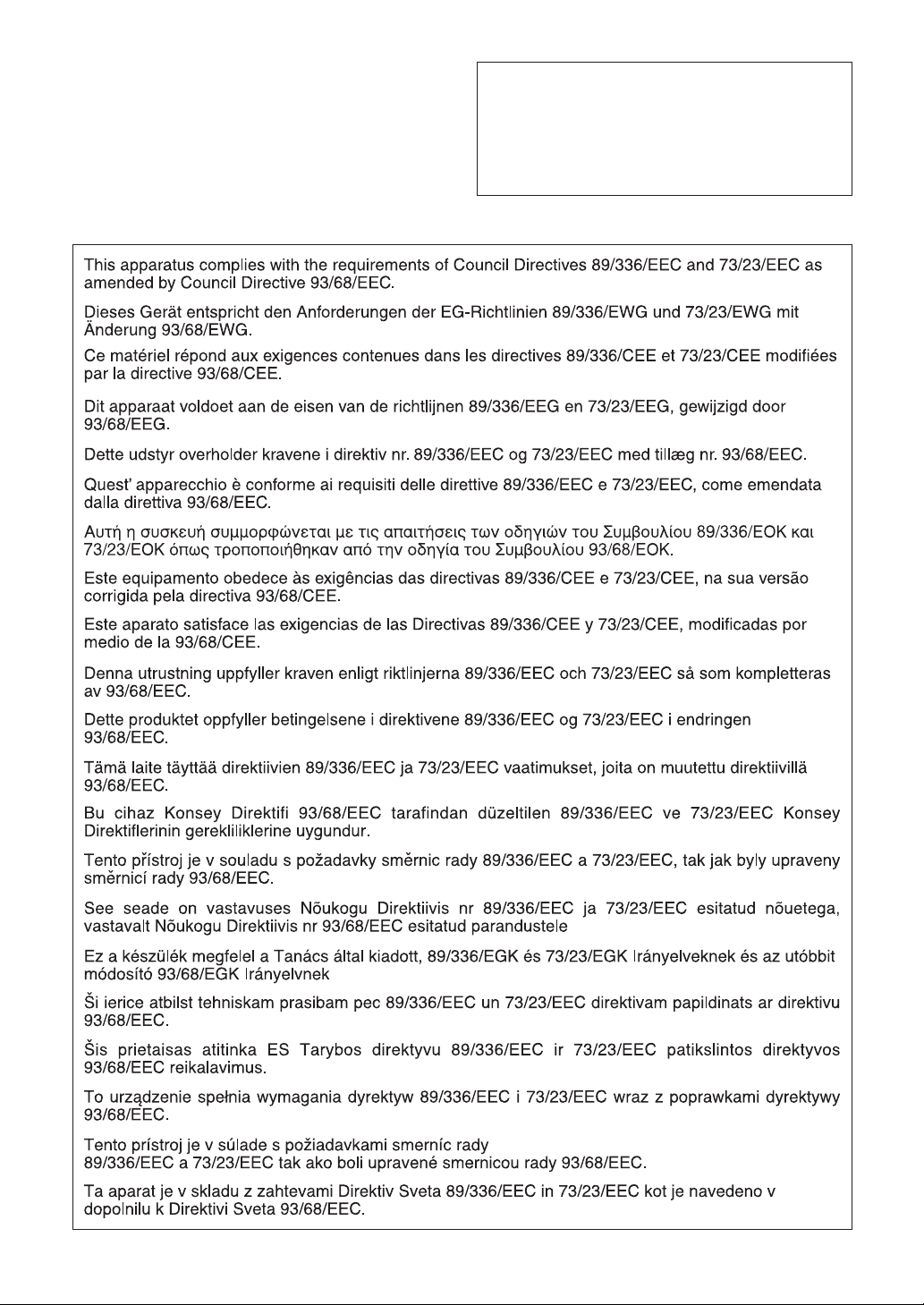
IMPORTANTE
Para que le sirva de ayuda al notificar la pérdida o el
robo de su proyector, anote el número de serie que se
encuentra en la parte inferior del proyector y guarde
esta información. Antes de reciclar la envoltura,
asegúrese de haber comprobado el contenido de la
caja de cartón comparándolo con la lista de la sección
de “Accesorios suministrados” en la página 10.
Núm. de modelo: PG-MB60X
Núm. de serie:
Page 3
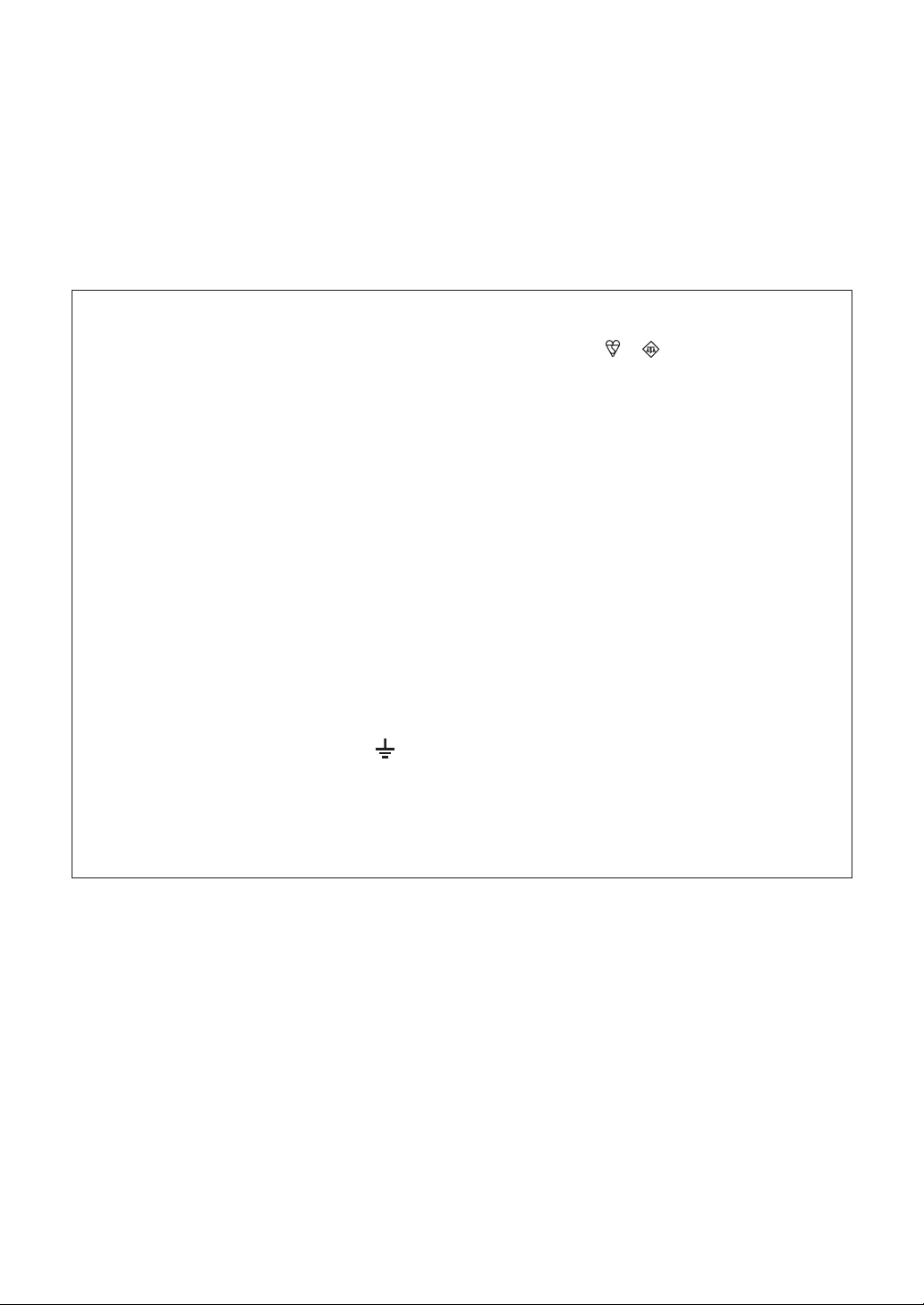
SPECIAL NOTE FOR USERS IN THE U.K.
The mains lead of this product is fitted with a non-rewireable (moulded) plug incorporating a 5A fuse. Should
the fuse need to be replaced, a BSI or ASTA approved BS 1362 fuse marked
above, which is also indicated on the pin face of the plug, must be used.
Always refit the fuse cover after replacing the fuse. Never use the plug without the fuse cover fitted.
In the unlikely event of the socket outlet in your home not being compatible with the plug supplied, cut off the
mains plug and fit an appropriate type.
DANGER:
The fuse from the cut-off plug should be removed and the cut-off plug destroyed immediately and disposed of
in a safe manner.
Under no circumstances should the cut-off plug be inserted elsewhere into a 5A socket outlet, as a serious
electric shock may occur.
To fit an appropriate plug to the mains lead, follow the instructions below:
WARNING:
THIS APPARATUS MUST BE EARTHED.
IMPORTANT:
The wires in this mains lead are coloured in accordance with the following code:
Green-and-yellow : Earth
Blue : Neutral
Brown : Live
As the colours of the wires in the mains lead of this apparatus may not correspond with the coloured markings
identifying the terminals in your plug proceed as follows:
or and of the same rating as
• The wire which is coloured green-and-yellow must be connected to the terminal in the plug which is marked by
the letter E or by the safety earth symbol
or coloured green or green-and-yellow.
• The wire which is coloured blue must be connected to the terminal which is marked with the letter N or coloured
black.
• The wire which is coloured brown must be connected to the terminal which is marked with the letter L or coloured
red.
IF YOU HAVE ANY DOUBT, CONSULT A QUALIFIED ELECTRICIAN.
Page 4
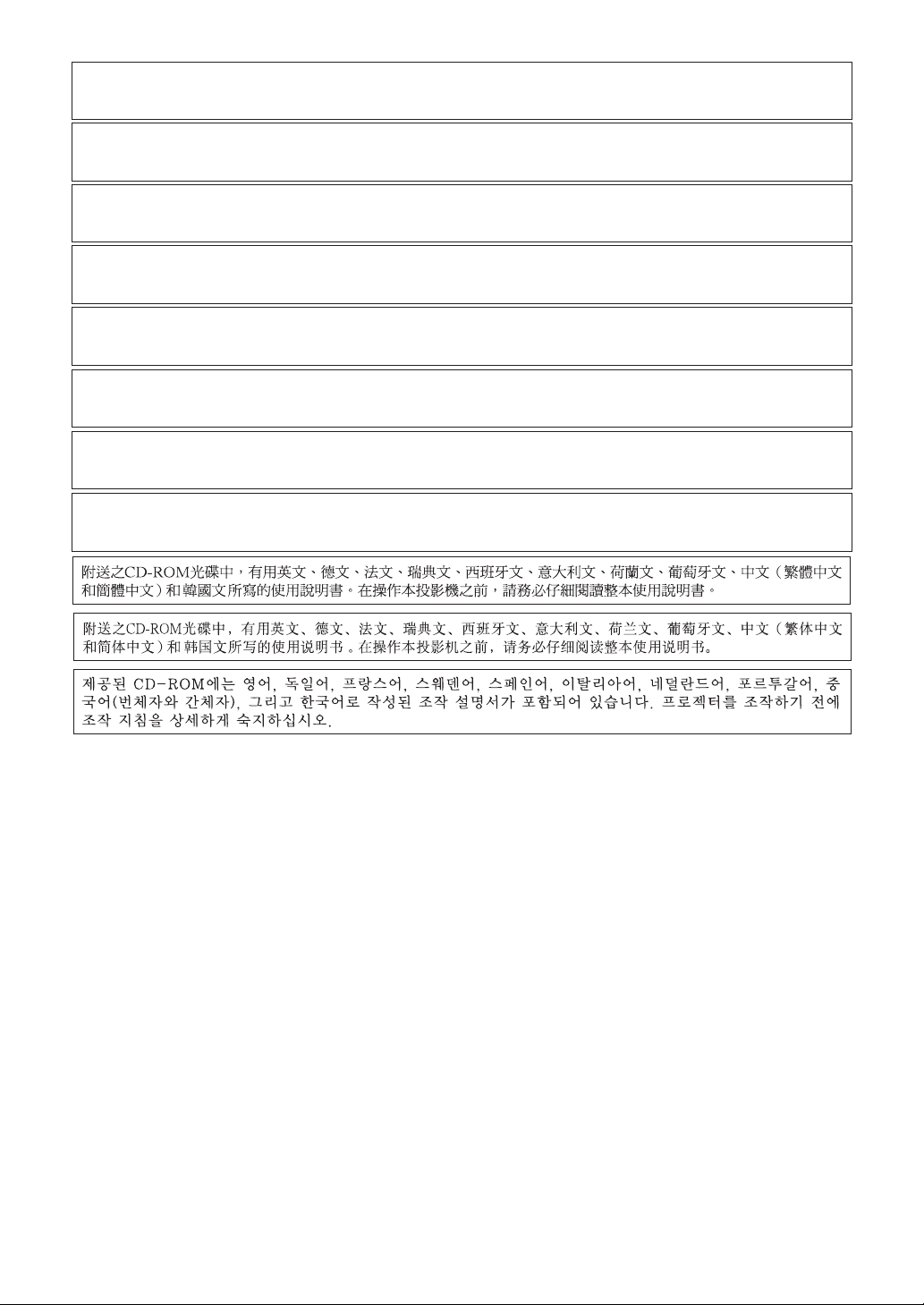
The supplied CD-ROM contains operation instructions in English, German, French, Swedish, Spanish, Italian,
Dutch, Portuguese, Chinese (Traditional Chinese and Simplified Chinese) and Korean. Carefully read through
the operation instructions before operating the projector.
Die mitgelieferte CD-ROM enthält Bedienungsanleitungen in Englisch, Deutsch, Französisch, Schwedisch, Spanisch,
Italienisch, Niederländisch, Portugiesisch, Chinesisch (Traditionelles Chinesisch und einfaches Chinesisch) und
Koreanisch. Bitte lesen Sie die Bedienungsanleitung vor der Verwendung des Projektors sorgfältig durch.
Le CD-ROM fourni contient les instructions de fonctionnement en anglais, allemand, français, suédois,
espagnol, italien, néerlandais, portugais, chinois (chinois traditionnel et chinois simplifié) et coréen. Veuillez lire
attentivement ces instructions avant de faire fonctionner le projecteur.
Den medföljande CD-ROM-skivan innehåller bruksanvisningar på engelska, tyska, franska, svenska, spanska,
italienska, holländska, portugisiska, kinesiska (traditionell kinesiska och förenklad kinesiska) och koreanska. Läs
noga igenom bruksanvisningen innan projektorn tas i bruk.
El CD-ROM suministrado contiene instrucciones de operación en inglés, alemán, francés, sueco, español,
italiano, holandés, portugués, chino (chino tradicional y chino simplificado) y coreano. Lea cuidadosamente las
instrucciones de operación antes de utilizar el proyector.
Il CD-ROM in dotazione contiene istruzioni per l’uso in inglese, tedesco, francese, svedese, spagnolo, italiano,
olandese, portoghese, cinese (cinese tradizionale e cinese semplificato) e coreano. Leggere attentamente le
istruzioni per l’uso prima di usare il proiettore.
De meegeleverde CD-ROM bevat handleidingen in het Engels, Duits, Frans, Zweeds, Spaans, Italiaans,
Nederlands, Portugees, Chinees (Traditioneel Chinees en Vereenvoudigd Chinees) en Koreaans. Lees de
handleiding zorgvuldig door voor u de projector in gebruik neemt.
O CD-ROM fornecido contém instruções de operação em Inglês, Alemão, Francês, Sueco, Espanhol, Italiano,
Holandês, Português, Chinês, (Chinês Tradicional e Chinês Simplificado) e Coreano. Leia cuidadosamente
todas as instruções de operação antes de operar o projetor.
Page 5
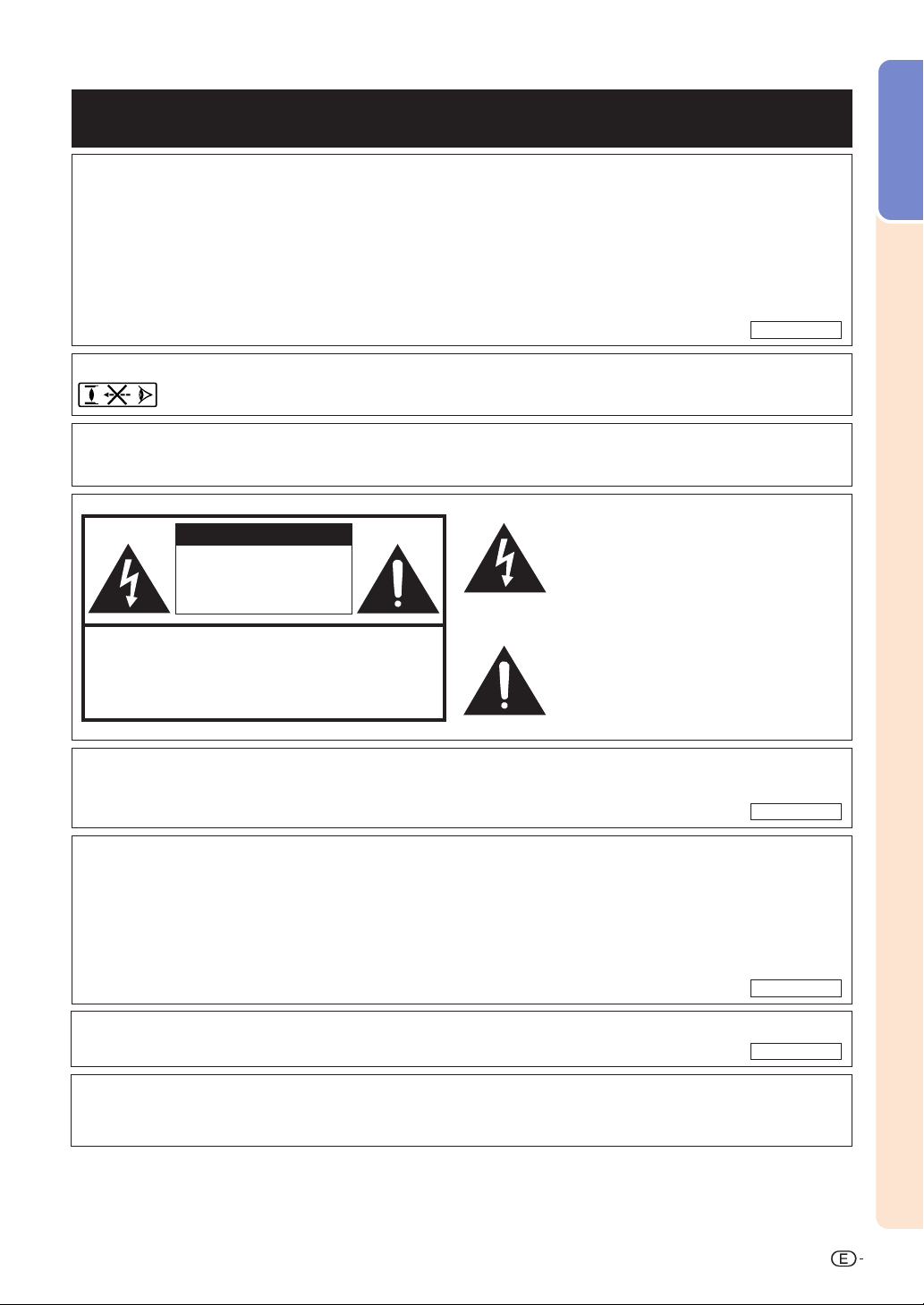
Antes de emplear el proyector, lea con atención este manual de manejo.
Introducción
Introducción
ESPAÑOL
Hay dos razones importantes por las que debe registrar rápidamente la garantía de su nuevo proyector
SHARP, empleando para ello la TARJETA DE REGISTRO entregada con el proyector.
1. GARANTÍA
Ésta es para asegurar que usted reciba inmediatamente todos los beneficios relacionados con la
garantía de los componentes, servicio y mano de obra aplicables a su adquisición.
2. ACTA DE SEGURIDAD DE PRODUCTOS DEL CONSUMIDOR
Para asegurar que usted reciba rápidamente cualquier aviso de inspección de seguridad, modificación o retirada del
mercado que SHARP tenga que llevar a cabo cumpliendo con el Acta de Seguridad de Productos del Consumidor,
bajo de la ley 1972 LEA CON ATENCIÓN LA IMPORTANTE CLÁUSULA DE “GARANTÍA LIMITADA”.
ADVERTENCIA
ADVERTENCIA
: Fuente de iluminación intensa. No mire fija ni directamente al haz de luz. Tenga especial cuidado
de que los niños no miren fijamente hacia el haz de luz.
: Para reducir el riesgo de que se produzca una descarga eléctrica, no
EE.UU. solamente
exponga este producto a la lluvia ni a la humedad.
El signo del rayo con punta de flecha en el
PRECAUCIÓN
RIESGO DE DESCARGA ELÉCTRICA.
NO RETIRE LOS TORNILLOS, EXCEPTO AQUELLOS
ESPECIFICADOS PARA QUE EL USUARIO PUEDA
REALIZAR EL MANTENIMIENTO.
PRECAUCIÓN: PARA REDUCIR EL RIESGO DE DESCARGA
ELÉCTRICA NO RETIRE LA TAPA. A EXCEPCIÓN DE LA
LÁMPARA, NO HAY COMPONENTES QUE PUEDA REPARAR
EL USUARIO. SOLICITE LAS REPARACIONES A PERSONAL DE
SERVICIO CUALIFICADO.
interior de un triángulo equilátero, tiene la
finalidad de avisar al usuario de la presencia
de una tensión peligrosa sin aislar dentro de
la caja del producto que puede ser de
suficiente magnitud como para constituir un
riesgo de descarga eléctrica para las
personas.
El signo de exclamación en el interior de un
triángulo tiene la finalidad de avisar al usuario
de la presencia de importantes instrucciones
de operación y mantenimiento (servicio) en
los documentos que acompañan al producto.
ADVERTENCIA
: Las normas de la FCC estipulan que cualquier cambio o modificación realizado en este equipo
sin la aprobación expresa del fabricante podrá anular la autoridad que el usuario tiene para
utilizar este equipo.
EE.UU. solamente
INFORMACIÓN
Este equipo ha sido probado y ha demostrado cumplir con las limitaciones para dispositivos digitales de la Clase A,
de conformidad con el apartado 15 de las Normas de la FCC. Estas limitaciones han sido designadas para proporcionar
una protección razonable contra interferencias perjudiciales cuando el equipo se opera en una instalación comercial.
Este equipo genera, utiliza y puede radiar energía de radiofrecuencia, y, si no se instala y utiliza según las instrucciones
del manual de manejo, puede causar interferencias perjudiciales en las comunicaciones de radio. Es probable que
el funcionamiento de este equipo en un área residencial cause interferencias perjudiciales, en tal caso se requerirá
de la intervención del usuario para corregir la interferencia por su cuenta.
El cable de ordenador suministrado deberá ser utilizado con el dispositivo. Este cable se suministra para
asegurar que el dispositivo cumpla con las indicaciones de la Clase A de la FCC.
EE.UU. solamente
EE.UU. solamente
ADVERTENCIA:
Éste es un producto Clase A. En un entorno doméstico, este producto puede causar interferencias,
en cuyo caso, el usuario deberá tomar las medidas adecuadas.
1
Page 6
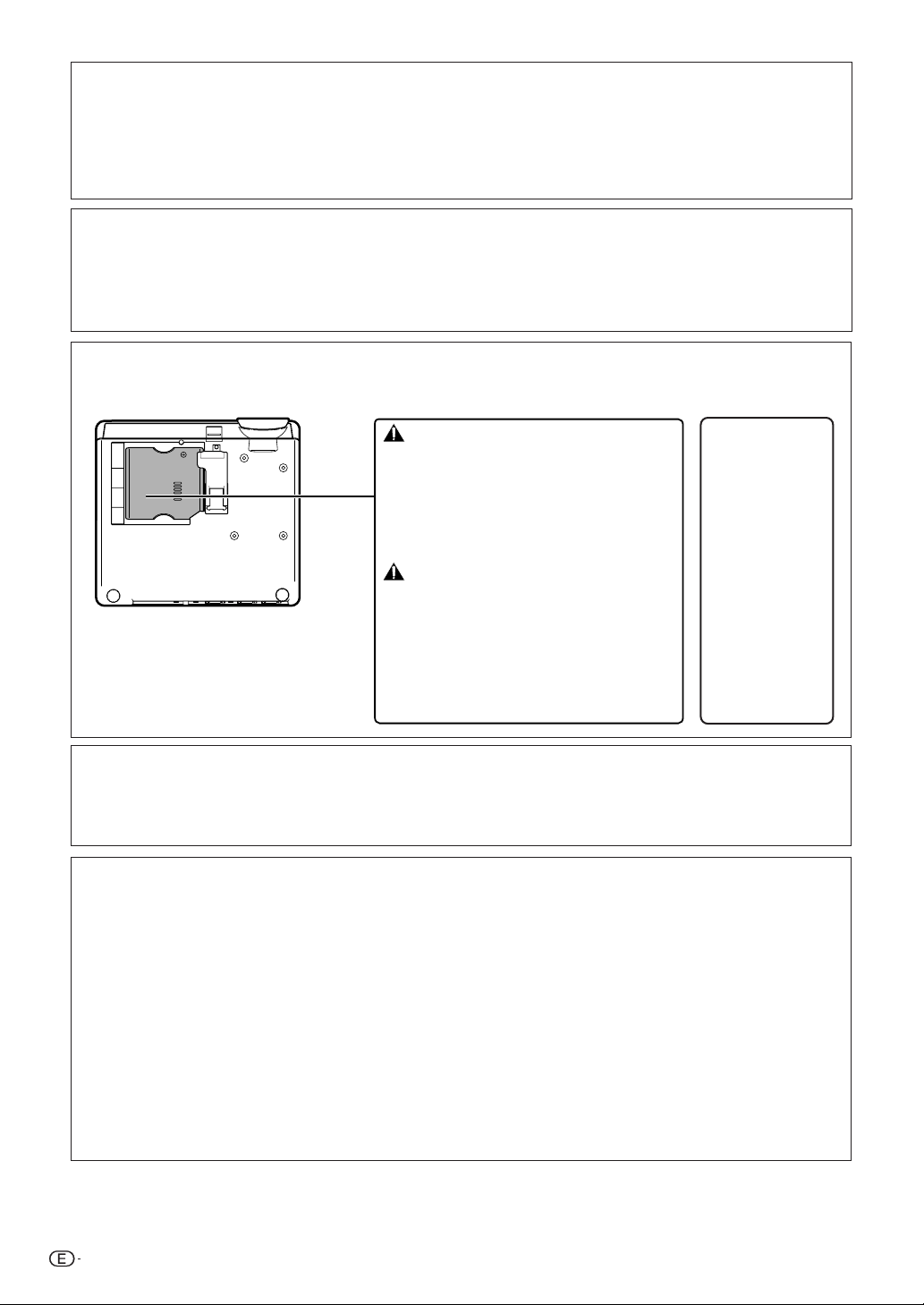
ADVERTENCIA:
El ventilador de enfriamiento de este proyector continúa funcionando durante unos 90 segundos después de activado el
modo de espera del proyector. Durante la operación normal, cuando active el modo de espera, utilice siempre el botón
STANDBY (Espera) del proyector o del mando a distancia. Asegúrese de que el ventilador de enfriamiento esté parado antes
de desconectar el cable de alimentación.
DURANTE EL FUNCIONAMIENTO NORMAL, NUNCA APAGUE EL PROYECTOR DESCONECTANDO EL CABLE
DE ALIMENTACIÓN. SI NO SIGUE ESTE CONSEJO, LA LÁMPARA PODRÁ FALLAR PREMATURAMENTE.
PARA TIRAR EL PRODUCTO
Este proyector utiliza soldadura de estaño y plomo, y una lámpara presurizada que contiene una pequeña cantidad
de mercurio. Debido a la conservación del medio ambiente es posible que para tirar estos materiales existan
ciertos reglamentos. Para obtener información sobre cómo tirar o reciclar este producto, póngase en contacto
con las autoridades de su localidad o si se encuentra usted en los Estados Unidos de América, con la Alianza de
la Industria Electrónica: www.eiae.org.
Precaución acerca del cambio de la lámpara
Vea “Cambio de la lámpara” en la página 64.
LAMP REPLACEMENT WARNING :
TURN OFF THE LAMP AND DISCONNECT
POWER CORD BEFORE OPENING THIS
COVER. HOT SURFACE INSIDE.
ALLOW 1 HOUR TO COOL BEFORE REPLACING THE LAMP.
REPLACE WITH SAME SHARP LAMP UNIT MODEL
AN-MB60LP ONLY.
HIGH PRESSURE LAMP :
POTENTIAL HAZARD OF GLASS PARTICLES IF LAMP HAS
RUPTURED. HANDLE WITH CARE. SEE OPERATION MANUAL.
SERVICEMAN-WARNING :
SKIN PROTECTION DURING SERVICING.
AVERTISSEMENT CONCERNANT LE
REMPLACEMENT DE LA LAMPE :
ETEINDRE LA LAMPE ET DEBRANCHER LE CORDON
D’ALIMENTATION AVANT D’OUVRIR LE COUVERCLE.
L’INTERIEUR DU BOITIER ETANT EXTREMEMENT CHAUD,
ATTENDRE 1 HEURE AVANT DE PROCEDER AU
REMPLACEMENT DE LA LAMPE. NE REMPLACER QUE
PAR UNE LAMPE SHARP DE MODÈLE AN-MB60LP.
LAMPE A HAUTE PRESSION :
D’EXPLOSION. DANGER POTENTIEL DE PARTICULES DE
VERRE EN CAS D’ECLATEMENT DE LA LAMPE.
A MANIPULER AVEC PRECAUTION.
SE REPORTER AU MODE D’EMPLOI.
AVERTISSEMENT – REPARATEUR :
YEUX ET LA PEAU DES RADIATIONS LORS DES REPARATIONS.
RISK OF EXPLOSION.
USE RADIATION EYE AND
RISQUE
SE PROTEGER LES
ADVERTENCIA ACERCA
DEL CAMBIO DE LA
LÁMPARA:
ANTES DE RETIRAR LA PLACA, APAGUE
LA LÁMPARA Y DESCONECTE EL CABLE
DE ALIMENTACIÓN. SUPERFICIE
CALIENTE EN EL INTERIOR.
DEJE QUE SE ENFRÍE DURANTE UNA
HORA ANTES DE REEMPLAZAR LA
LÁMPARA.
SOLO REEMPLACE LA LÁMPARA POR
OTRA LÁMPARA SHARP DEL MISMO
TIPO: AN-MB60LP.
LÁMPARA DE ALTA PRESIÓN ALTA:
RIESGO DE EXPLOSIÓN.
LAS PARTÍCULAS DE CRISTAL PUEDEN
CONVERTIRSE EN UN PELIGRO
POTENCIAL SI LA LÁMPARA SE
ROMPE. MANIPULAR CON CUIDADO.
VER EL MANUAL DE MANEJO.
ADVERTENCIA AL ENCARGADO DE
REPARACIÓN: DURANTE LA
REPARACIÓN, UTILICE PROTECTOR
ANTI-RADIACIÓN PARA LA PIEL Y LOS
OJOS.
Este proyector SHARP utiliza un panel DMD. Este sofisticado panel contiene 786.432 píxeles con microespejos.
Al igual que cualquier otro equipo electrónico de alta tecnología, tales como grandes pantallas de TV, sistemas de
vídeo y cámaras de vídeo, hay ciertos límites con los que el equipo debe cumplir.
Este equipo tiene ciertos píxeles inactivos dentro de los límites aceptados, lo que puede traducirse en puntos
inactivos en la pantalla. Esto no afecta la calidad de la imagen ni la vida útil del equipo.
• DLPTM (Digital Light Processing) y DMDTM (Digital Micromirror Device) son marcas registradas de Texas
Instruments, Inc.
• Microsoft
®
y Windows
® son marcas comerciales registradas de Microsoft Corporation en Estados Unidos
y/u otros países.
• PC/AT es una marca comercial registrada de International Business Machines Corporation en Estados
Unidos.
®
• Adobe
Reader
• Macintosh
® es una marca comercial de Adobe Systems Incorporated.
®
es una marca comercial registrada de Apple Computer, Inc. en Estados Unidos y/u otros
países.
• Todos los demás nombres de compañía o producto son marcas comerciales o marcas comerciales
registradas de sus respectivos propietarios.
• Algunos chips de CI contenidos en este producto incluyen información confidencial y/o secretos
comerciales que son propiedad de Texas Instruments. Por lo tanto, se prohíbe copiar, modificar, adaptar,
traducir, distribuir, realizar ingeniería inversa, desmontar o descompilar la información contenida en estos
chips.
2
Page 7
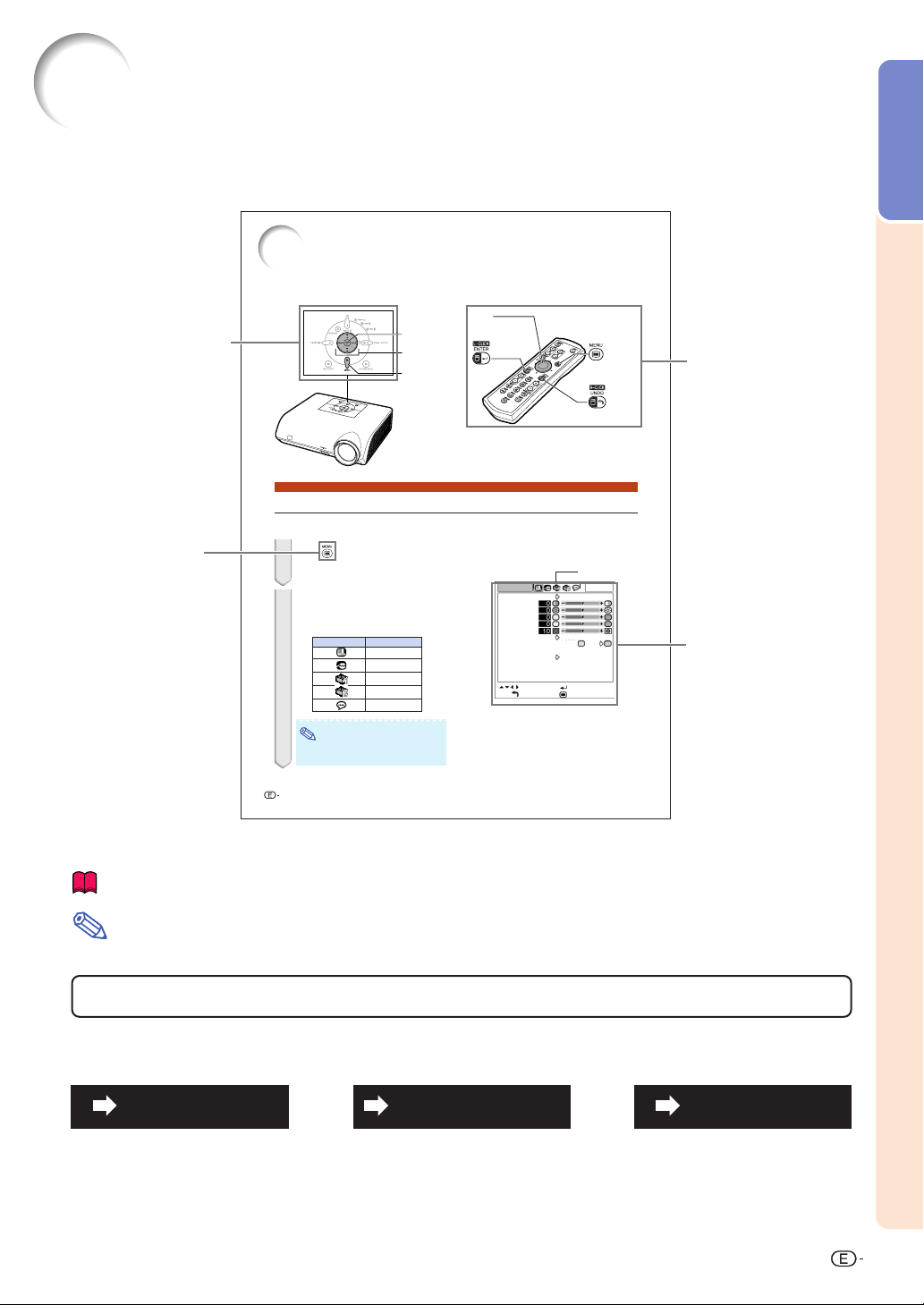
ENTR 1
FIN
SEL./AJ INTRO
Imagen
Modo de imagen
Contraste
Brillantez
Rojo
Azul
Énf. blanco
Temp Clr
sRGB
Reposición
Tipo de señal
Auto
Estándar
7500K
ANT.
Cómo leer este manual de manejo
••
• En éste manual de manejo, las ilustraciones y la visualización en pantalla aparecen
••
simplificadas. Por tanto, pueden diferir de la visualización real.
Utilización de las pantallas de menú
El menú se puede usar para hacer dos funciones: ajustar y establecer. (Para establecer los
elementos de los menús, vea las páginas 42 y 43.)
Botón
MOUSE/
Botones utilizados
en esta operación
Botón utilizado
en este paso
Botón ENTER
Botones
de ajuste ('/"/\/|)
Botón MENU
Selecciones de menú (Ajustes)
Ejemplo: Ajuste de “Brillantez”
• Esta operación también puede realizarse utilizando los botones del proyector.
1
Pulse .
• Se visualiza la pantalla de menú “Imagen”
correspondiente al modo de entrada
seleccionado.
||
2
\\
Pulse
| o
\ para visualizar las
||
\\
otras pantallas de menú.
• El icono del menú seleccionado aparece
resaltado.
Icono de menú Pantalla de menú
Imagen
Sinc.fina
Opciones1
Opciones2
Idioma
Ajuste ('/"/\/|)
Botón
ENTER
Ejemplo: Menú de pantalla “Imagen” para
el modo de ENTRADA 1 (RGB)
Botón MENU
Botón UNDO
Iconos de menú
Botones utilizados
en esta operación
Visualización en
pantalla
Introducción
Nota
• El menú “Sinc.fina” no está disponible
para ENTRADA 3 o 4.
40
Información
Nota
........Indica medidas de seguridad al utilizar el proyector.
...................Indica información adicional para instalar y manejar el proyector.
Para consultar en el futuro
Mantenimiento Solución de problemas Índice
Páginas 68 y 69
Página 61
Página 73
3
Page 8
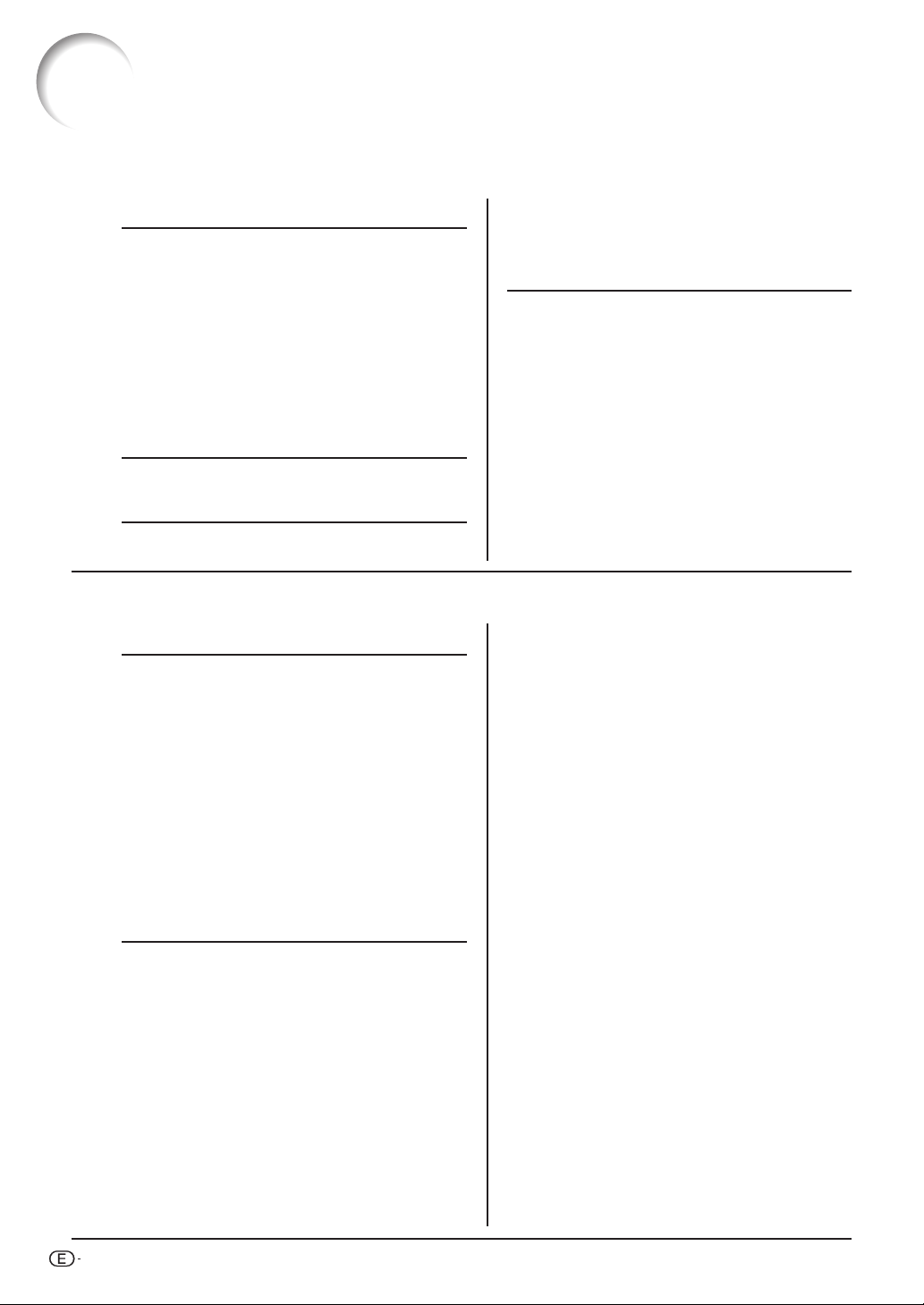
Contenido
Preparación
Introducción
Cómo leer este manual de manejo ............... 3
Contenido ....................................................... 4
IMPORTANTES MEDIDAS DE SEGURIDAD ...... 6
Cómo acceder a los manuales de manejo en
formato PDF .............................................. 9
Accesorios .................................................... 10
Nombres y funciones de las partes ........... 11
Uso del mando a distancia .......................... 15
Alcance del mando a distancia ......................... 15
Instalación de las pilas ......................................15
Inicio rápido
Inicio rápido .................................................. 16
Instalación
Guardando el proyector .............................. 18
Cómo usar el bolso de transporte .....................18
Uso
Operación básica
Encendido/Apagado del proyector............. 29
Proyección de imágenes ............................. 30
Uso de las patas de ajuste ................................ 30
Corrección de la distorsión trapezoidal ............ 31
Ajuste del enfoque ............................................32
Ajuste del tamaño de la imagen proyectada .... 32
Selección del modo de ENTRADA ....................33
Ajuste del volumen ............................................ 33
Visualización de una pantalla negra y
supresión temporal del sonido.................... 34
Visualización de una parte ampliada de la imagen
Congelación
Selección del modo de imagen ........................35
Modo de cambio de tamaño ............................. 36
de
una imagen en movimiento ..... 35
Funciones útiles
Elementos de los menús ............................. 38
Utilización de las pantallas de menú.......... 40
Selecciones de menú (Ajustes) ......................... 40
Selecciones de menú (Configuración) ..............42
Ajuste de imagen (menú “Imagen”) ........... 44
Selección del modo de imagen ........................44
Ajuste de la imagen ........................................... 44
Realce del contraste .........................................45
Ajuste de la temperatura de color .....................45
Selección sRGB ................................................46
Selección del tipo de señal ............................... 46
.. 34
Instalación del proyector............................. 19
Instalación del proyector ...................................19
Proyección de una imagen espejo .................... 20
Conexiones
Conexiones ................................................... 21
Terminales de entrada/salida (INPUT/OUTPUT)
y equipo principal conectable ........................
Muestras de cables para conexión............. 22
Conexión a un ordenador............................ 23
Uso del mando a distancia como ratón
inalámbrico de ordenador........................... 24
Conexión a un equipo de vídeo .................. 25
Control del proyector mediante un ordenador ..
Conexión a un monitor con terminal
de entrada RGB ...................................... 28
Conexión a un amplificador y otros
equipos de audio .................................... 28
Ajuste de imágenes de ordenador
(menú “Sinc.fina”) ................................... 47
Ajuste de la imagen del ordenador ...................47
Configuración de modos especiales ................47
Ajuste de sincronización automática................. 48
Comprobación de la señal de entrada.............. 48
Utilización del menú “Opciones1” .............. 49
Comprobación del estado de la lámpara.......... 49
Ajuste del modo de cambio de tamaño ............ 49
Selección de visualización en pantalla ............. 50
Selección del sistema de vídeo ........................50
Selección de una imagen inicial y una
imagen de fondo ......................................... 51
Modo eco ..........................................................51
Función de desconexión automática ................ 52
Selección de la posición de la pantalla de menú ..
Función de bloqueo del sistema ...................... 53
Función de bloqueo de teclas ........................... 54
Funciones útiles que se activan durante la
instalación (menú “Opciones2”) ............ 55
Para establecer una contraseña ....................... 55
Si olvida la contraseña ...................................... 55
Corrección automática de la distorsión trapezoidal ..
Ajuste Altavoz ....................................................56
Ajuste del tipo de salida de audio ..................... 57
Inversión de las imágenes proyectadas ........... 57
Selección de la velocidad de transmisión (RS-232C)
Ajustes de salida de monitor ................................. 58
Para restablecer los ajustes por defecto........... 59
Utilización del menú “Idioma” .................... 60
Selección del idioma de visualización en pantalla
21
27
52
56
.. 58
.. 60
4
Page 9
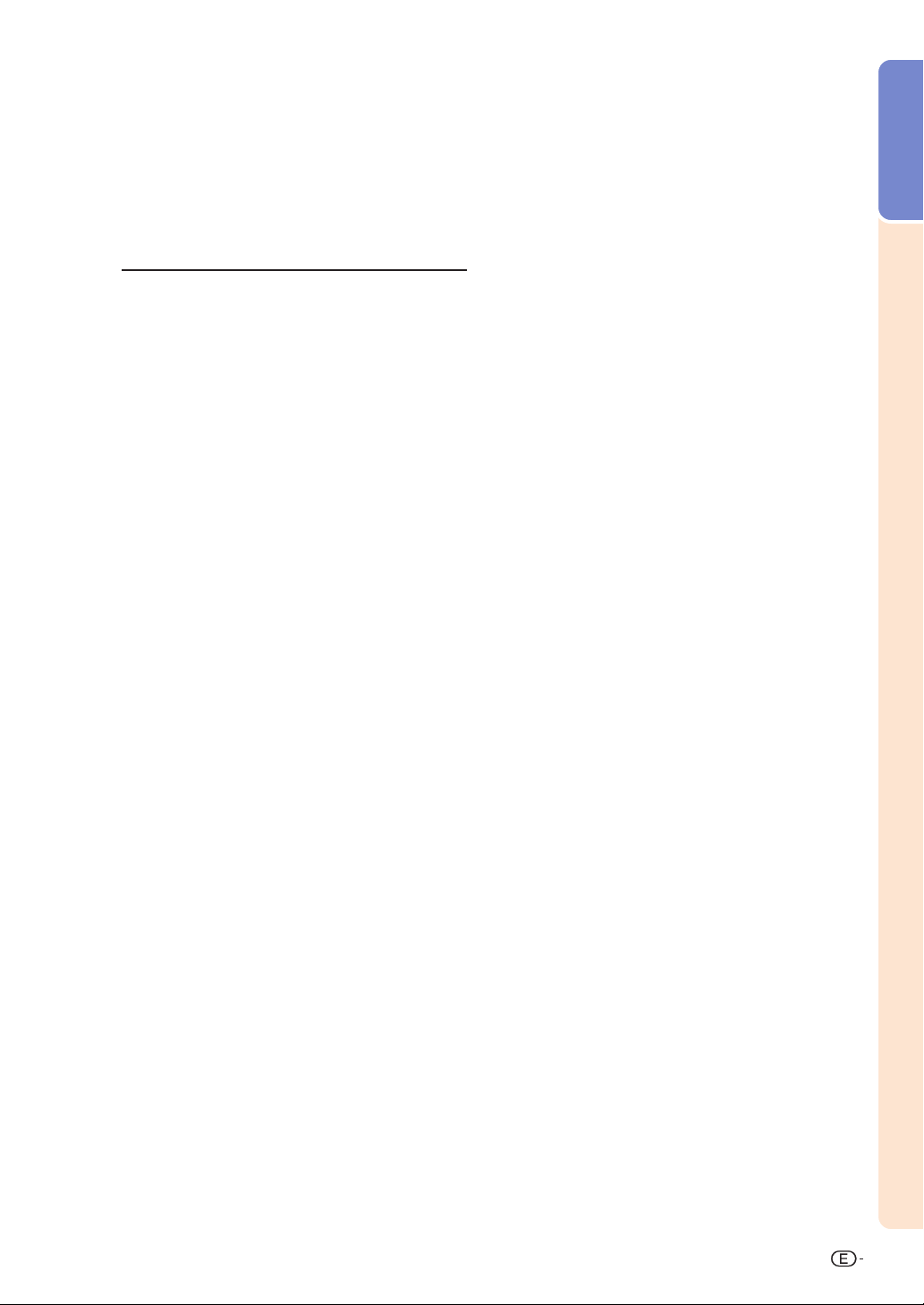
Referencia
Apéndice
Mantenimiento .............................................. 61
Indicadores de mantenimiento ................... 62
Acerca de la lámpara ................................... 64
Lámpara ............................................................ 64
Cuidados relacionados con la lámpara ............ 64
Cambio de la lámpara .......................................64
Desmontaje e instalación de la unidad de lámpara ..
Reposición del temporizador de lámpara ......... 66
Tabla de compatibilidad con ordenadores ..
Solución de problemas................................ 68
Para asistencia SHARP ............................... 70
Especificaciones .......................................... 71
Glosario......................................................... 72
Índice ............................................................. 73
65
67
Introducción
5
Page 10
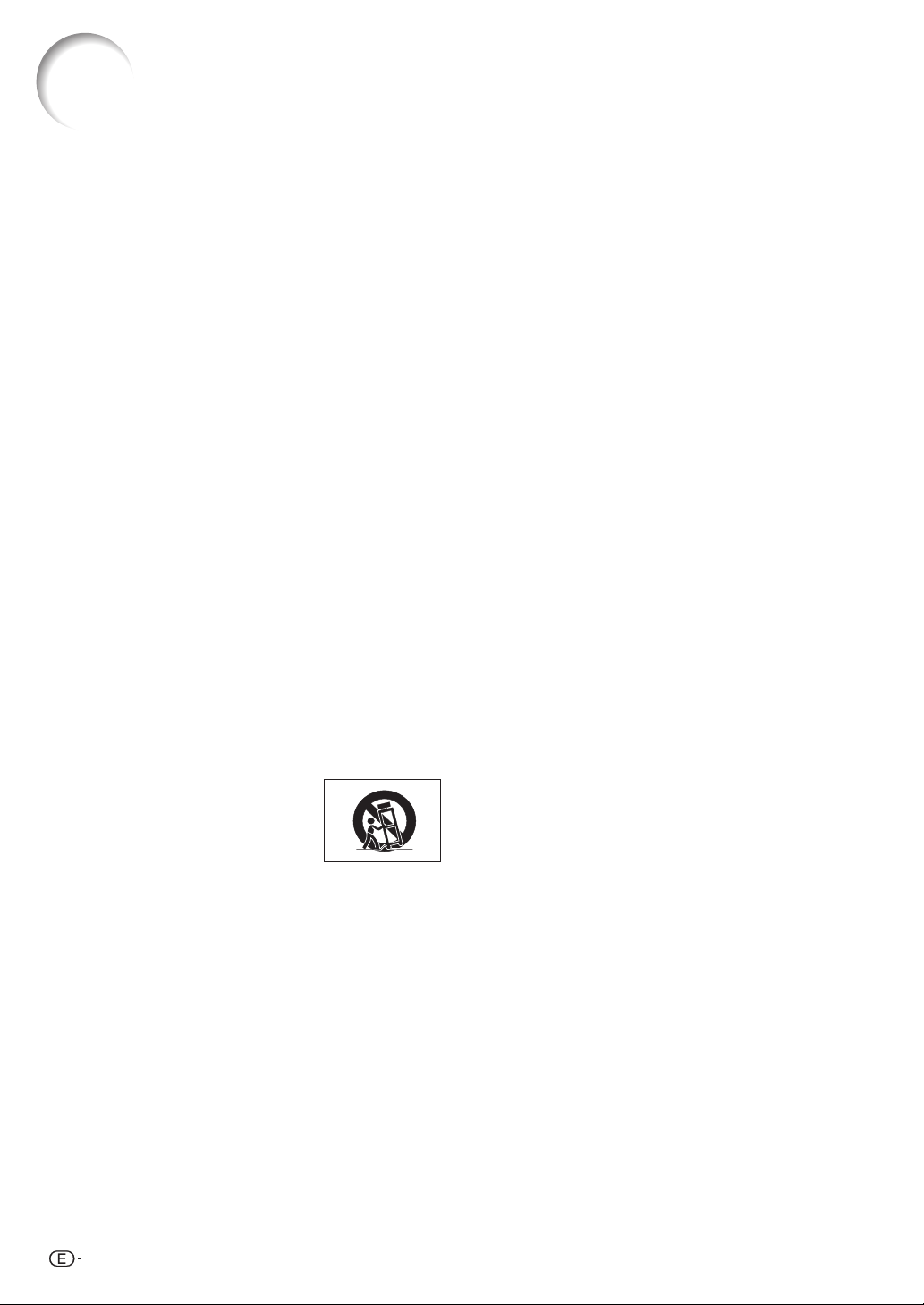
IMPORTANTES MEDIDAS DE SEGURIDAD
PRECAUCIÓN: Lea completamente estas instrucciones antes de usar el producto y consérvelas
para poder consultarlas en el futuro.
La energía eléctrica puede tener muchas aplicaciones útiles. Este producto ha sido diseñado y fabricado para garantizar
la seguridad del usuario. SIN EMBARGO, EL USO INCORRECTO DEL PRODUCTO PUEDE OCASIONAR DESCARGAS
ELÉCTRICAS E INCENDIOS. A fin de no anular los dispositivos de seguridad incorporados en este producto, observe las
siguientes reglas básicas para la instalación, uso y mantenimiento del producto.
1. Lectura de instrucciones
Antes de utilizar el producto deberán leerse todas las instrucciones
de seguridad y funcionamiento.
2. Conservación de las instrucciones
Las instrucciones de seguridad y funcionamiento deberán
conservarse para poder utilizarlas como referencia en el futuro.
3. Cumplimiento de advertencias
Deberán cumplirse todas las advertencias que aparecen en el
producto y en el manual de instrucciones.
4. Seguimiento de las instrucciones
Deberán seguirse todas las instrucciones de funcionamiento y
utilización.
5. Limpieza
Desenchufe este producto de la toma de corriente antes de limpiarlo.
No emplee limpiadores líquidos ni aerosoles. Para la limpieza, utilice
un paño húmedo.
6. Aditamentos
No utilice aditamentos que no hayan sido recomendados por el
fabricante del producto porque podrán causar peligros.
7. Agua y humedad
No utilice este producto cerca del agua como, por ejemplo, próximo
a una bañera, lavabo, fregadero o lavadora; ni en un sótano húmedo,
al lado de una piscina o lugares similares.
8. Accesorios
No coloque este producto encima de un carrito, soporte, trípode,
ménsula o mesa inestable porque podría caerse y estropearse
seriamente o causar lesiones graves a un niño o a un adulto. Utilícelo
solamente con un carrito, soporte, trípode, ménsula o mesa que sea
recomendado por el fabricante o que se venda con el producto. Al
montar el producto deberán seguirse siempre las instrucciones del
fabricante, y deberán utilizarse los accesorios de montaje
recomendados por él.
9. Transporte
La combinación del producto y el carrito
deberá moverse con cuidado. Las paradas
repentinas, la fuerza excesiva y las
superficies desniveladas podrían hacer que
la combinación del producto y el carrito
volcase.
10. Ventilación
Las ranuras y aberturas de la caja tienen la finalidad de que el aparato
pueda ventilarse; para asegurar así su buen funcionamiento y
protegerlo contra el recalentamiento. Las aberturas no deberán
cubrirse ni bloquearse nunca colocando el producto en una cama,
sofá, alfombra u otra superficie similar. Este producto no deberá
colocarse en una instalación empotrada como, por ejemplo, una
librería o estantería para libros, a menos que se disponga de la
ventilación apropiada o se hayan seguido las instrucciones del
fabricante.
11. Fuentes de alimentación
Este producto sólo deberá funcionar con el tipo de alimentación
indicado en la etiqueta de características. Si no está seguro del tipo
de alimentación empleado en su hogar, consulte al distribuidor del
producto o a la compañía eléctrica local. Para los productos
diseñados para funcionar con la alimentación de pilas o baterías, u
otras fuentes, consulte las instrucciones de uso respectivas.
12. Conexión a tierra o polarización
Este producto está equipado con uno de los tipos siguientes de
enchufe. Si su enchufe no se adapta a la toma de corriente, por
favor contacte a un electricista para dar solución al problema.
No anule la característica de seguridad del enchufe.
a. Enchufe (principales) de tipo bifilar.
b. Enchufe (principales) de tipo trifilar con un
terminal a tierra.
Este enchufe solo se ajustara dentro de una toma
de corriente a tierra.
13. Protección de los cables de alimentación
Los cables de alimentación deberán colocarse de forma que no
sean pisados por personas ni aplastados por los objetos que se
pongan sobre o contra ellos, y deberá tenerse mucho cuidado en
los puntos donde las clavijas se unen a los cables, en las tomas de
alimentación y en los puntos por donde salen del producto.
14. Tormentas eléctricas
Para mayor protección de este producto durante tormentas eléctricas
o cuando se deje sin atender durante un periodo de tiempo
prolongado, desenchufe el cable de alimentación de la toma de
corriente y desconéctelo del proyector. Esto impedirá que se estropee
el producto debido a las tormentas eléctricas y a la sobretensión de
la línea.
15. Sobrecarga
No sobrecargue las tomas de corriente, cables de extensión o
receptáculos de alimentación integrales porque esto puede causar
un riesgo de incendio o descarga eléctrica.
16. Entrada de objetos sólidos y líquidos
No introduzca nunca objetos de ninguna clase en este producto a
través de las aberturas porque podrán tocar puntos peligrosos de
alta tensión o crear cortocircuitos, lo que a su vez podría producir
un incendio o una descarga eléctrica. No derrame nunca ningún
tipo de líquido sobre el producto.
17. Reparaciones
No intente reparar este producto usted mismo ya que al abrir o retirar
las cubiertas podrá exponerse a una tensión peligrosa o a otros
peligros. Solicite cualquier reparación a personal de servicio
cualificado.
18. Daños que requieren reparaciones
Desenchufe este producto de la toma de corriente y solicite
el servicio de reparaciones a personal cualificado cuando
se produzcan las condiciones siguientes:
a. Si el cable o el enchufe de alimentación está estropeado.
b. Si se han derramado líquidos o han caído objetos en el interior
del producto.
c. Si el producto ha estado expuesto a la lluvia o al agua.
d. Si el producto no funciona normalmente a pesar de haberse
seguido las instrucciones de uso. Ajuste solamente los
controles indicados en este manual de instrucciones, ya que
un ajuste mal hecho en otros controles podría causar daños
y tal vez requiera el trabajo laborioso de un técnico cualificado
para que el producto vuelva a funcionar normalmente.
e. Si el producto se ha caído o estropeado de cualquier otra
forma.
f. Si el producto muestra un cambio patente en su
funcionamiento, esto indicará la necesidad de tener que
repararlo.
19. Reemplazo de componentes
Cuando sea necesario reemplazar componentes, asegúrese de que
el técnico de servicio utilice los componentes de reemplazo
especificados por el fabricante o que posean las mismas
características que los originales. Las sustituciones no autorizadas
pueden ocasionar incendios, descargas eléctricas u otros peligros.
20. Comprobación de seguridad
Al terminar cualquier trabajo de mantenimiento o reparación en este
producto, solicite al técnico de servicio que realice comprobaciones
de seguridad para determinar si el producto se encuentra en buenas
condiciones de funcionamiento.
21. Instalación en la pared o en el techo
Este producto debe montarse en una pared o techo sólo de la forma
indicada por el fabricante.
22. Calor
Este producto deberá instalarse lejos de fuentes de calor tales como
radiadores, salidas de aire caliente, estufas y otros productos
(incluidos amplificadores) que produzcan calor.
6
Page 11
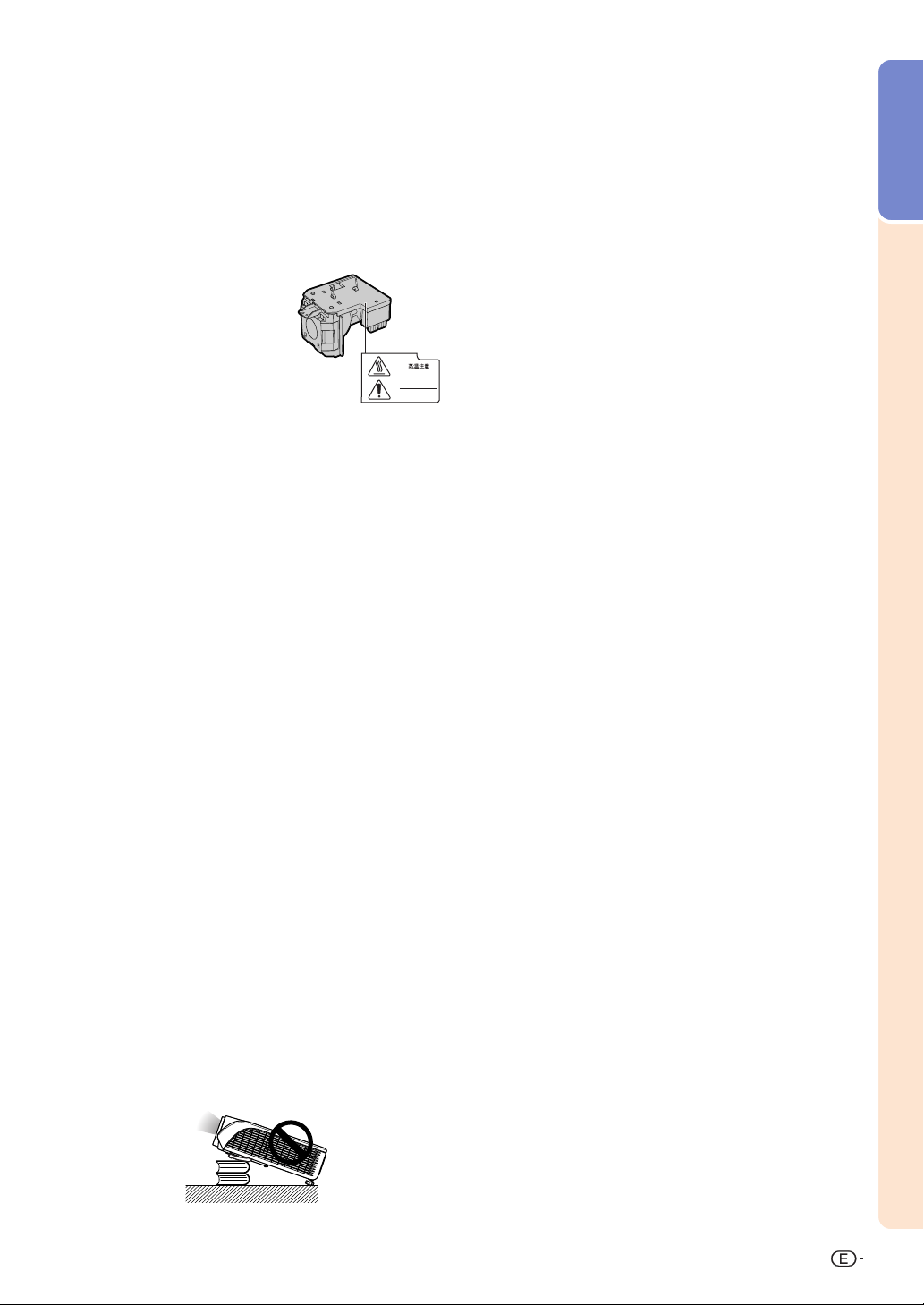
Al instalar el proyector, asegúrese de leer y observar las
siguientes medidas de seguridad.
Introducción
Advertencia acerca de la unidad de
lámpara
■ Si la lámpara se rompe
las partículas de cristal
pueden ser un peligro. Si
la lámpara se rompe,
solicite el reemplazo de
la misma en el centro de
servicio o distribuidor
CAUTION
PRECAUCION
PRECAUTION
AN-MB60LP
Sharp autorizado más cercano.
Consulte la sección “Cambio de la lámpara”
en la página 64.
Precauciones a tener en cuenta para la
instalación del proyector
■
Para minimizar la necesidad de mantenimiento y
mantener una alta calidad de imagen, SHARP
recomienda instalar este proyector en un lugar que
esté libre de humedad, polvo y humo de cigarrillo.
Si se instala el proyector en un ambiente expuesto
a estas condiciones, será necesario limpiar las
aberturas de ventilación y el objetivo con mayor
frecuencia de lo normal. Siempre que el proyector
sea limpiado periódicamente, el uso del mismo en
estos ambientes no reducirá su vida útil. La
limpieza interna sólo debe ser realizada por un
centro de servicio o distribuidor Sharp autorizado.
No instale el proyector en lugares expuestos
a la luz directa del sol o a luz intensa.
■
Sitúe la pantalla de modo que no quede expuesta
a la luz directa del sol o a la iluminación de la
habitación. La luz que incide directamente en la
pantalla atenúa los colores, lo cual dificulta la
visualización de la imagen. Si instala la pantalla
en una habitación soleada o luminosa, cierre las
cortinas y baje la intensidad de las luces.
El proyector puede inclinarse hasta un
máximo de 12 grados.
■
El proyector debe instalarse dentro de un ángulo
±12 grados respecto del plano horizontal.
Advertencia acerca de la colocación del
proyector en una posición alta.
■ Cuando coloque el proyector en una posición
alta, cerciórese de asegurarlo con mucho
cuidado para evitar que pueda caerse y
lesionar a alguna persona.
No someta el proyector a impactos
fuertes y/o vibración.
■ Tenga cuidado de no golpear o dañar la
superficie del objetivo.
Descanse la vista ocasionalmente.
■ Si mira continuamente la pantalla durante
horas, se le cansará la vista. Asegúrese de
descansar la vista ocasionalmente.
Evite los lugares con temperaturas
demasiado altas o bajas.
■ La temperatura de funcionamiento del
proyector es de 41°F a 104°F (+5°C a +40°C).
■ La temperatura de almacenamiento del
proyector es de –4°F a 140°F (–20°C a +60°C).
No bloquee las aberturas de entrada y
salida de aire.
■ Deje un espacio de al menos 7 7/8" (20 cm)
entre la abertura de salida de aire y la pared
u objeto más cercano.
■ Asegúrese de que las aberturas de entrada
y de salida de aire no estén obstruidas.
■ Si se obstruye el ventilador de enfriamiento,
un circuito de protección activa el modo de
espera del proyector. Esto no indica mal
funcionamiento. (Vea las páginas 62 y 63.)
Retire el cable de alimentación del proyector
desde el toma de corriente mural y espere
por lo menos 10 minutos. Instale el proyector
en un lugar donde las aberturas de entrada
y de salida de aire no queden bloqueadas,
enchufe el cable de alimentación y encienda
el proyector. Esto restablecerá la condición
normal de funcionamiento del proyector.
7
Page 12
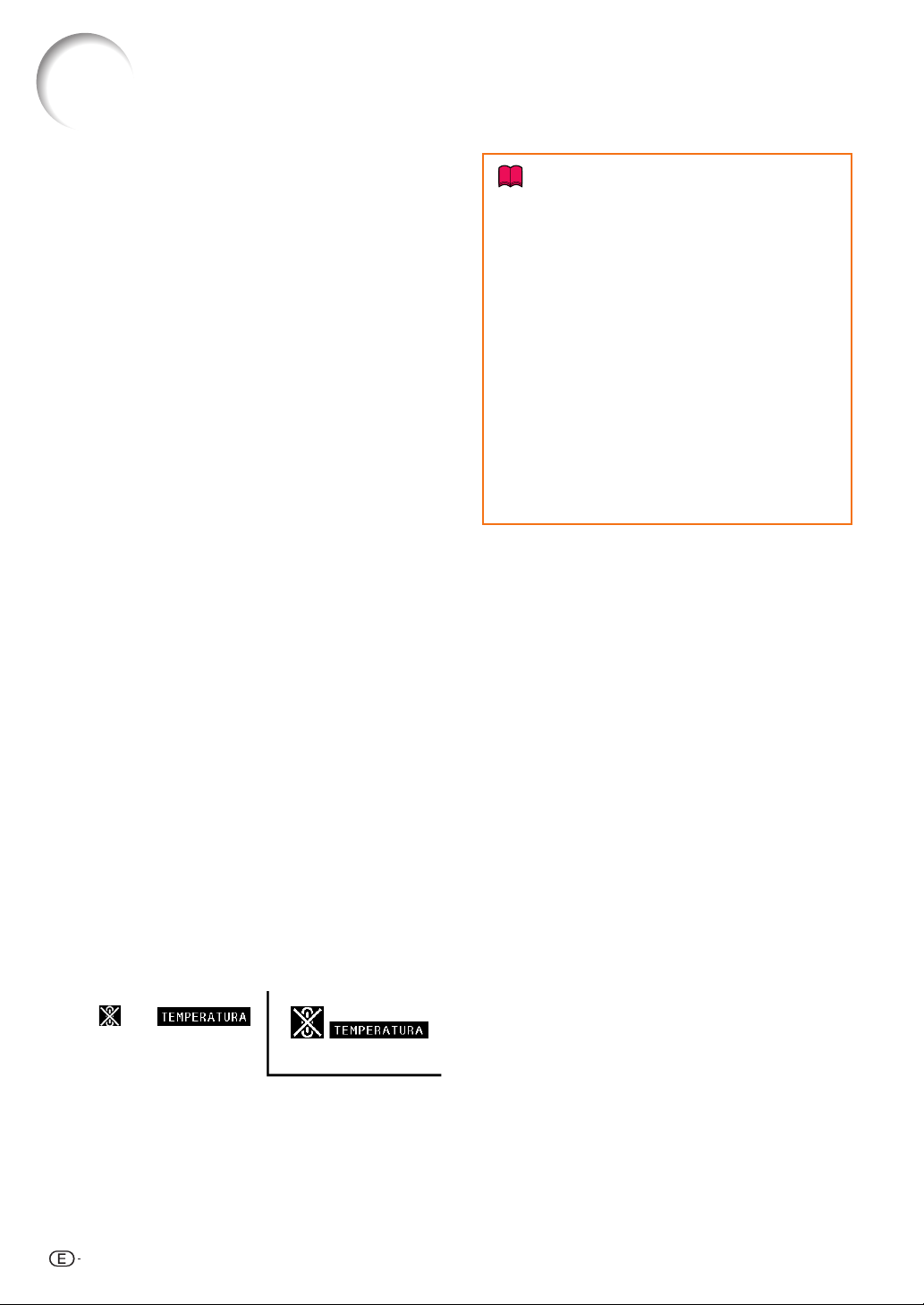
IMPORTANTES MEDIDAS DE SEGURIDAD
Precaución acerca del uso del proyector
■ No someta el proyector a impactos fuertes y/o
vibración, ya que ello podría dañarlo. Tome
precauciones extras para no dañar el objetivo.
Si tiene planeado no utilizar el proyector durante
un largo período de tiempo, asegúrese de
desenchufar el cable de alimentación de la
toma de corriente mural, y desconecte todos
los demás cables conectados al proyector.
■ No transporte el proyector sujetándolo por el
objetivo.
■
Al transportar el proyector, no olvide colocar
la tapa del objetivo. (Vea la página 11.)
■
No exponga el bolso de transporte o el proyector
a la luz directa del sol o a fuentes de calor. De
lo contrario, el bolso de transporte o el proyector
podrán cambiar de color o deformarse.
Conexión de otros equipos
■ Al conectar un ordenador u otro equipo audiovisual al proyector, haga las conexiones
DESPUÉS de desenchufar el cable de
alimentación del proyector de la toma de CA
y apagar el equipo que va a conectar.
■ Para obtener instrucciones sobre cómo hacer
las conexiones, lea los manuales de manejo
del proyector y del equipo que va a conectar.
Información
• El ventilador de enfriamiento regula la
temperatura interna del proyector, y su
funcionamiento se controla de forma
automática. El sonido del ventilador puede
variar durante el funcionamiento del
proyector debido a cambios en la
velocidad del ventilador. Esto no indica
mal funcionamiento.
•
No desenchufe el cable de alimentación durante la proyección de imágenes o mientras
el ventilador de enfriamiento está en
funcionamiento. Esto podría causar daños
debido al aumento de la temperatura
interna, ya que en este caso el ventilador
de enfriamiento dejará de funcionar.
Uso del proyector en otros países
■ La tensión de alimentación y la forma del
enchufe pueden variar dependiendo de la
región o país en que vaya a usar el proyector.
Al usar el proyector en el extranjero,
asegúrese de utilizar el cable de alimentación
apropiado para el país en que se encuentre.
Función de monitor de temperatura
■
Si el proyector comienza a recalentarse debido a
problemas de configuración u obstrucción de las
aberturas de ventilación,
“ ” y “ ”
se iluminarán en la
esquina inferior
izquierda de la imagen.
Si la temperatura sigue aumentando, la lámpara se
apagará, el indicador de advertencia de
temperatura TEMP. del proyector parpadeará y,
después de un periodo de enfriamiento de 90
segundos, se activará el modo de espera del
proyector. Para más detalles, consulte la sección
“Indicadores de mantenimiento” en la página 62.
8
Page 13
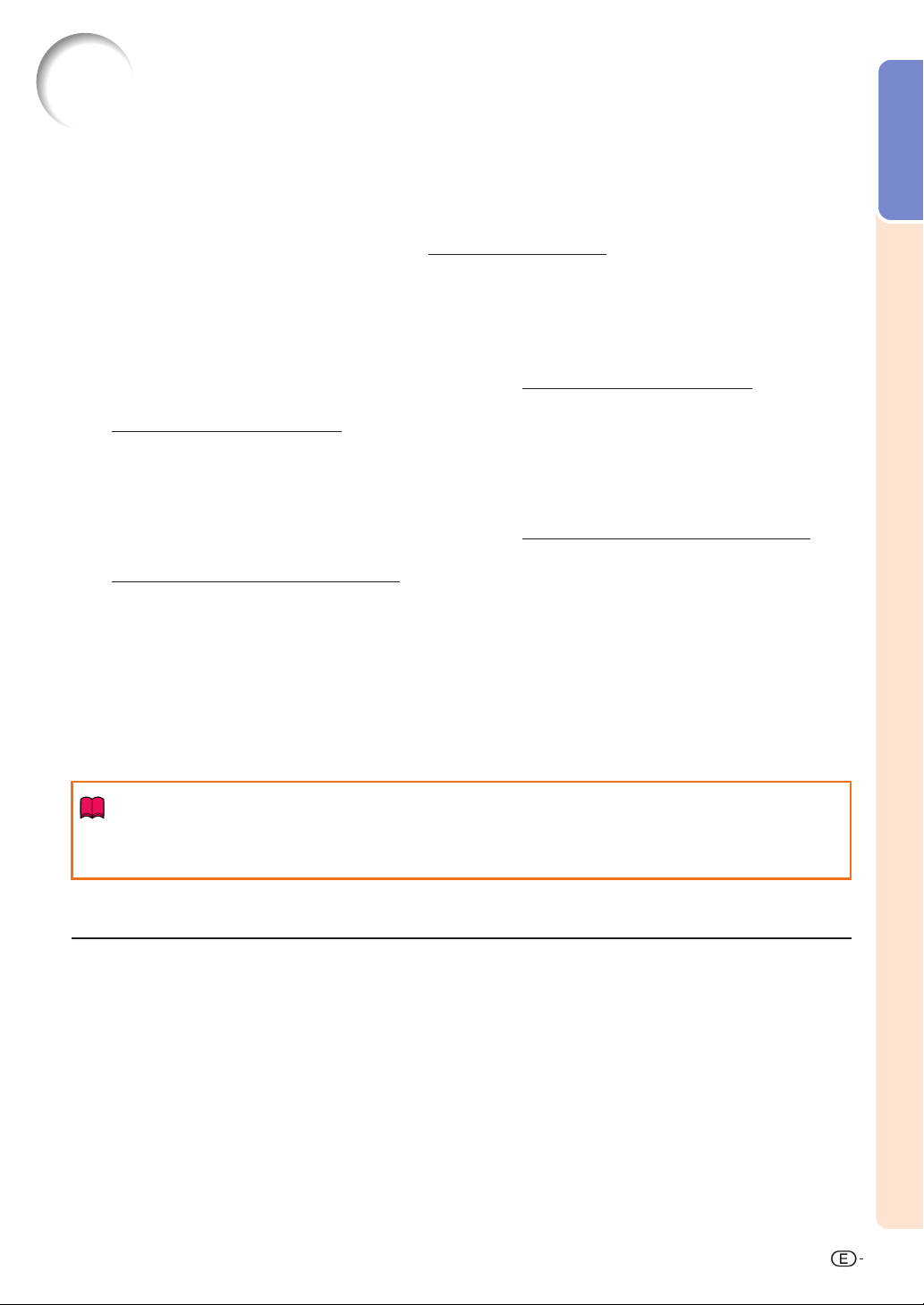
Cómo acceder a los manuales de manejo en formato PDF
El CD-ROM incluye los manuales de manejo en varios idiomas en formato PDF, para que
pueda utilizar el proyector aunque no tenga el presente manual. Para poder usar estos
manuales debe tener instalado Adobe® Reader
Descargue Adobe® Reader ® desde Internet (http://www.adobe.com).
Cómo acceder a los manuales de uso en formato PDF
Para Windows®:
1 Inserte el CD-ROM en la unidad de CD-ROM.
2 Haga doble clic en el icono “Mi PC”.
3 Haga doble clic en el icono de la unidad “CD-
ROM”.
4
Si desea ver el manual de uso
1) Haga doble clic en la carpeta “MANUALS”.
2) Haga doble clic en el idioma (nombre de la
carpeta) que desea ver.
3) Haga doble clic en el archivo “MB60” en
formato PDF para acceder a los manuales
del proyector.
Si desea ver la guía de configuración
1) Haga doble clic en la carpeta “SETUP”.
2) Haga doble clic en el idioma (nombre de la
carpeta) que desea ver.
3) Haga doble clic en el archivo en formato
“SE_MB6” PDF para acceder a la guía de
configuración.
® en su PC (Windows
Para Macintosh
1 Inserte el CD-ROM en la unidad CD-ROM.
2 Haga doble clic en el icono “CD-ROM”.
3
Si desea ver el manual de uso
1) Haga doble clic en la carpeta “MANUALS”.
2) Haga doble clic en el idioma (nombre de la
carpeta) que desea ver.
3) Haga doble clic en el archivo “MB60” en
formato PDF para acceder a los manuales
del proyector.
Si desea ver la guía de configuración
1) Haga doble clic en la carpeta “SETUP”.
2) Haga doble clic en el idioma (nombre de la
carpeta) que desea ver.
3) Haga doble clic en el archivo en formato
“SE_MB6” PDF para acceder a la guía de
configuración.
® o Macintosh®).
®
:
Introducción
Información
• Si no puede abrir el archivo PDF deseado haciendo doble clic con el ratón, inicie primero Adobe
Reader ® y luego especifique el archivo deseado seleccionando el comando “Abrir” en el menú “Archivo”.
®
GUÍA DE CONFIGURACIÓN
Para obtener más información, consulte la “GUÍA DE CONFIGURACIÓN” en el CD-ROM que acompaña
a este manual.
Tamaño de la pantalla
y distancia de proyección ....................... 2
Asignación de los contactos de conexión..3
RS-232C Características técnicas
y ajustes de los comandos ...................... 4
Dimensiones ................................................... 6
9
Page 14
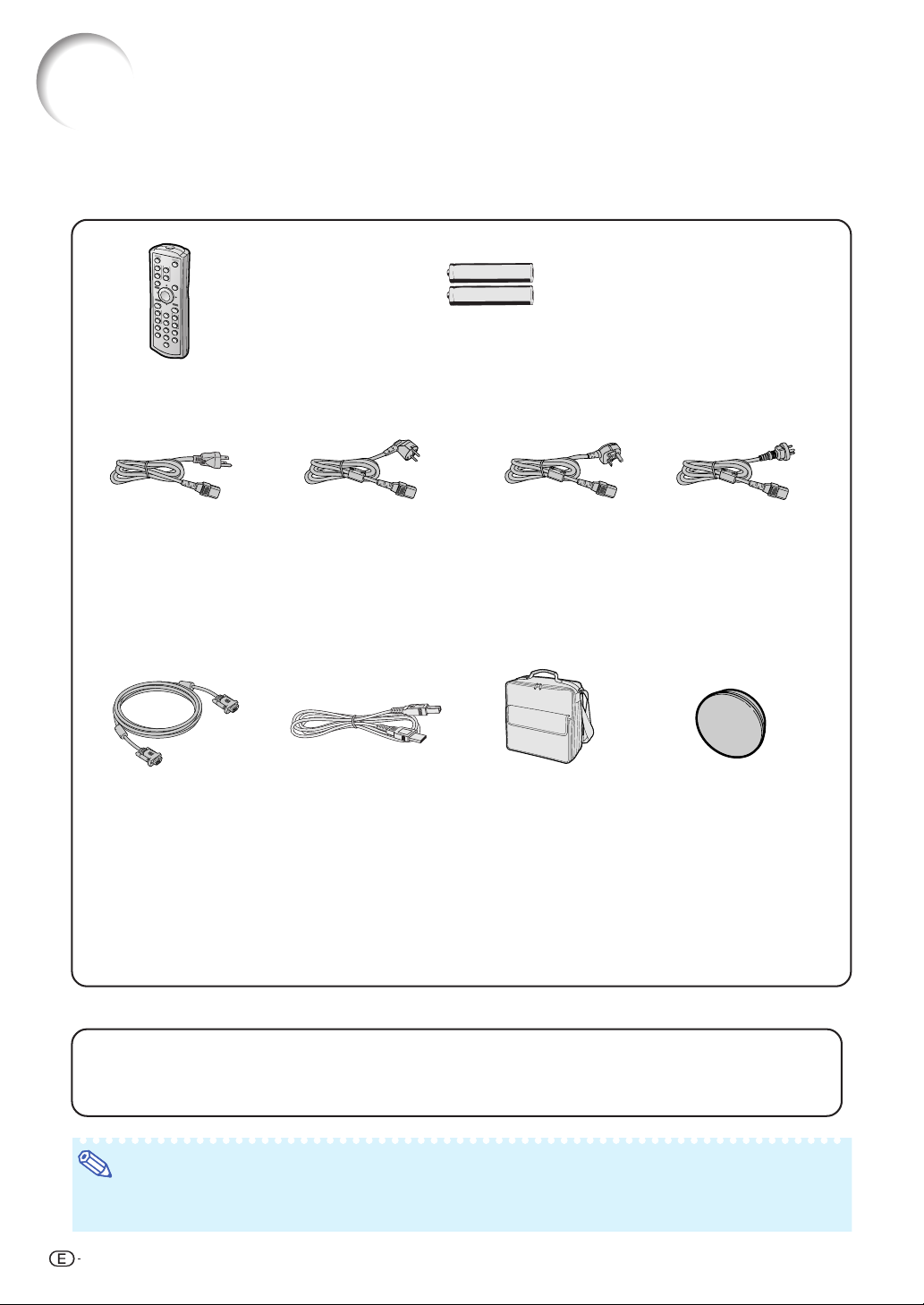
Accesorios
Accesorios suministrados
Algunos accesorios (mando a distancia y cable de alimentación, etc.) vienen en el bolsillo de la bolsa de
transporte cuando se recibe de fábrica.
Mando a distancia
RRMCGA342WJSA
Cable de alimentación*
Dos pilas R-03
(tamaño “AAA”, UM/SUM-4, HP-16 o similar)
(1)
Para EE.UU., Canadá,
etc.
(12' (3,6 m))
QACCDA010WJPZ
(2) (3)
Para Europa, excepto el
Reino Unido
(6' (1,8 m))
QACCVA011WJPZ
Para el Reino Unido,
Hong Kong y Singapur
(6' (1,8 m))
QACCBA036WJPZ
*Use el cable de alimentación apropiado para las tomas de corriente de su país.
Cable RGB
(9'10" (3,0 m))
QCNWGA045WJPZ
Cable USB
(9'10" (3,0 m))
QCNWGA014WJPZ
CD-ROM con el
Manual del proyector y
Referencias técnicas
UDSKAA053WJZZ
Bolso de transporte
GCASNA014WJSA
Etiqueta “QUICK GUIDE
(referencia rápida)”
TLABZA793WJZZ
(4)
Para Australia, Nueva
Zelanda y Oceanía
(6' (1,8 m))
QACCLA018WJPZ
Tapa del objetivo
(instalada)
RCAPHA021WJSA
Manual de manejo
(este manual)
TINS-B526WJZZ
Accesorios opcionales
■ Cable 3 RCA a D-sub de 15 contactos (9'10" (3,0 m)) AN-C3CP
■ Adaptador DIN-D-sub RS-232C (5
■ Unidad de lámpara AN-MB60LP
57
/64'' (15 cm)) AN-A1RS
Nota
• Dependiendo de la región, algunos de los accesorios opcionales podrían no estar disponibles. Consulte
con su concesionario de proyectores o centro de reparaciones Sharp autorizado más cercano.
10
Page 15
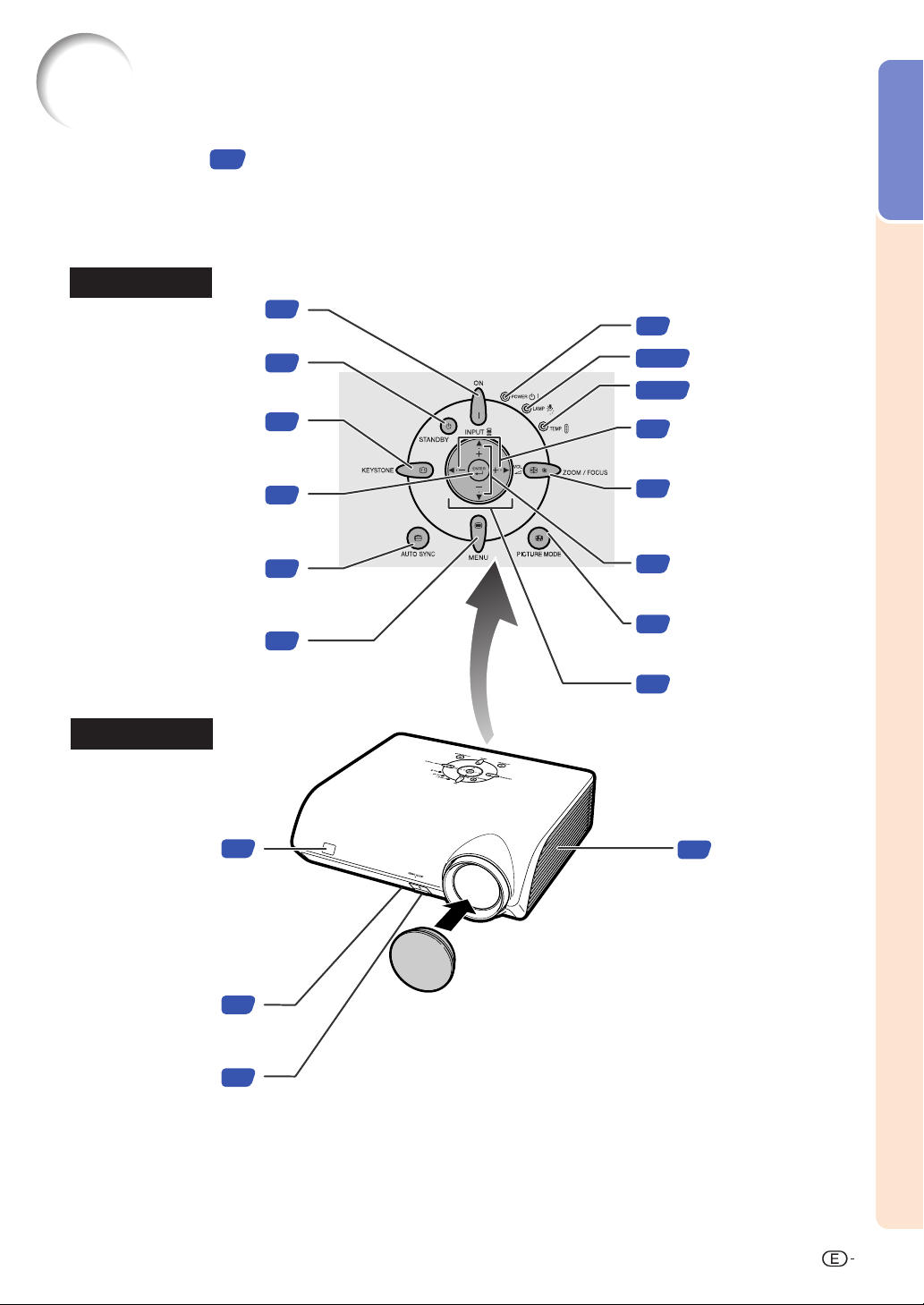
Nombres y funciones de las partes
Los números en se refieren a las páginas principales de este manual de manejo en donde
se explica el tema.
Proyector
Vista superior
Botón ON
Para conectar la
alimentación eléctrica.
Botón STANDBY
Para activar el modo de
espera del proyector.
Botón KEYSTONE
Para seleccionar el modo de
corrección de distorsión
Para registrar elementos
seleccionados o ajustados
Botón AUTO SYNC
automáticamente cuando el proyector
está conectado a un ordenador.
Para visualizar pantallas
de ajuste y configuración.
trapezoidal.
Botón ENTER
en el menú.
Para ajustar imágenes
Botón MENU
Vista frontal
29
29
31
40
48
40
12
Indicador de alimentación
12·62
12·62
Indicador de la lámpara LAMP
Indicador de advertencia de
temperatura TEMP.
33
Botones de volumen VOL
Para ajustar el nivel de
volumen del altavoz.
32
Botón ZOOM/FOCUS
Para ajustar el tamaño de
la imagen proyectada o
para ajustar el enfoque.
33
Botones INPUT
Para seleccionar el modo
de entrada 1, 2, 3 o 4.
35
Botón PICTURE MODE
Para cambiar el modo de
imagen.
40
Botones de ajuste
('/"/\/|)
Para seleccionar elementos de
los menús y otros ajustes.
Introducción
Sensor de mando
a distancia
Pata de ajuste
(en la parte inferior
Botón HEIGHT ADJUST
delantera
del proyector)
15
30
30
• Colocación de la tapa del objetivo
Presione la tapa del objetivo hasta que
encaje en posición (oirá un chasquido).
• Extracción de la tapa del objetivo
Tire de la tapa del objetivo derecho
hacia fuera.
56
Altavoz
11
Page 16
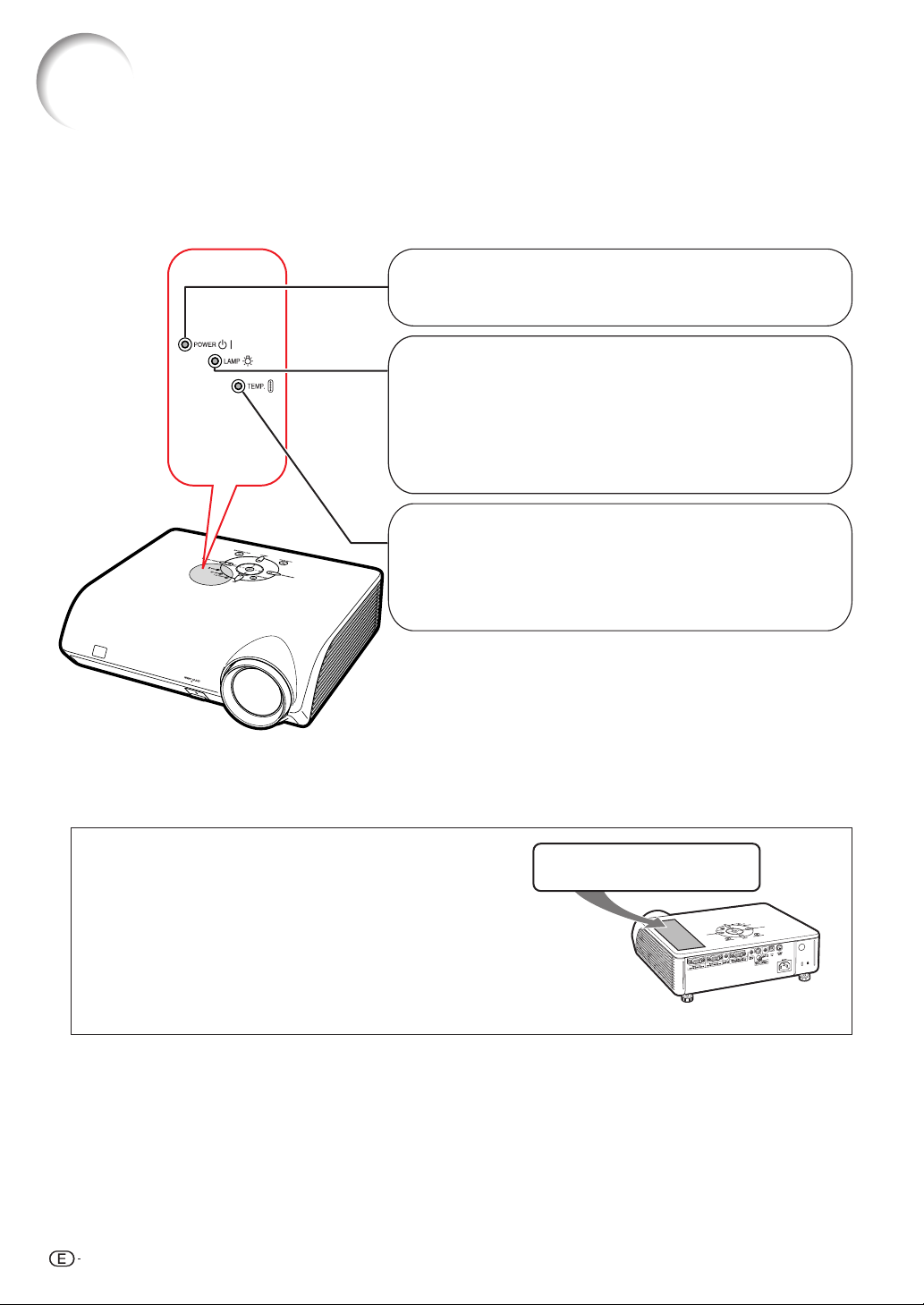
Nombres y funciones de las partes
Indicadores en el proyector
Indicador de alimentación
Encendido en rojo
Encendido en verde
Indicador de la lámpara LAMP
Encendido en verde
Parpadea en verde
Encendido en rojo
...
Normal (Espera)
...
Normal (Alimentación conectada)
...
Normal
...
La lámpara está calentándose o
apagándose.
...
La lámpara ha sido apagada de
manera anormal, o necesita ser
cambiada. (Vea la página 62.)
Indicador de advertencia de temperatura TEMP.
Apagado
Encendido de color rojo
...
Normal
...
La temperatura interna es
excesivamente alta. (Vea la
página 62.)
Colocación de la etiqueta “QUICK GUIDE
(referencia rápida)”
Si pega la etiqueta “QUICK GUIDE (referencia rápida)”
(suministrada) en el proyector, podrá comprobar fácilmente
el procedimiento de configuración del mismo. No olvide
pegar la etiqueta “QUICK GUIDE (referencia rápida)” en la
parte superior del proyector, como muestra el dibujo de la
derecha. No coloque la etiqueta “QUICK GUIDE
(referencia rápida)” en ningún otro lugar para no bloquear
las aberturas de ventilación.
12
Etiqueta “QUICK GUIDE
(referencia rápida)”
Page 17
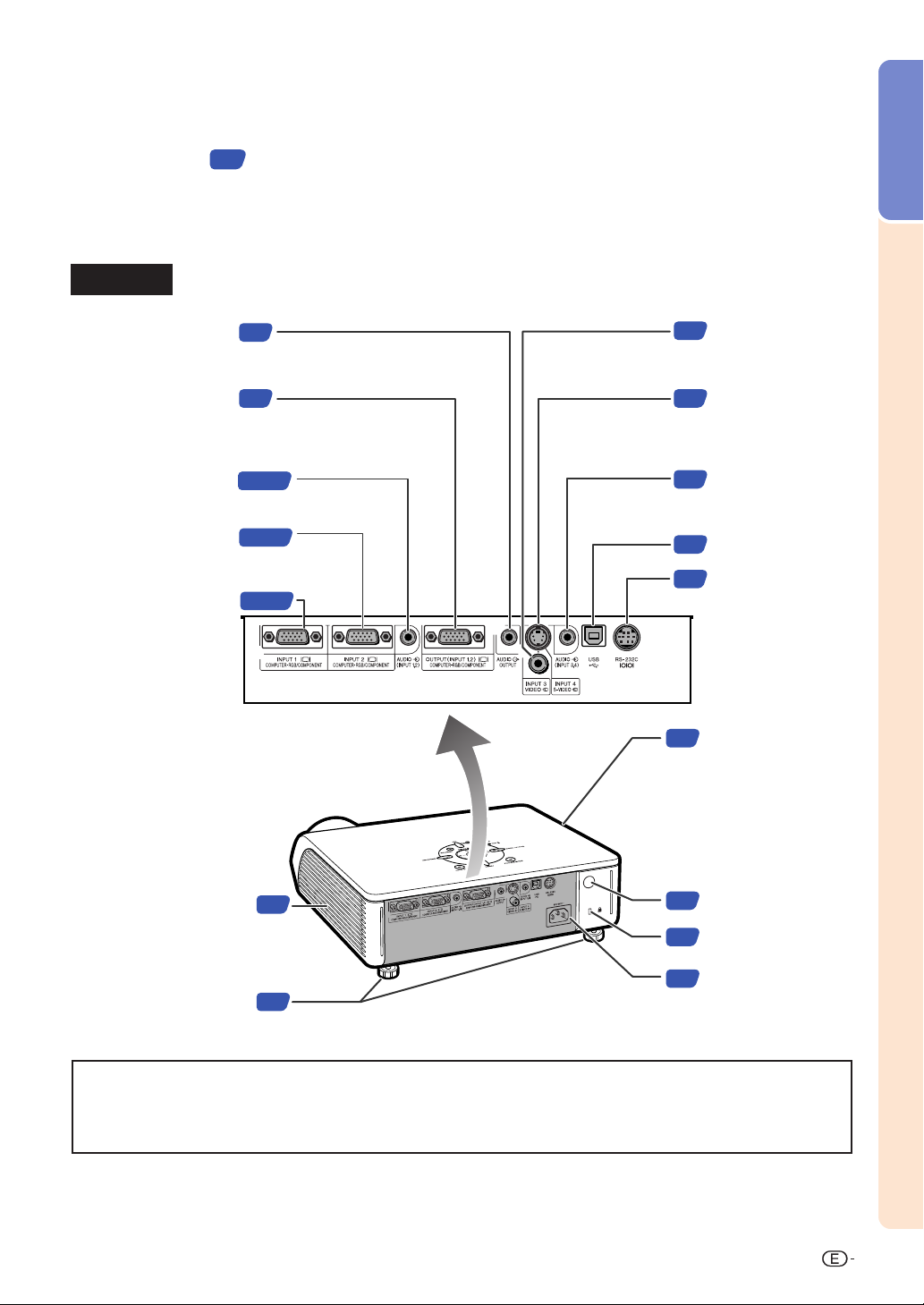
Los números en se refieren a las páginas principales de este manual de manejo en donde
se explica el tema.
Proyector (Vista posterior)
Terminales Consulte “Terminales de entrada/salida (INPUT/OUTPUT) y equipo principal
conectable” en la página 21.
Terminal AUDIO OUTPUT
Terminal de salida de audio
del equipo conectado al
terminal AUDIO INPUT.
Terminal OUTPUT (INPUT 1, 2)
·
Terminal de salida compartido para
señales RGB de ordenador y señales
de componente para ENTRADA 1 y 2.
·
Terminal para conectar un monitor.
Terminal AUDIO INPUT 1, 2
Terminal de entrada de audio
compartido para ENTRADA 1 y 2.
Terminal INPUT 2
Terminal para RGB de
ordenador y señal por
componentes.
Terminal INPUT 1
Terminal para RGB de
ordenador y señal por
componentes.
28
28
23·2523·25
23·25
23·25
Terminal INPUT 3
26
Terminal para la
conexión de equipos
de vídeo.
Terminal INPUT 4
26
Terminal para la
conexión de equipos de
vídeo provistos de un
terminal S-vídeo.
Terminal AUDIO INPUT 3, 4
26
Terminal de entrada de
audio compartido para
ENTRADA 3 y 4.
Terminal USB
23
Terminal RS-232C
27
Terminal para controlar
el proyector mediante un
ordenador.
Introducción
61
Abertura de salida de aire
Los cambios de
temperatura interior
pueden afectar la
velocidad y el nivel del
ventilador de enfriamiento.
Esto es parte de su
funcionamiento normal, y
no es indicativo de ningún
defecto.
Sensor de mando
Abertura de entrada de aire
Patas de ajuste traseras
61
30
15
a distancia
13
Conector de seguridad
estándar Kensington
Toma de CA
29
Conecte el cable de
alimentación suministrado.
Uso del candado de seguridad Kensington
• Este proyector está equipado con un conector de seguridad estándar Kensington que se utiliza con el sistema
de seguridad MicroSaver de Kensington. Para obtener instrucciones sobre cómo asegurar el proyector, consulte
la información incluida con el sistema.
13
Page 18
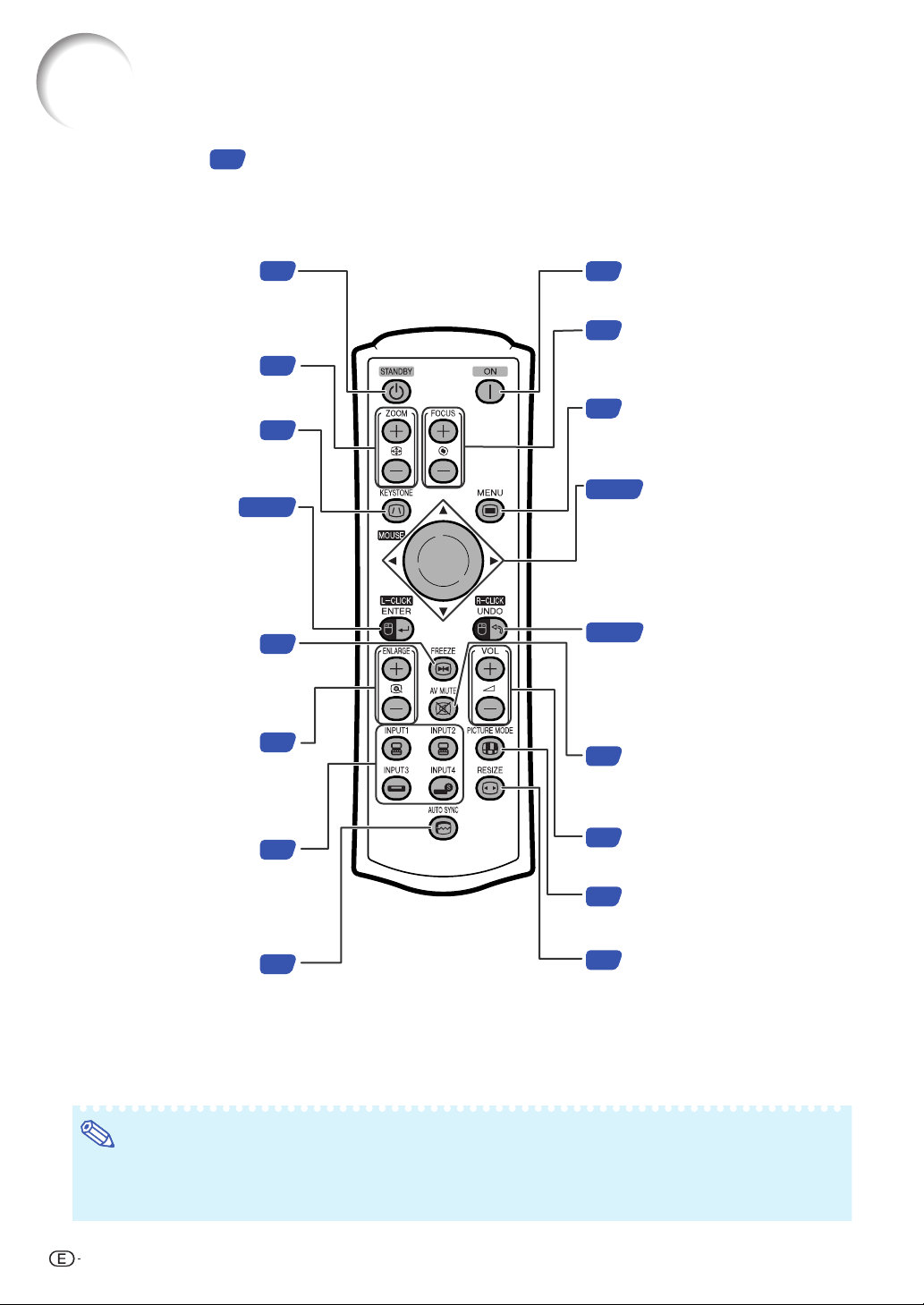
Nombres y funciones de las partes
Los números en se refieren a las páginas principales de este manual de manejo en donde
se explica el tema.
Mando a distancia
Botón STANDBY
Para activar el modo de
espera del proyector.
Botones ZOOM
Para ajustar el tamaño de
la imagen proyectada.
Botón KEYSTONE
Para seleccionar el modo de
corrección de distorsión
Botón L-CLICK/ENTER
•
Para hacer clic con el botón
izquierdo cuando se conecta el
terminal USB del proyector al
ordenador con un cable USB.
•
Para establecer elementos
seleccionados o ajustados
en el menú.
Para congelar imágenes.
Botones ENLARGE
Para ampliar o reducir
trapezoidal.
Botón FREEZE
(Ampliar/Reducir)
parte de la imagen.
29
32
31
24·40
35
34
Botón ON
29
Para conectar la alimentación eléctrica.
Botones FOCUS
32
Para enfocar la imagen
proyectada.
Botón MENU
40
Para visualizar pantallas de ajuste
y configuración.
24·40
24·40
34
Botón MOUSE/Ajuste
('/"/\/|)
•
Para mover el cursor del ordenador
cuando se conecta el terminal USB
del proyector al ordenador con un
cable USB.
•
Para seleccionar elementos de menú.
Botón R-CLICK/UNDO
• Para hacer clic con el botón
derecho cuando se conecta el
terminal USB del proyector al
ordenador con un cable USB.
• Para deshacer una operación o
volver a la visualización anterior.
Botón AV MUTE
Permite visualizar una pantalla
negra y suprimir el sonido de
forma temporal.
Botones de volumen VOL
Botones INPUT 1, 2, 3 y 4
Para cambiar a los respectivos
modos de entrada.
Botón AUTO SYNC
Para ajustar imágenes
automáticamente cuando el
proyector está conectado a
un ordenador.
33
48
33
Para ajustar el nivel de volumen
del altavoz.
Botón PICTURE MODE
35
Para cambiar el modo de imagen.
Botón RESIZE
36
Para cambiar el tamaño de la
pantalla (NORMAL, BORDE, etc.).
Nota
• Todos los botones del mando a distancia han sido fabricados con material luminoso y visible en la
oscuridad, a excepción del botón MOUSE/Adjuste. Su visibilidad disminuirá con el tiempo. Exponga el
mando a la luz para recargar los botones luminosos.
14
Page 19
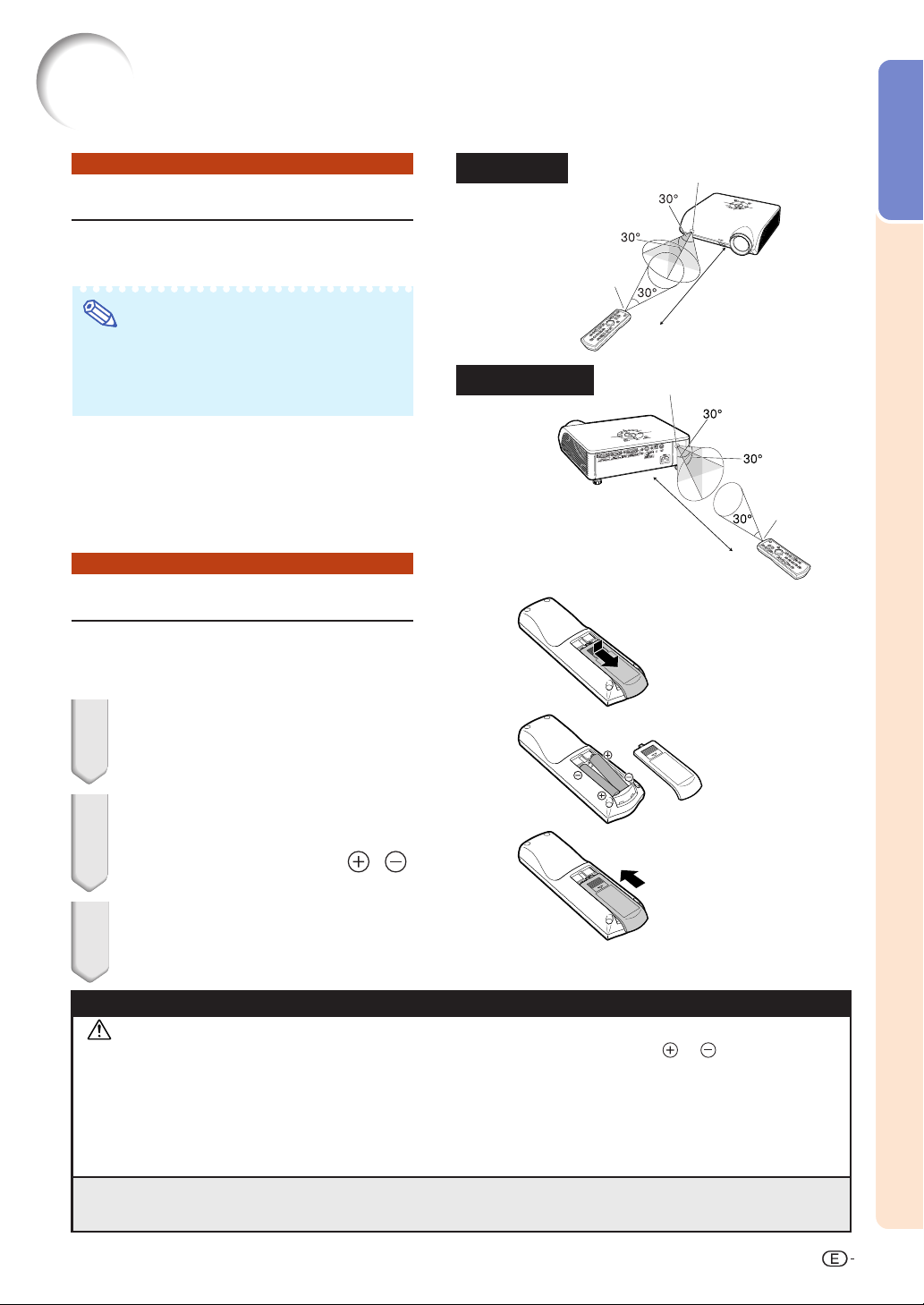
Uso del mando a distancia
Introducción
Vista frontal
Alcance del mando a distancia
El mando a distancia puede utilizarse para
controlar el proyector dentro de los márgenes
que se indican en la ilustración.
Nota
•
La señal del mando a distancia puede reflejarse
en una pantalla, lo cual facilita su uso. Sin embargo, la distancia efectiva de la señal puede
variar dependiendo del material de la pantalla.
Vista posterior
Al usar el mando a distancia:
•
Asegúrese de no dejar caer el mando a distancia ni
de exponerlo a la humedad o a altas temperaturas.
•
El mando a distancia no funcionará correctamente cuando
esté bajo el efecto de una lámpara fluorescente. En este
caso, aleje el proyector de la lámpara fluorescente.
Instalación de las pilas
Las pilas (dos pilas R-03 (tamaño “AAA”, UM/
SUM-4, HP-16 o similar)) vienen incluidas con
el mando a distancia.
Transmisores de
señal del mando
a distancia
Mando a distancia
Sensor de mando a distancia
Sensor de mando a distancia
23' (7 m)
Transmisores
de señal
del mando
a distancia
23' (7 m)
Mando a distancia
1 Presione la tapa en la parte
marcada ▲ y deslícela en la
dirección de la flecha.
2 Instale las pilas.
•
Instale las pilas asegurándose de que las
polaridades coincidan con las marcas
en el interior del compartimiento de las pilas.
3
Coloque la tapa y deslícela hasta
que quede debidamente instalada en
su sitio (oirá un chasquido).
El uso incorrecto de las pilas puede causar fugas o explosiones. Tome las precauciones que se indican a continuación.
Precaución
• Instale las pilas asegurándose de que las polaridades coincidan con las marcas
compartimiento de las pilas.
• Las pilas de distinto tipo tienen propiedades diferentes; por lo tanto, no mezcle distintos tipos de pilas.
• No utilice simultáneamente pilas usadas y pilas nuevas.
Esto podría reducir la vida útil de las pilas nuevas o causar fugas en las pilas usadas.
• Extraiga las pilas del mando a distancia cuando se hayan agotado; de lo contrario, las pilas podrán tener fugas.
El líquido de las pilas (electrólito) es peligroso para la piel; por lo tanto, asegúrese de limpiar primero las pilas y
luego sáquelas con un paño.
•
Las pilas incluidas con este proyector se pueden agotar en un corto período de tiempo, dependiendo de cómo las use.
Asegúrese de reemplazarlas por pilas nuevas lo antes posible.
• Extraiga las pilas del mando distancia cuando no vaya a usarlo durante un período prolongado de tiempo.
y
y en el interior del
15
Page 20
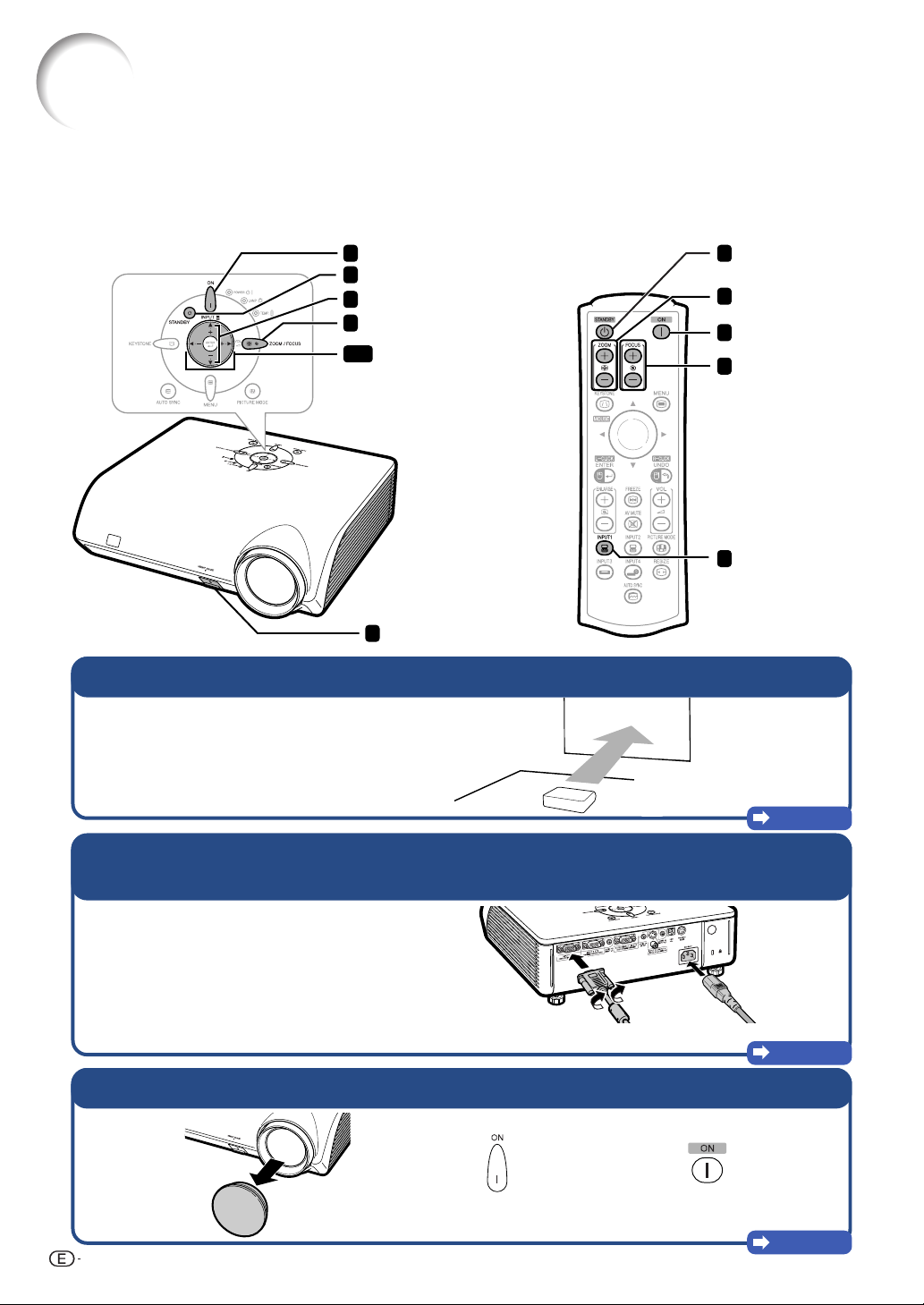
Inicio rápido
Esta sección muestra el funcionamiento básico (proyector conectado al ordenador). Para obtener detalles,
vea la página que se especifica a continuación para cada paso
Preparación y proyección
En esta sección, se explica como ejemplo la conexión del proyector y el ordenador.
3 Botón ON 7 Botón
7 Botón STANDBY
6 Botones INPUT
5 Botón ZOOM/FOCUS
•
6 Botones de ajuste ('/"/\/|)
5
.
STANDBY
5 Botones ZOOM
3 Botón ON
5 Botones FOCUS
6 Botón INPUT1
4 Botón HEIGHT ADJUST
1. Coloque el proyector apuntando hacia una pantalla
2. Conecte el proyector al ordenador y enchufe el cable de
alimentación en la toma de CA del proyector
Para conectar un equipo distinto del ordenador, vea las páginas 25 y 26.
3. Quite la tapa del objetivo y encienda el proyector
En el mando a distanciaEn el proyector
Página 19
Páginas 23, 29
16
Página 29
Page 21
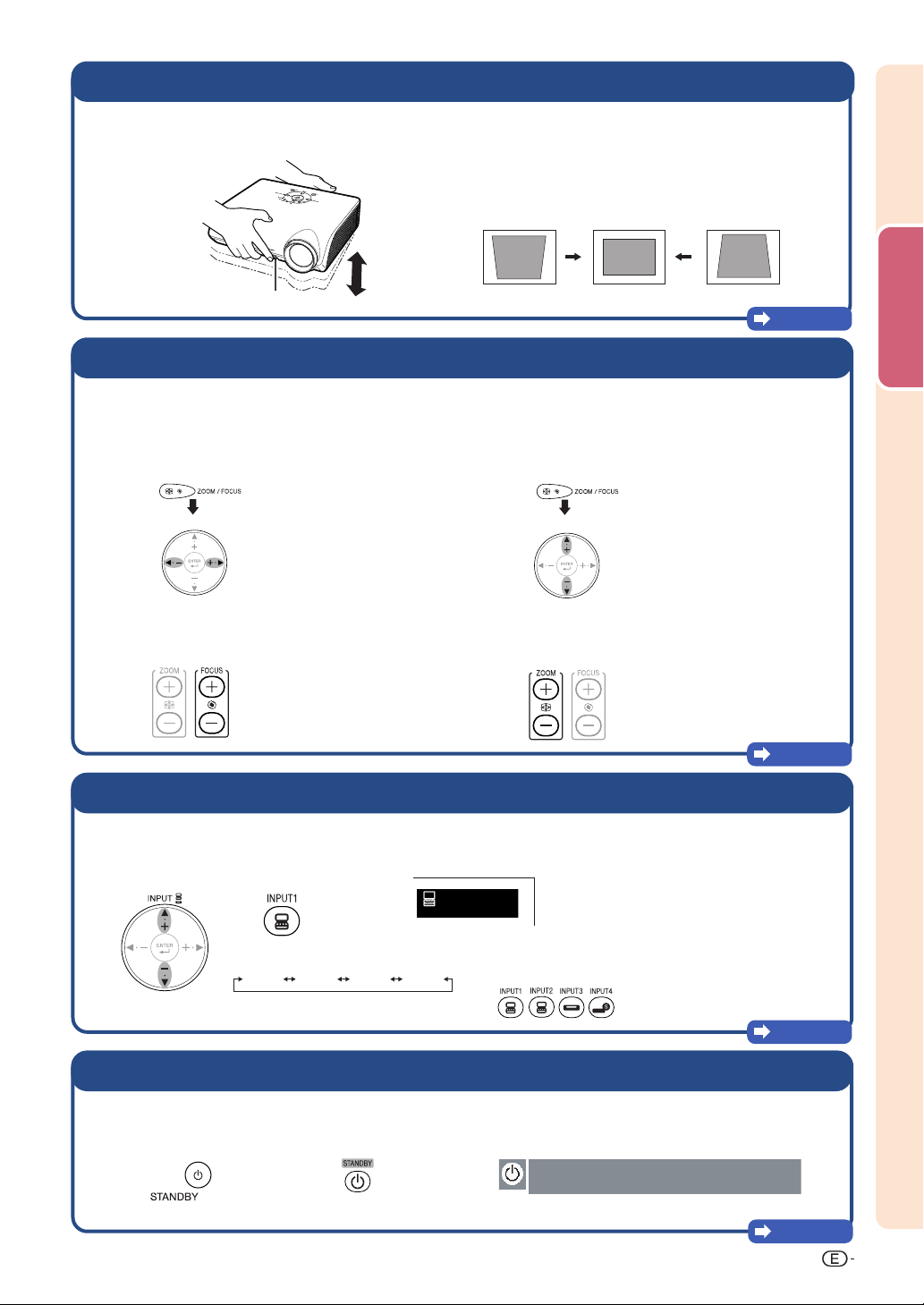
4. Ajuste el ángulo
••
•
Este proyector dispone de una función “Corr. trap.
Ajuste el ángulo del proyector
••
•
Ajuste el ángulo del proyector utilizando el botón
••
HEIGHT ADJUST.
Botón HEIGHT ADJUST
••
Auto” para la corrección automática de cualquier
distorsión trapezoidal en la imagen proyectada. La
corrección se efectuará automáticamente, siempre
y cuando la inclinación o declinación vertical se
encuentren en 12 grados.
5. Ajuste el enfoque y el nivel de ampliación
Inicio rápido
Página 30
1 1
1 Enfoque la imagen proyectada
1 1
••
• Enfoque bien la imagen proyectada ajustando
••
el enfoque.
En el proyector
1 Pulse .
2
Para realizar el ajuste, pulse \ o |.
En el mando a distancia
Para realizar el ajuste,
pulse los botones FOCUS.
2 2
2 Ajuste el tamaño de la imagen proyectada
2 2
••
• Ajuste el tamaño de la imagen proyectada
••
ajustando el nivel de ampliación.
En el proyector
1 Pulse .
Para realizar el ajuste, pulse ' o ".
2
En el mando a distancia
Para realizar el ajuste,
pulse los botones ZOOM.
Página 32
6. Seleccione el modo de ENTRADA
Seleccione “ENTRADA1” utilizando el botón INPUT del proyector o el botón INPUT1 del mando a distancia.
""
" Visualización en pantalla (RGB)
En el
proyector
En el mando a
distancia
""
ENTRADA1
RGB
••
• Cuando se pulsa
••
ENTRADA 1 ENTRADA 2 ENTRADA 3 ENTRADA 4
••
•
Cuando utilice el mando a distancia, pulse / / / para cambiar el modo de ENTRADA.
••
''
""
'/
"
en el proyector, el modo de entrada cambia al siguiente orden:
''
""
Página 33
7. Apagado
Pulse el botón STANDBY, a continuación pulse de nuevo ese botón mientras visualiza el mensaje de
confirmación, para activar el modo de espera.
En el mando a distanciaEn el proyector
••
Desenchufe el cable de alimentación de la toma CA después de que el ventilador de enfriamiento se detenga.
•
••
""
" Visualización en pantalla
""
¿Entrar al modo de ESPERA?
Sí: Pulse de nuevo. No: Espere.
Página 29
17
Page 22
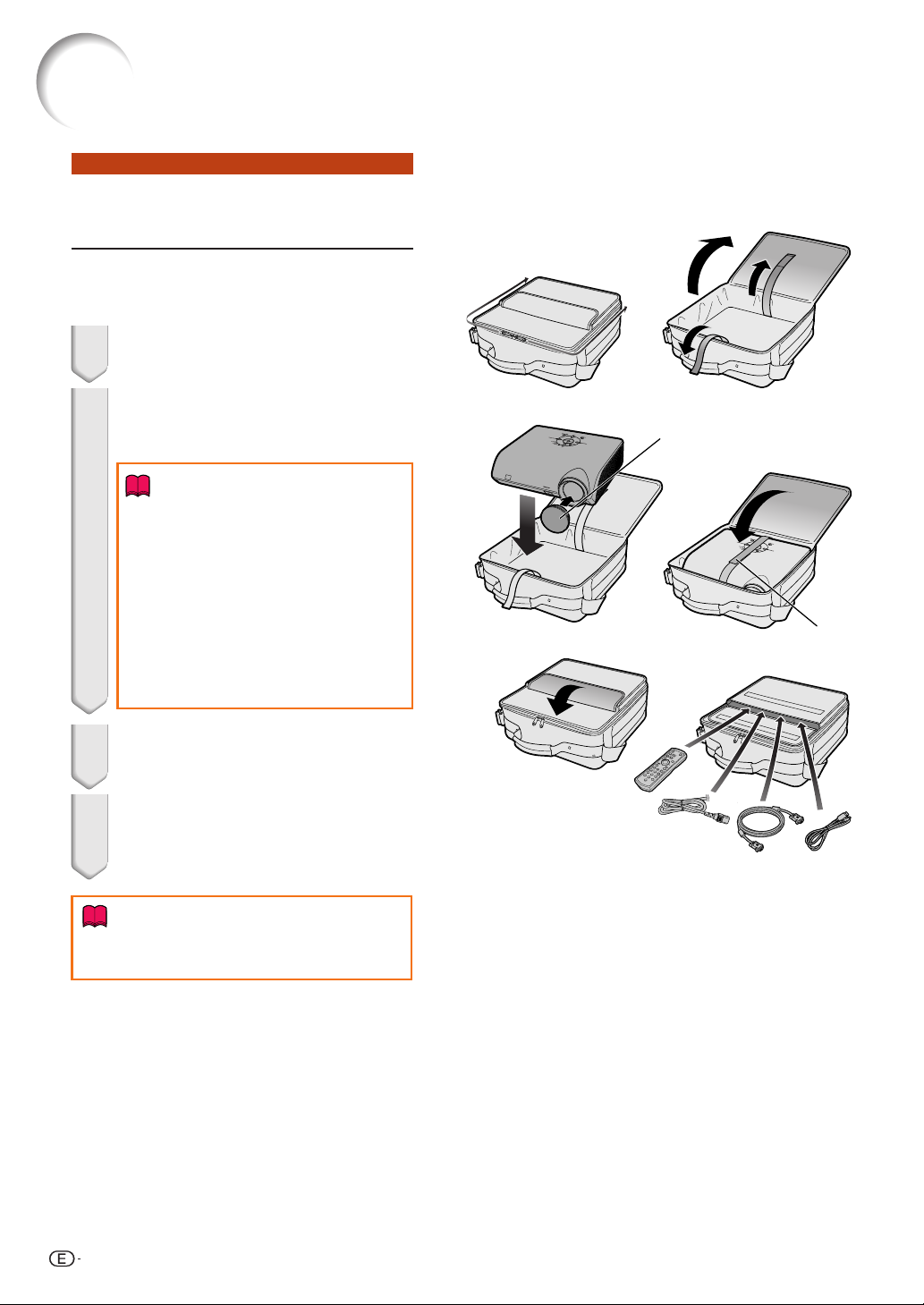
Guardando el proyector
Cómo usar el bolso de transporte
Al guardar el proyector, coloque la tapa del
objetivo, y ponga el proyector en el bolso de
transporte suministrado.
1 Abra la tapa del bolso de
transporte.
2 Ponga el proyector dentro del
bolso de transporte.
Información
• Asegúrese de que el proyector se
haya enfriado lo suficiente antes de
ponerlo en el bolso.
• Asegúrese de colocar la tapa del
objetivo para su protección.
• Coloque el proyector en el bolso
de transporte, asegurándose de
que la lente apunta hacia el asa.
• Utilice la cinta de sujeción para evitar
que se mueva el proyector.
Tapa del objetivo
Cinta de
sujeción
3 Cierre la cubierta del bolso de
transporte.
4
Coloque los accesorios en el
bolsillo frontal del bolso de
transporte.
Información
• Este bolso sólo sirve para guardar el
proyector.
18
Page 23
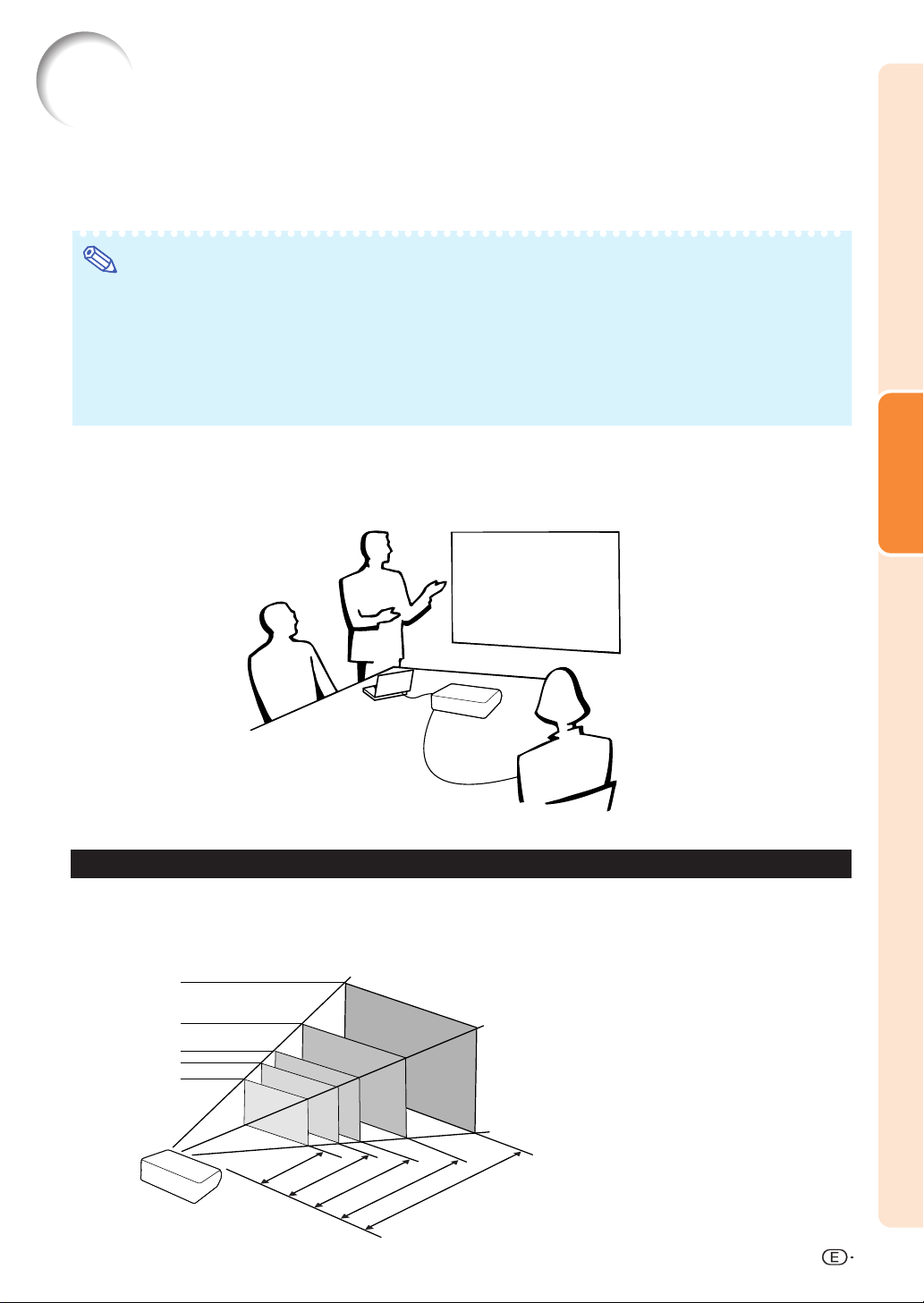
Instalación del proyector
Instalación del proyector
Para obtener una imagen óptima, sitúe el proyector perpendicularmente a la pantalla, con todas las patas
niveladas.
Nota
• El objetivo del proyector debe quedar centrado en la pantalla. Si la línea horizontal que pasa a través del
centro del objetivo no está perpendicular a la pantalla, la imagen aparecerá distorsionada, lo que dificultará
su visualización.
• Para conseguir una imagen óptima, sitúe la pantalla de modo que no quede expuesta a la luz directa del
sol o a la iluminación de la habitación. La luz que incide directamente en la pantalla atenúa los colores, lo
cual dificulta la visualización de la imagen. Si instala el proyector en una habitación soleada o luminosa,
cierre las cortinas y reduzca la intensidad de las luces.
Instalación estándar (Proyección frontal)
■ Instale el proyector a la distancia requerida de la pantalla según el tamaño de imagen deseado. (Para
obtener más detalles, consulte la página 2 de la “GUÍA DE CONFIGURACIÓN” en el CD-ROM que acompaña
a este manual.)
Instalación
I
ndicación del tamaño de la imagen proyectada y de la distancia de proyección
Para obtener más detalles, consulte la página 2 de la “GUÍA DE CONFIGURACIÓN” en el CDROM que acompaña a este manual.
Ejemplo: Modo NORMAL (4:3)
Tamaño de la imagen
300"
200"
100"
84"
60"
48"
67"
×
80"
×
×
50"
36"
5'11
(1,8 m – 2,7 m)
60"
"–
160"
8'11
"
8'4
×
120"
12'6
"–
(2,5 m
240"×180"
"
3,8 m)
–
14'11
"–
–
9'11
(3,0 m
"
4,6 m)
19'10
(6,0 m
29'10
"–
9,1 m)
–
29'9
"
44'9
–
"
1 m – 13
,
(9
Distancia de proyección
"
7 m)
,
19
Page 24
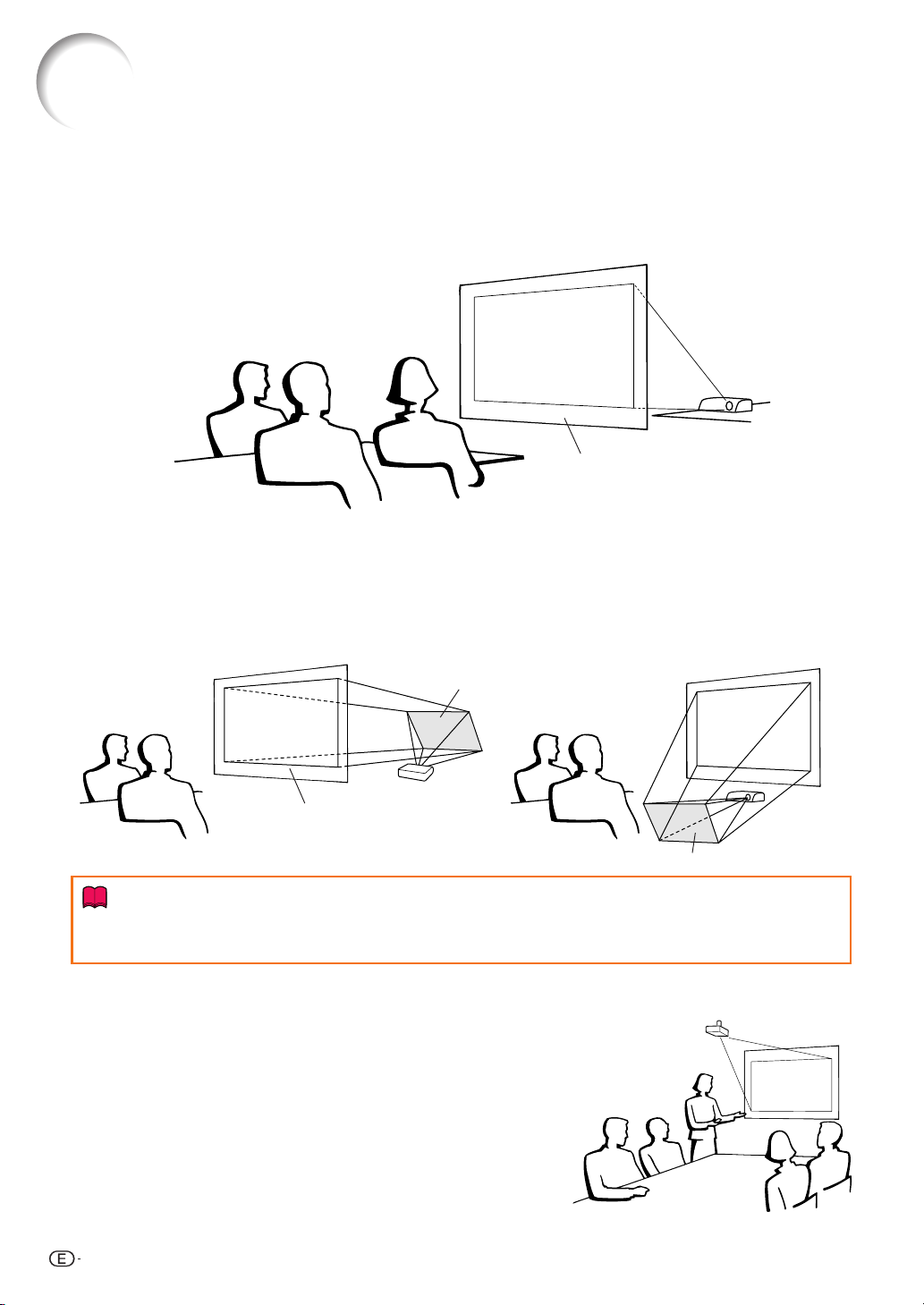
Instalación del proyector
Proyección de una imagen espejo
Proyección por detrás de la pantalla
■ Instale una pantalla translúcida entre el proyector y la audiencia.
■ Invierta la imagen seleccionado “Detrás” en “Modo PRY”. (Vea la página 57.)
Pantalla translúcida
Audiencia
Proyección utilizando un espejo
■ Instale un espejo (plano, de tipo normal) delante del objetivo.
■ Cuando se coloca la pantalla translúcida entre el espejo y la audiencia, ajuste la opción a “Frente” en el
menú “Modo PRY”. (Vea la página 57.)
Cuando el espejo está de cara a la audiencia, ajuste la opción a “Detrás” en el menú “Modo PRY”. (Vea la página 57.)
■
Ajuste a “Frente”
Espejo
Ajuste a “Detrás”
Pantalla translúcida
Audiencia
Información
• Al usar un espejo, asegúrese de situar el proyector y el espejo cuidadosamente de modo que la luz no
llegue directamente a los ojos de los espectadores.
Audiencia
Espejo
Proyección con el proyector montado en el techo
■
Le recomendamos usar el soporte opcional para montaje en el techo
Sharp para este tipo de instalación.
Antes de montar el proyector, póngase en contacto con el centro de
servicio o distribuidor Sharp autorizado más cercano para obtener el
soporte de montaje recomendado (se vende por separado).
• Soporte de instalación en el techo AN-MBCM10, tubo de
extensión AN-EP101B y soporte universal AN-JT200, adaptador
para instalación en el techo (no empotrada) (para EE.UU.).
Soporte para montaje en el techo AN-60KT, tubos de extensión AN-
•
TK201 y AN-TK202 (para otros países diferentes a los EE. UU.).
■
Invierta la imagen seleccionando “Techo y frente” en “Modo PRY”. Para
obtener información sobre cómo usar esta función, vea la página 57.
20
Page 25

Conexiones
Terminales de entrada/salida (INPUT/OUTPUT) y equipo principal conectable
Terminal OUTPUT (INPUT 1, 2)
Terminal INPUT 1, 2
Conexión del ordenador. (Vea la
página 23.)
Conexión de equipos de vídeo con
terminal de salida por componentes
reproductor de DVD, descodificador de
(
DTV, grabador de DVD con disco duro,
etc.). (Vea la página 25.
)
Terminal AUDIO INPUT 1, 2
Conexión de un cable de audio
(terminal de entrada de audio
compartido para ENTRADA
(Vea las páginas 23 y 25.)
Conexión del monitor cuando se desea ver
simultáneamente la imagen del proyector
en el monitor. (Vea la página 28.)
Terminal AUDIO OUTPUT
Conexión de un cable de audio
(terminal de salida de audio
1 y 2).
compartido para ENTRADA 1, 2, 3 y 4).
(Vea la página 28.)
Conexiones
Terminal INPUT 4
Conexión de equipos de vídeo con terminal de
salida S-vídeo (videograbadora, reproductor
de DVD, etc.). (Vea la página 26.)
Terminal INPUT 3
Conexión de equipos de vídeo sin terminal
de salida S-vídeo. (Vea la página 26.)
Terminal AUDIO INPUT 3, 4
Conexión de un cable de audio
(terminal de entrada de audio
compartido para ENTRADA 3 y 4).
(Vea la página 26.)
Terminal RS-232C
Conexión del ordenador
para controlar el proyector.
(Vea la página 27.)
Terminal USB
Conexión del ordenador
utilizando un cable USB. (Vea
la página 23.)
21
Page 26

Muestras de cables para conexión
•Para obtener más detalles de los cables, consulte el manual de manejo del equipo de conexión.
•Puede necesitar otros cables o conectores que no se indican a continuación.
Equipo
Ordenador
Equipo
audiovisual
Terminal del
equipo conectado
Cable RGB (suministrado)
Terminal de
salida RGB
Cable de audio estéreo de 3,5 mm ø (disponible en el comercio)
Terminal de
salida de audio
Terminal de salida
de vídeo por
componentes
Terminal
para el uso
de un
cable
dedicado
Terminal de
salida de vídeo
Cable 3 RCA (componente) a D-sub de 15 contactos (opcional, AN-C3CP)
Conexión con el adaptador de cable, etc.
Cable de vídeo (disponible en el comercio)
Cable S-vídeo (disponible en el comercio)
Cable dedicado
Cable
INPUT 1, 2
AUDIO INPUT
INPUT 1, 2
Cable 3 RCA
(componente) a Dsub de 15 contactos
(opcional, AN-C3CP)
Adaptador para cable (disponible en el comercio)
INPUT 1, 2
INPUT 3
INPUT 4
Terminal del
proyector
Amplificador
Monitor
22
Terminal de
salida S-vídeo
Terminal de
salida de audio
Terminal
para el uso
de un
cable
dedicado
Terminal de
entrada de audio
Terminal de
entrada de
RGB
Cable de audio con miniclavija de 3,5 mm ø a RCA
(disponible en el comercio)
Conexión
Cable de audio con miniclavija de 3,5 mm ø a RCA
(disponible en el comercio)
Cable RGB (disponible en el comercio)
con el adaptador de cable, etc.
Adaptador para cable
(disponible en el comercio)
Cable dedicado
Cable de audio con miniclavija de 3,5 mm ø a RCA
(disponible en el comercio)
AUDIO INPUT
AUDIO INPUT
AUDIO OUTPUT
OUTPUT
Page 27

Conexión a un ordenador
Antes de hacer las conexiones, asegúrese de desenchufar el cable de alimentación del proyector de la
toma de CA y de apagar los dispositivos que se van a conectar. Una vez que haya completado todas las
conexiones, encienda el proyector y luego los otros dispositivos. Si conecta un ordenador, asegúrese
de que éste sea el último dispositivo en ser encendido una vez completadas todas las conexiones.
Antes de hacer las conexiones, asegúrese de leer los manuales de manejo de los dispositivos que va a conectar.
Accesorios
Cable RGB
suministrados
Cable USB
Ordenador
Al terminal USB
Al terminal de salida de audio
Al terminal de salida RGB
Cable RGB
*
Cable de audio mono o estéreo de ø3,5 mm
(disponible en el comercio o disponible como una parte del servicio de Sharp QCNWGA038WJPZ)
*
Al usar un cable de audio mono de ø3,5 mm, el nivel de volumen será la mitad que cuando se utiliza un cable de audio estéreo de ø3,5 mm.
Al terminal
INPUT 1
Al terminal AUDIO
INPUT 1, 2
Al terminal USB
Cable USB
Realice esta conexión para utilizar
el mando a distancia como ratón
inalámbrico de ordenador.
Nota
• Si realiza la conexión con un cable USB, puede utilizar el mando a distancia como un ratón para controlar
el cursor. Vea la página 24.
• Para ver una lista de señales de ordenador compatibles con el proyector, consulte la “Tabla de
compatibilidad con ordenadores” en la página 67. El uso de señales de ordenador distintas de aquellas
indicadas en la lista puede inhabilitar algunas funciones.
• Para poder usar ciertos ordenadores Macintosh, puede ser necesario utilizar un adaptador Macintosh.
Póngase en contacto con el distribuidor Macintosh más cercano.
• Dependiendo del ordenador que esté utilizando, puede que no sea proyectada una imagen a
menos que el ajuste de salida de la señal del ordenador se haya cambiado a salida externa.
Consulte el manual de manejo de su ordenador para el cambio del ajuste de la salida de señal del ordenador.
Conexiones
Función “Plug and Play” (al hacer la conexión a un terminal de 15 contactos)
■
Este proyector es compatible con el estándar VESA DDC 1/DDC 2B. El proyector y un ordenador compatible con
VESA DDC comunican los ajustes necesarios el uno al otro, lo que permite realizar una configuración rápida y fácil.
■ Antes de usar la función “Plug and Play”, asegúrese de encender primero el proyector, y luego el
ordenador conectado.
Nota
• La función “Plug and Play” DDC de este proyector sólo funciona cuando se utiliza el proyector
conjuntamente con un ordenador compatible con VESA DDC.
23
Page 28

Conexión a un ordenador
Uso del mando a distancia como ratón inalámbrico de ordenador
Si conecta el proyector al ordenador mediante el cable RGB y el cable USB suministrados
(vea la página 23), puede utilizar el mando a distancia como el ratón del ordenador.
Una vez conectado, el puntero del ratón
puede controlarse de la siguiente forma.
■ Para mover el cursor
Pulse el botón MOUSE/Ajuste ('/"/\/
|).
■ Para hacer clic con el botón izquierdo
Pulse
■ Para hacer clic con el botón derecho
Pulse .
.
Botón MOUSE/Ajuste ('/"/\/|)
■ Si su ordenador sólo admite un ratón
de un solo clic (como un Macintosh)
Pulse
L-CLICK y R-CLICK funcionan de la misma
forma.
• No podrá usar esta función cuando se visualice
la pantalla de menú.
• Asegúrese de que el ordenador reconoce la
conexión USB.
• Si se visualiza “Cambio Tamaño” durante la
recepción de señales con una resolución superior a XGA y se ha seleccionado “Punto por
Punto” para el tamaño de la pantalla, no es
posible utilizar la función de ratón.
o .
Nota
Botón R-CLICK
Botón L-CLICK
24
Page 29

Conexión a un equipo de vídeo
El proyector tiene un terminal COMPUTER-RGB/COMPONENT, un terminal S-VIDEO y un terminal VIDEO
para la entrada de vídeo. Consulte la ilustración de abajo para conectar un equipo audiovisual.
La calidad de la imagen aumenta en este orden: señal componente, señal RGB, señal S-vídeo y señal de
vídeo. Si su equipo audiovisual tiene un terminal de salida componente o un terminal de salida RGB, utilice el
terminal COMPUTER-RGB/COMPONENT (INPUT 1 o INPUT 2) en el proyector para hacer la conexión de
vídeo.
Al conectar equipos de vídeo con terminal de salida de vídeo por componentes
(Al realizar la conexión a INPUT 1)
Al terminal de salida de audio
Al terminal de salida de vídeo por componentes
Cable de audio con
miniclavija de 3,5 mm ø
a RCA (disponible en el
comercio)
Al terminal INPUT 1
Equipo de vídeo
Cable 3 RCA
(componente) a D-sub
de 15 contactos
(opcional, AN-C3CP)
Al terminal AUDIO
INPUT 1, 2
Nota
• Para la entrada de audio se requiere un cable de audio con miniclavija de 3,5 mm ø a RCA (disponible en
el comercio).
• Cuando conecte el equipo de vídeo con una salida (Euro-scart) de 21 contactos al proyector, utilice un
cable disponible en el comercio que se ajuste al terminal del proyector que desea conectar.
Conexiones
25
Page 30

Conexión a un equipo de vídeo
Al conectar equipos de vídeo con terminal de salida de vídeo
Al terminal de salida de audio
Al terminal de salida de vídeo
Equipo de vídeo
Cable de audio con miniclavija
de 3,5 mm ø a RCA
(disponible en el comercio)
Cable de vídeo compuesto (disponible en el comercio)
Al conectar equipos de vídeo con terminal de salida S-vídeo
Al terminal de salida de audio
Al terminal de salida de S-vídeo
Al terminal INPUT 3
Al terminal AUDIO INPUT 3, 4
Al terminal INPUT 4
Al terminal AUDIO INPUT 3, 4
Equipo de vídeo
Cable de audio con miniclavija
de 3,5 mm ø a RCA
(disponible en el comercio)
Cable de S-vídeo (disponible en el comercio)
Nota
• Para la entrada de audio se requiere un cable de audio con miniclavija de 3,5 mm ø a RCA (disponible en
el comercio).
• Cuando conecte el equipo de vídeo con una salida (Euro-scart) de 21 contactos al proyector, utilice un
cable disponible en el comercio que se ajuste al terminal del proyector que desea conectar.
26
Page 31

Control del proyector mediante un ordenador
Cuando el terminal RS-232C en el proyector está conectado a un ordenador con un adaptador DIN-D-sub
RS-232C (opcional: AN-A1RS) y un cable de control serie RS-232C (tipo cruz, disponible en el comercio), el
ordenador puede emplearse para controlar el proyector y comprobar el estado del proyector. Para obtener
más detalles, consulte la “GUÍA DE CONFIGURACIÓN” incluida en el CD-ROM suministrado.
Conexión a un ordenador utilizando un cable de control serie RS-232C y un adaptador DIN-D-sub RS-232C
Ordenador
Al terminal RS-232C
Cable de control serie RS-232C (tipo cruz, disponible en el comercio)
Al terminal RS-232C
Adaptador
DIN-D-sub RS-232C
(opcional: AN-A1RS)
Nota
• La función RS-232C podría no funcionar en el terminal de su ordenador si no está correctamente
configurada. Para más información, consulte el manual de manejo de su ordenador.
• Consulte la página 4 de la “GUÍA DE CONFIGURACIÓN” en el CD-ROM que acompaña a esta guía
para ver las “RS-232C Características técnicas y ajustes de los comandos”.
Información
• No conecte el cable RS-232C a otro puerto distinto del terminal RS-232C del ordenador. Podría dañar el
ordenador o el proyector.
• No conecte o desconecte el cable de control serie RS-232C al o del ordenador cuando esté encendido.
Esto podría dañar a su ordenador.
Conexiones
27
Page 32

Conexión a un monitor con terminal de entrada RGB
El uso de dos conjuntos de cables RGB permite mostrar las imágenes del ordenador tanto en el proyector
como en un monitor separado.
Monitor
Ordenador
Accesorio
suministrado
Al terminal OUTPUT (INPUT 1, 2)
Al terminal de entrada RGB
Cable RGB (disponible en el comercio)
Al terminal INPUT 1
Al terminal
de salida RGB
Cable RGB
Nota
• Se pueden emitir señales RGB y señales de componente al monitor.
•
Para esta conexión se necesita otro cable RGB (disponible en el comercio).
Cable RGB
Conexión a un amplificador y otros equipos de audio
La entrada de señales de audio procedente del equipo conectada a cada terminal de entrada de audio del
proyector puede emitirse a un equipo de audio.
Amplificador
Al terminal AUDIO OUTPUT
Al terminal de entrada de audio
Cable de audio con miniclavija
de 3,5 mm ø a RCA
(disponible en el comercio)
Nota
•
Para la entrada de audio se necesita un cable de audio con miniclavija de 3,5 mm ø a RCA (disponible en el comercio).
• Al realizar la conexiones, desconecte la alimentación del proyector y del equipo de audio.
• Al desconectar la alimentación en caso de conectar un amplificador u otro equipo de audio, desconecte
primero la alimentación del amplificador y luego la del proyector.
• Utilizando componentes de audio externos, el volumen puede amplificarse para obtener un mejor sonido.
•
Para obtener más información sobre la salida de audio variable (VAO) y la salida de audio fija (FAO), vea la página 57.
28
Page 33

Encendido/Apagado del proyector
Accesorio
Conexión del cable de alimentación
suministrado
Conecte el cable de alimentación
suministrado a la toma de CA situada
en la parte posterior del proyector.
Encendido del proyector
Antes de realizar los pasos de esta sección,
conecte cualquier equipo que use con el
proyector. (Vea las páginas 23-28.)
Quite la tapa del objetivo y pulse en el
proyector o en el mando a distancia.
•
El indicador de alimentación se encenderá de color verde.
• El proyector estará listo para funcionar una vez
que el indicador de la lámpara LAMP se ilumine.
•
Cuando se selecciona Bloqueo del sistema, aparece la
pantalla de introducción de clave de acceso. Introduzca
la clave de acceso correcta para iniciar la proyección.
Para obtener más detalles, vea la página 53.
Nota
• El indicador de lámpara se ilumina o
parpadea, indicando el estado de la lámpara.
Verde: La lámpara está lista.
Parpadea en verde:
Roja:
La lámpara se apaga de forma extraña,
•
Cuando encienda el proyector, la imagen puede
parpadear ligeramente durante el primero minuto
desde que se enciende la lámpara. Esta es una
operación normal debida a que el circuito de control de la lámpara está estabilizando las
características de salida de la misma. Esto no debe
considerarse como un defecto de funcionamiento.
•
Si el proyector se pone en el modo de espera y se
enciende inmediatamente después, la lámpara podrá
tardar un poco en iniciar la proyección.
por lo que debe ser cambiada.
La lámpara está calentándose o
apagándose.
Información
• El idioma predeterminado en fábrica es el inglés. Si
quiere cambiar la visualización en pantalla a otro
idioma, siga el procedimiento de la página 60.
Botón ON
Botón
STANDBY
▼ Visualización en pantalla
Apagado del proyector
(Puesta del proyector en el modo de espera)
1
Pulse en el proyector o en
el mando a distancia, y luego pulse de
nuevo ese botón, mientras se visualiza
el mensaje de confirmación, para poner
el proyector en el modo de espera.
2
Desenchufe el cable de alimentación de la
toma de CA después de pararse el ventilador.
Información
•
No desenchufe el cable de alimentación durante la proyección
de imágenes o mientras el ventilador de enfriamiento está en
funcionamiento. El ventilador de enfriamiento de este proyector
continúa funcionando durante unos 90 segundos después de
que el proyector pasa al modo de espera. Esto podría causar
daños debido al aumento de la temperatura interna, ya que
en este caso el ventilador de enfriamiento dejará de funcionar.
Botón ON
Botón
STANDBY
¿Entrar al modo de ESPERA?
Sí: Pulse de nuevo. No: Espere.
Fin. Espere.
Cable de alimentación
Indicador de
alimentación
Indicador de la
lámpara LAMP
Operación básica
29
Page 34

Proyección de imágenes
Uso de las patas de ajuste
Cuando la pantalla se encuentra a mayor altura
que el proyector, cuando la pantalla está
inclinada o cuando la superficie de instalación
tiene una ligera inclinación, se puede ajustar la
altura del proyector utilizando las patas de
ajuste situadas en la parte delantera y trasera
del proyector. Instale el proyector de modo que
quede lo más perpendicular a la pantalla posible.
1 Pulse el botón HEIGHT ADJUST.
• Sale la pata de ajuste delantera.
2 Levante el proyector para
ajustar su altura mientras pulsa
el botón HEIGHT ADJUST.
• El proyector puede ajustarse hasta
aproximadamente 12 grados (6 pasos).
• Al bajar el proyector puede que resulte
difícil mover la pata de ajuste delantera
si la superficie en la que está apoyado
el proyector no es deslizante. En este
caso, eche ligeramente hacia atrás el
proyector y ajuste la altura.
3
Quite la mano del botón HEIGHT
ADJUST del proyector cuando haya
ajustado con precisión su altura.
Vista lateral
Centro del
objetivo
Botón HEIGHT ADJUST
Vista superior
Pata de ajuste
delantera
4 Para ajustar con precisión la
altura y la inclinación, gire las
patas de ajuste traseras.
•
Al ajustar la altura del proyector, éste
experimentará distorsión trapezoidal.
Cada vez que la opción “Corr. trap. Auto”
del menú “Opciones2” aparezca como
“
”
(ACTIVADO) (Vea la página 56), la
función de corrección trapezoidal corregirá
cualquier distorsión trapezoidal de forma
automática. Utilice la función de
corrección trapezoidal manual cada vez
que desee ajustar la imagen corregida de
forma automática. (Vea la página 31.)
Información
• No pulse el botón HEIGHT ADJUST cuando
el pie de ajuste frontal sea extraído, sin
haberse asegurado antes de sujetar el
proyector firmemente.
• Al levantar o bajar el proyector, no lo
sostenga por el objetivo.
• Al bajar el proyector, tenga cuidado de no
introducir el dedo entre el proyector y la pata
de ajuste.
30
Patas de ajuste traseras
Page 35

Corrección de la distorsión trapezoidal
Nota
Corrección automática de la distorsión trapezoidal
Cuando se proyecta la imagen desde arriba o
abajo hacia la pantalla en ángulo, la imagen se
distorsiona (adoptando la forma de un trapecio).
La función que corrige este problema se
denomina corrección de la distorsión trapezoidal.
Este proyector dispone de una función “Corr. trap.
Auto” para la corrección automática de cualquier
distorsión trapezoidal en la imagen proyectada.
La corrección se efectuará automáticamente,
siempre y cuando la inclinación o declinación
vertical se encuentren en 12 grados.
Nota
• Si no desea utilizar la función de corrección
automática de la distorsión trapezoidal,
ajuste la opción “Corr. trap. Auto” del menú
“Opciones2” a “
” (DESACTIVADO).
Corrección manual de la distorsión trapezoidal
Si desea hacer ajustes finos después de activar la función
de corrección automática de la distorsión trapezoidal, o si
desea hacer correcciones sin utilizar la función de corrección
automática, puede hacer las correcciones manualmente
siguiendo el procedimiento que se describe a continuación.
Botón
KEYSTONE
Botón MOUSE/
Ajuste ('/"/\/|)
Botón
UNDO
"
Visualización en pantalla (modo de corrección de la
distorsión trapezoidal)
E.Trapec.
AJUSTE
REPOSICIÓN
FIN
Comprime la
parte superior.
1
Pulse en el mando a distancia para entrar en
el modo de corrección de la distorsión trapezoidal.
•
También puede usar el botón
del proyector.
2 Pulse ', | o ", \ en el mando
a distancia para ajustar la
distorsión trapezoidal.
• También puede ajustar la distorsión trap-
ezoidal utilizando los botones
""
\\
",
\ del proyector.
""
\\
Nota
•
Pulse para volver al ajuste por defecto.
•
Durante el ajuste de la imagen, las líneas
rectas y los bordes de la imagen
proyectada pueden aparecer irregulares.
''
',
''
||
| o
||
3 Pulse .
•
La visualización en pantalla del modo de corrección
de la distorsión trapezoidal desaparecerá.
•
También puede usar el botón
del proyector.
Operación básica
Comprime la
parte inferior.
• La distorsión trapezoidal puede ajustarse
manualmente hasta un ángulo de
aproximadamente ±35 grados y la pantalla
también puede ajustarse hasta un ángulo
de aproximadamente ±35 grados (cuando
el modo de cambio de tamaño está ajustado
a “NORMAL” (vea la página 36)).
La pantalla también puede instalarse con
una inclinación correspondiente a dicho
ángulo.
• La corrección de la distorsión trapezoidal
no puede ajustarse lateralmente.
• Puede usar los mismos ajustes utilizados
en el modo NORMAL 4:3 para el modo 16:9.
31
Page 36

Proyección de imágenes
Ajuste del enfoque
Al ajustar el enfoque mediante los botones
del proyector
1 Pulse .
2
Para realizar el ajuste,
\ o |.
del mando a distancia
Para realizar el ajuste,
pulse los botones FOCUS.
Ajuste del tamaño de la imagen proyectada
Al ajustar el nivel de ampliación utilizando los botones
del proyector
1 Pulse .
2
Para realizar el ajuste,
pulse ' o ".
del mando a distancia
Para realizar el ajuste,
pulse los botones ZOOM.
Botón ZOOM/FOCUS
Botones de ajuste
('/"/\/|)
Botones FOCUS
Botones ZOOM
Nota
• Después de pulsar los botones FOCUS o
los botones ZOOM en el mando a
distancia, o después de pulsar el botón
ZOOM/FOCUS en el proyector, puede
visualizar la imagen de prueba pulsando
el botón ENTER. La imagen de prueba
resulta útil al hacer ajustes más precisos.
32
Page 37

Selección del modo de ENTRADA
Seleccione el modo de entrada apropiado
para el equipo conectado.
Pulse , , o en el mando a
distancia para seleccionar el modo de
entrada.
••
• Si se pulsa
••
entrada cambia en el siguiente orden :
ENTRADA 1 ENTRADA 2 ENTRADA 3 ENTRADA 4
• Cuando no se recibe ninguna señal, se
visualiza “SIN SEÑAL”. Cuando se recibe
una señal para la cual el proyector no está
preajustado, se visualiza “NO REG.”.
No se puede visualizar el modo de ENTRADA
•
cuando el “Visualizador” del menú “Opciones1”
está ajustado a “ ” (DESACTIVADO). (Vea
la página 50.)
Acerca de los modos de ENTRADA
ENTRADA 1/
ENTRADA 2
(RGB/
Componentes)
ENTRADA 3
(Vídeo)
ENTRADA 4
(S-vídeo)
Nota
''
""
' o
" en el proyector, el modo de
''
""
Empleado para proyectar imágenes
desde un equipo conectado a la terminal de entrada RGB que envía
señales RGB o por componentes.
Se utiliza para proyectar imágenes
desde equipos conectados al terminal de entrada VIDEO
Se utiliza para proyectar imágenes
desde equipos conectados al terminal de entrada S-VIDEO.
.
///
Botones INPUT
"
Visualización en pantalla del modo de ENTRADA (ejemplo)
Modo ENTRADA 1/2
Usando señales
RGB
Usando
señales de
componente
➝
ENTRADA1
ENTRADA2
ENTRADA1
ENTRADA2
RGB
RGB
Componentes
Componentes
➝
➝
Modo ENTRADA 3
Usando señales
de vídeo
Modo ENTRADA 4
Usando señales
S-vídeo
ENTRADA3
➝
➝
ENTRADA4
➝
Operación básica
Ajuste del volumen
\\
Pulse
en el mando a distancia para
ajustar el volumen.
• Pulse o \ para reducir el volumen.
Pulse o | para aumentar el volumen.
||
\/
| en el proyector o VOL /
\\
||
Nota
Botones de
volumen VOL
"Visualización en pantalla
VOLUMEN
33
Page 38

Proyección de imágenes
Visualización de una pantalla negra y supresión temporal del sonido
Para visualizar una pantalla negra y
suprimir el sonido temporalmente,
pulse
• Pulse de nuevo para restablecer la
imagen proyectada y el sonido.
en el mando a distancia.
Nota
Visualización de una parte ampliada de la imagen
Los gráficos, tablas y otras partes de las imágenes
proyectadas pueden ampliarse. Esto puede resultar
útil al proporcionar explicaciones más detalladas.
1
Pulse en el mando a distancia.
• Amplía la imagen.
• Pulse
la imagen proyectada.
o para ampliar o reducir
Nota
Botón AV MUTE
"Visualización en pantalla
AV MUDO
Botón MOUSE/
Ajuste ('/"/\/|)
Botónes ENLARGE
(Ampliar/Reducir)
Botón
UNDO
Botón
RESIZE
×1 ×4 ×9 ×16 ×36 ×64×2 ×3
•
Puede cambiar la posición de la imagen
ampliada utilizando ', ", \ y |.
2
Pulse en el mando a distancia
para cancelar la operación.
•
Se restablece la relación de aumento a ×1.
Nota
En los siguientes casos, la imagen
volverá a su tamaño normal (×1).
• Cuando cambia el modo de ENTRADA.
• Cuando se pulse
• Cuando se cambie la señal de entrada.
• Cuando la resolución y la frecuencia
de actualización (frecuencia vertical)
de la señal de entrada cambien.
• Cuando se pulse .
34
.
Page 39

Congelación de una imagen en movimiento
1
Pulse en el mando a distancia.
• La imagen proyectada se congela.
2
Pulse nuevamente para volver
a la imagen en movimiento del
dispositivo actualmente conectado.
Selección del modo de
imagen
Puede seleccionar el modo de imagen adecuado
a la imagen proyectada, como películas o
videojuegos.
Pulse en el mando a distancia.
• Cuando pulse , el modo de la imagen
cambiará en el orden de:
ESTÁNDAR
•
También puede usar el botón
proyector.
•
Pulse para volver al modo “ESTÁNDAR”.
• También se puede acceder a esta función
desde el menú OSD (vea la página 44).
Nota
PRESENTACIÓN
CINEMA
JUEGO
del
Botón FREEZE
Botón UNDO
Botón PICTURE
MODE
Operación básica
35
Page 40

Proyección de imágenes
Esta función le permite modificar o personalizar el modo de visualización de imagen para mejorar la imagen recibida.
Dependiendo de la señal de entrada, puede elegir imagen “NORMAL”, “PUNTO POR PUNTO”, “BORDE” o “ALARGAMIENTO”.
Modo de cambio de tamaño
Pulse en el mando a distancia.
• Cuando se pulsa , la pantalla cambia como
se muestra en las páginas 36 y 37.
•
Para restablecer la imagen estándar, pulse
mientras visualiza “CAMBIO TAMAÑO” en la pantalla.
• También se puede acceder a esta función desde
el menú OSD (vea la página 49).
ORDENADOR
NORMAL
SVGA (800 × 600)
Formato 4:3
Otros formatos
Ordenador
Resolución
inferior a
XGA
XGA (1024 × 768)
SXGA (1280 × 960)
SXGA+ (1400 × 1050)
SXGA (1280 × 1024)
1280 × 720
Tipo de imagen NORMAL PUNTO POR PUNTO BORDE
Formato 4:3
1024 × 768
960 × 768
—
***
Botón MOUSE/
Ajuste ('/"/\/|)
Botón UNDO
Botón RESIZE
PUNTO POR PUNTO BORDE ALARGAMIENTO
800 × 600
—
1280 × 960
1400 × 1050
1280 × 1024
—
Imagen en la pantalla de salidaSeñal de entrada
768 × 576
720 × 576
—
1024 × 576
960 × 576
1024 × 576
ALARGAMIENTO
**
XGA
Formato 4:3
Resolución
superior a
XGA
Formato 4:3
**
**
SXGA (1280 × 1024)
Formato 5:4
*
1280 × 720
Formato 16:9
* Modo para proyectar una imagen en su formato original, sin recortar ninguna parte de la misma.
Nota
•
Si se visualiza “CAMBIO TAMAÑO” durante la recepción de señales con una resolución superior a XGA y se ha seleccionado
“PUNTO POR PUNTO”, se puede mover la imagen de modo que aparezca completa en la pantalla utilizando los botones de ajuste
('/"/\/|)
del mando a distancia. (Sin embargo, esto no es posible cuando se selecciona “Cambio Tamaño” en el menú OSD.)
36
: Área recortada donde no es posible proyectar imágenes.
: Área en que las señales están fuera de la pantalla.
Page 41

VÍDEO
• “ALARGAMIENTO” es fijo cuando se reciben señales 540P, 720P o 1080I.
Imagen en la pantalla de salidaSeñal de entrada
Tipo de imagenDVD / Vídeo
NORMAL
**
Formato 4:3
BORDE
ALARGAMIENTO
*
480I, 480P,
NTSC, PAL, SECAM
540P, 720P,
1080I (16:9)
Modo para proyectar una imagen en su formato original, sin recortar ninguna parte de la misma.
*
: Área recortada donde no es posible proyectar imágenes.
: Área en que la imagen no es incluida en las señales originales.
“Buzón”
Imagen comprimida
de formato 16:9
Imagen comprimida
de formato 4:3
Formato 16:9
Formato 16:9
(formato 4:3 en
pantalla 16:9)
*
*
*
*
*
Operación básica
37
Page 42

Elementos de los menús
A continuación puede ver las distintas opciones que pueden ajustarse en el proyector.
Menú “Imagen”
ENTRADA 1 (RGB) / ENTRADA 2 (RGB)
Imagen
Modo de imagen
Contraste
Brillantez
Rojo
Azul
Énf. blanco
Temp Clr
sRGB
Reposición
Tipo de señal
SEL./AJ
ANT.
ENTR 1
Estándar
7500K
Auto
INTRO
FIN
ENTRADA 1 (Componente) / ENTRADA 2
(Componente) / ENTRADA 3 / ENTRADA 4
Imagen
Modo de imagen
Contraste
Brillantez
Color
Matiz
Nitidez
Rojo
Azul
Énf. blanco
Temp Clr
Reposición
SEL./AJ INTRO
ANT.
ENTR 1
Estándar
7500K
FIN
Menú principal Menú secundario
Imagen
Página 44
Modo de imagen
Página 44
Contraste
Brillantez
Color
Matiz
Nitidez
Rojo
Azul
Estándar
Presentación
Cinema
Juego
+30-30
+30-30
*1
+30-30
*1
+30-30
*1
+30-30
+30-30
+30-30
Página 44
Énf. blanco
+100
Página 45
Temp Clr
Página 45
sRGB [ACTIVADO/DESACTIVADO]
5500K
6500K
7500K
8500K
9300K
10500K
*2
Página 46
Reposición
Página 44
Tipo de señal
Página 46
*1
Elementos cuando se recibe una señal de componente a través de
ENTRADA 1 o ENTRADA 2 o al seleccionar ENTRADA 3 o ENTRADA 4
*2
Elemento cuando se recibe una señal RGB a través de ENTRADA 1 o ENTRADA 2
*3 Elemento cuando se selecciona ENTRADA 1 o ENTRADA 2
*3
Auto
RGB
Componentes
Menú “Sinc.fina”
ENTRADA 1 / ENTRADA 2
Sinc.fina
Reloj
Fase
Pos.H.
Pos.V.
Reposición
Modos espec.
Sinc.auto.
Info. de señal
SEL./AJ INTRO
ANT.
FIN
ENTR 1
Menú principal
Sinc.fina
Página 47
Reloj
Fase
Pos.H.
Pos.V.
Reposición
+30-30
+15-15
+30-30
+30-30
Página 47
Modos espec.
Página 47
Sinc.auto. [ACTIVADO/DESACTIVADO]
*4
Página 48
Info. de señal
Página 48
*4 Elemento cuando se recibe una señal RGB a través de ENTRADA 1 o
ENTRADA 2
Nota
Cuando se utiliza el modo ENTRADA 1 o ENTRADA 2:
• El menú “Sinc.fina” sólo se visualiza cuando la entrada del proyector es ENTRADA 1 o ENTRADA 2.
38
Page 43

Menú “Opciones1”
Ejemplo: ENTRADA 3 / ENTRADA 4
Opciones1
Temp lámp(dur)
Cambio Tamaño
Visualizador
Señal de vídeo
Fondo
Modo eco
Normal
Auto
Logotipo
Desconex Automát
Posición menú
Bloqueo sistema
SEL./AJ
ANT.
Central
INTRO
FIN
Menú “Opciones2”
Opciones2
Contraseña
Corr. trap. Auto
Altavoz
Salida de audio
Modo PRY
RS-232C
Monitor fuera
Reposicionar todo
SEL./AJ
ANT.
FAO
Frente
9600bps
Habilitado
INTRO
FIN
ENTR 3
hr
( 100%)
ENTR 1
Menú principal Menú secundario
Opciones1
Página 49
*1
Elemento cuando se recibe una señal RGB a través de
ENTRADA
*2 Elemento cuando se selecciona ENTRADA 3 o ENTRADA 4
Menú principal Menú secundario
Opciones2
Página 55
Temp lámp (dur)
Página 49
Cambio Tamaño
Página 49
Visualizador [ACTIVADO/DESACTIVADO]
Página 50
Señal de vídeo
Página 50
Fondo
Página 51
Modo eco [Eco/Estándar]
Página 51
Desconex Automát [ACTIVADO/DESACTIVADO]
Página 52
Posición menú
Página 52
Bloqueo sistema
Página 53 y 54
2
Contraseña
Página 55
Corr. trap. Auto [ACTIVADO/DESACTIVADO]
*2
Normal
Borde
Punto por Punto
Alargamiento
Auto
PAL
NTSC3.58
SECAM
NTSC4.43
PAL-M
PAL-N
PAL-60
Logotipo
Azul
Ninguno
Central
Der. super.
Der. infer.
Izq. super.
Izq. infer.
ENTRADA
Contr. vieja
Contr. nueva
Reconfirmar
*1
1 o
Página 56
Altavoz [ACTIVADO/DESACTIVADO]
Página 56
Salida de audio
Página 57
Modo PRY
Página 57
RS-232C
Página 58
Monitor fuera
Página 58
Reposicionar todo
FAO
VAO
Frente
Techo y frente
Detrás
Techo y detrás
9600 bps
115200 bps
Habilitado
Deshabilitado
Página 59
Menú “Idioma”
Idioma
SEL./AJ
ANT.
INTRO
FIN
ENTR 1
Menú principal
Idioma
Página 60
English
Deutsch
Español
Nederlands
Français
Italiano
Svenska
Português
Funciones útiles
39
Page 44

Utilización de las pantallas de menú
El menú se puede usar para hacer dos funciones: ajustar y establecer. (Para establecer los
elementos de los menús, vea las páginas 42 y 43.)
Botón
MOUSE/
Botón ENTER
Botones
de ajuste ('/"/\/|)
Botón MENU
Ajuste ('/"/\/|)
Botón
ENTER
Botón MENU
Botón UNDO
Selecciones de menú (Ajustes)
Ejemplo: Ajuste de “Brillantez”
• Esta operación también puede realizarse utilizando los botones del proyector.
1 Pulse .
• Se visualiza la pantalla de menú “Imagen”
correspondiente al modo de entrada
seleccionado.
||
2 Pulse
otras pantallas de menú.
• El icono del menú seleccionado aparece
resaltado.
Icono de menú Pantalla de menú
Nota
• El menú “Sinc.fina” no está disponible
para ENTRADA 3 o 4.
\\
| o
\ para visualizar las
||
\\
Imagen
Sinc.fina
Opciones1
Opciones2
Idioma
Ejemplo: Menú de pantalla “Imagen” para
el modo de ENTRADA 1 (RGB)
Imagen
Modo de imagen
Contraste
Brillantez
Rojo
Azul
Énf. blanco
Temp Clr
sRGB
Reposición
Tipo de señal
SEL./AJ INTRO
ANT.
Iconos de menú
ENTR 1
Estándar
7500K
Auto
FIN
40
Page 45

''
3 Pulse
""
' o
" para seleccionar el
''
""
elemento que desea ajustar.
•
El elemento seleccionado aparece resaltado.
Para ajustar la imagen
proyectada mientras la
mira
Pulse .
• El elemento de ajuste sencillo seleccionado
(ej., “Brillantez”) aparece en lugar del menú.
• Cuando pulse ' o " se visualizará el
elemento siguiente (“Rojo” después de
“Brillantez”).
Nota
• Pulse
para volver a la pantalla an-
terior.
Elementos
de un
ajuste
Imagen
Modo de imagen
Contraste
Brillantez
Rojo
Azul
Énf. blanco
Temp Clr
sRGB
Reposición
Tipo de señal
SEL./AJ INTRO
ANT.
Brillantez
ENTR 1
Estándar
7500K
Auto
FIN
4 Pulse
\\
\ o
\\
||
| para ajustar el
||
elemento seleccionado.
• El ajuste está memorizado.
5 Pulse .
• La pantalla del menú desaparecerá.
Imagen
Modo de imagen
Contraste
Brillantez
Rojo
Azul
Énf. blanco
Temp Clr
sRGB
Reposición
Tipo de señal
SEL./AJ INTRO
ANT.
Estándar
7500K
Auto
FIN
ENTR 1
Funciones útiles
41
Page 46

Utilización de las pantallas de menú
El menú se puede utilizar para hacer dos funciones: ajustar y establecer. (Para ajustar los
elementos del menú, vea las páginas 40 y 41.)
Botón
MOUSE/
Ajuste ('/"/\/|)
Botón ENTER
Selecciones de menú (Configuración)
Ejemplo: Ajuste de “Posición menú”
• Esta operación también puede realizarse utilizando los botones del proyector.
1 Pulse .
• Se visualiza la pantalla de menú “Imagen”
correspondiente al modo de entrada
seleccionado.
Ejemplo: Menú de pantalla “Imagen” para
el modo de ENTRADA 1 (RGB)
Imagen
Modo de imagen
Contraste
Brillantez
Rojo
Azul
Énf. blanco
Temp Clr
sRGB
Reposición
Tipo de señal
Botón MENU
Botón UNDO
Iconos de menú
ENTR 1
Estándar
7500K
Auto
||
2 Pulse
\\
| o
\ para visualizar las
||
\\
otras pantallas de menú.
• El icono del menú seleccionado aparece
resaltado.
Icono de menú Pantalla de menú
Imagen
Sinc.fina
Opciones1
Opciones2
Idioma
Nota
• El menú “Sinc.fina” no está disponible
para ENTRADA 3 o 4.
42
SEL./AJ
ANT.
INTRO
FIN
Ejemplo: Menú de pantalla “Opciones1”
Opciones1
Temp lámp(dur)
Cambio Tamaño
Visualizador
Fondo
Modo eco
Desconex Automát
Posición menú
Bloqueo sistema
SEL./AJ
ANT.
Normal
Logotipo
Central
INTRO
FIN
ENTR 1
hr ( 100%)
Page 47

''
3 Pulse
""
' o
" para seleccionar el
''
""
elemento que desea ajustar y, a
continuación, pulse
||
| para
||
visualizar el menú secundario.
•
El elemento seleccionado aparece resaltado.
• Cuando seleccione “Bloqueo sistema” en el
menú “Opciones1”, o “Contraseña” en el
menú “Opciones2”, pulse .
Opciones1
Temp lámp(dur)
Cambio Tamaño
Visualizador
Fondo
Modo eco
Desconex Automát
Posición menú
Bloqueo sistema
Normal
Logotipo
Central
Der. super.
Der. infer.
Izq. super.
Izq. infer.
ENTR 1
hr
( 100%)
Nota
• Pulse o \ para volver a la pantalla
anterior.
• Para algunos elementos, pulse \ o |
para seleccionar el icono utilizando “ ”.
''
4 Pulse
""
' o
" para seleccionar el
''
""
ajuste del elemento que se
visualiza en el menú secundario.
5 Pulse .
• Se ajusta el elemento seleccionado.
6 Pulse .
• La pantalla del menú desaparecerá.
SEL./AJ
ANT.
Opciones1
Temp lámp(dur)
Cambio Tamaño
Visualizador
Fondo
Modo eco
Desconex Automát
Posición menú
Bloqueo sistema
SEL./AJ INTRO
ANT.
INTRO
FIN
Normal
Logotipo
Central
Der. super.
Der. infer.
Izq. super.
Izq. infer.
FIN
Menú
secundario
ENTR 1
hr
( 100%)
Funciones útiles
43
Page 48

Ajuste de imagen (menú “Imagen”)
Puede ajustar la imagen del proyector según sus preferencias utilizando el menú “Imagen”.
Selección del modo de imagen
Esta función le permite seleccionar el modo de
imagen según la cantidad de luz que haya en la
habitación, o el tipo de imagen proyectada.
Todas las opciones para modos de imagen del
menú “Imagen” pueden ajustarse y guardarse.
Operación de menú
Ejemplo: Menú de pantalla “Imagen” para
el modo de ENTRADA 1 (RGB)
Imagen
Modo de imagen
Contraste
Brillantez
Rojo
Azul
Énf. blanco
Temp Clr
sRGB
Reposición
Tipo de señal
SEL./AJ INTRO
ANT.
Descripción de los modos de imagen
Elementos
seleccionables
Estándar
Presentación
Cinema
Juego
Para la imagen estándar
Da brillo a las partes más oscuras de
la imagen para mejorar las
presentaciones.
Da mayor profundidad a las partes
más oscuras de la imagen para
disfrutar de una experiencia de cine
más emocionante.
Gradación de color natural para
reproducir un juego, etc.
Página 42
ENTR 1
Estándar
7500K
Auto
FIN
Descripción
Ajuste de la imagen
Antes de ajustar la imagen, seleccione un modo de imagen.
Operación de menú
Ejemplo: Menú de pantalla “Imagen” para
el modo de ENTRADA 1 (RGB)
Imagen
Modo de imagen
Contraste
Brillantez
Rojo
Azul
Énf. blanco
Temp Clr
sRGB
Reposición
Tipo de señal
SEL./AJ
ANT.
Descripción de los elementos de ajuste
Elementos
seleccionables
Contraste
Brillantez
*1
Color
*1
Matiz
*1
Nitidez
*2
Rojo
*2
Azul
*1
Las opciones “Color”, “Matiz” y “Nitidez” no se
visualizan cuando se selecciona ENTRADA 1/
ENTRADA 2 y está ajustado “Tipo de señal” a “RGB”
o cuando está ajustado “Tipo de señal” a “Auto” y la
señal de entrada es reconocida como una señal RGB.
*2
“Rojo” y “Azul” no pueden ajustarse cuando
“sRGB” está “
Pulse \ Pulse |
Para reducir el contraste
Para reducir la brillantez
Para reducir la intensidad de los colores
Para hacer que los tonos de la piel
adquieran una tonalidad más rojiza
Para reducir la nitidez
Para reducir el nivel de rojo
Para reducir el nivel de azul
Página 40
Estándar
7500K
Auto
INTRO
FIN
Para aumentar el contraste
Para aumentar la brillantez
P
ara aumentar la intensidad de los colores
P
ara hacer que los tonos de la piel
adquieran una tonalidad más verdosa
Para aumentar la nitidez
Para aumentar el nivel de rojo
Para aumentar el nivel de azul
” (ACTIVADO).
ENTR 1
Nota
• También puede pulsar en el proyector o
en el mando a distancia para seleccionar
el modo de imagen. (Vea la página 35.)
44
Nota
• Si “Tipo de señal” para ENTRADA 1 o
ENTRADA 2 se ajusta a “Componentes” o a
“Auto” y la señal de entrada es reconocida como
una señal componente, “Nitidez” puede
ajustarse cuando se detecten señales de 480I,
480P, 540P, 576I, 576P, 720P, 1035I o 1080I.
• Para restablecer todos los elementos de
ajuste, seleccione “Reposición” y pulse
.
Page 49

Realce del contraste
Esta función realza las partes brillantes de las
imágenes para obtener una imagen con un
contraste más alto.
Operación de menú
Ejemplo: Menú de pantalla “Imagen” para
el modo de ENTRADA 1 (RGB)
Imagen
Modo de imagen
Contraste
Brillantez
Rojo
Azul
Énf. blanco
Temp Clr
sRGB
Reposición
Tipo de señal
SEL./AJ
ANT.
Descripción del ajuste de Énf. blanco
Para mejorar la reproducción
de los colores, reduzca el
ajuste de “Énf. blanco”.
Nota
• “Énf. blanco” no se puede establecer cuando
“sRGB” esta en “
Página 40
Estándar
7500K
Auto
INTRO
FIN
Descripción
Para aumentar el brillo,
aumente el ajuste de
“Énf. blanco”.
” (ACTIVADO).
ENTR 1
Ajuste de la temperatura
de color
Operación de menú
Ejemplo: Menú de pantalla “Imagen” para
el modo de ENTRADA 1 (RGB)
Imagen
Modo de imagen
Contraste
Brillantez
Rojo
Azul
Énf. blanco
Temp Clr
sRGB
Reposición
Tipo de señal
SEL./AJ
ANT.
Descripción de los ajustes de temperatura de color
Elementos
seleccionables
5500K
6500K
7500K
8500K
9300K
10500K
Para reducir la temperatura de color y obtener imágenes más
cálidas, con tonalidades rojizas y un aspecto incandescente.
Para aumentar la temperatura de color y obtener imágenes
más frías, con tonalidades azuladas y un aspecto fluorescente.
Nota
• Los valores de “Temp Clr” sólo son para fines
estándar generales.
• “Temp Clr” no se puede establecer cuando
“sRGB” esta en “
Página 42
ENTR 1
Estándar
7500K
Auto
INTRO
FIN
Descripción
” (ACTIVADO).
Funciones útiles
45
Page 50

Ajuste de imagen (menú “Imagen”)
Selección sRGB
Cuando quiera ver una imagen con un matiz natural basada en una imagen original del ordenador,
seleccione “sRGB” y ajústelo a “
Operación de menú
Página 42
Ejemplo: Menú de pantalla “Imagen” para
el modo de ENTRADA 1 (RGB)
Imagen
Modo de imagen
Contraste
Brillantez
Rojo
Azul
Énf. blanco
Temp Clr
sRGB
Reposición
Tipo de señal
SEL./AJ
ANT.
Estándar
7500K
Auto
Nota
• Un estándar internacional de la reproducción en
color regulado por la IEC (International
Electrotechnical Commission). Como el color fijo
ha sido decidido por la IEC, las imágenes se
visualizan con un matiz natural basado en una
imagen original, cuando “sRGB” se pone en “
(ACTIVADO).
• Cuando “sRGB” se pone en “
no puede ajustar los elementos “Rojo”, “Azul”,
“Temp Clr” y “Énf. blanco”.
• Para obtener más información acerca de la
función sRGB, visite “http://www.srgb.com/”.
” (ACTIVADO).
ENTR 1
INTRO
FIN
”
” (ACTIVADO)
Selección del tipo de señal
Esta función le permite seleccionar el tipo de
señal de entrada, RGB o Componente, para
ENTRADA
Operación de menú
Descripción de los ajustes de tipo de señal
Elementos
seleccionables
Auto
RGB
Componentes
1 o
ENTRADA
2.
Página 42
Ejemplo: Menú de pantalla “Imagen” para
el modo de ENTRADA 1 (RGB)
Imagen
Modo de imagen
Contraste
Brillantez
Rojo
Azul
Énf. blanco
Temp Clr
sRGB
Reposición
Tipo de señal
SEL./AJ
ANT.
Las señales de entrada son reconocidas
automáticamente como señales RGB o
componentes.
Seleccione este ajuste para recibir
señales RGB.
Seleccione este ajuste para recibir
señales de componentes.
Auto
Descripción
ENTR 1
Estándar
7500K
INTRO
FIN
Información
• Cuando “sRGB” se ajusta a “ ” (ACTIVADO),
la imagen proyectada puede tornarse oscura;
sin embargo, esto no indica mal funcionamiento.
46
Page 51

Ajuste de imágenes de ordenador (menú “Sinc.fina”)
El menú “Sinc.fina” le permite ajustar la imagen del ordenador, seleccionar un modo que
corresponda al modo de visualización del ordenador y comprobar la señal de entrada.
Ajuste de la imagen del ordenador
Utilice la función Sinc. fina para corregir
perturbaciones tales como franjas verticales o
parpadeo en partes de la pantalla.
Operación de menú
Ejemplo: Menú de pantalla “Sinc.fina” para
el modo de ENTRADA 1 (RGB)
Sinc.fina
Reloj
Fase
Pos.H.
Pos.V.
Reposición
Modos espec.
Sinc.auto.
Info. de señal
SEL./AJ
ANT.
Descripción de los elementos de ajuste
Elementos
seleccionables
Reloj
Fase
Pos.H.
Pos.V.
Ajustar el ruido vertical.
Ajustar el ruido horizontal (similar a la función
de alineación de un VCR).
Centrar la imagen en la pantalla desplazándola
hacia la izquierda o hacia la derecha.
Centrar la imagen en la pantalla desplazándola
hacia arriba o hacia abajo.
Nota
•
Puede ajustar automáticamente la imagen del
ordenador ajustando la opción “Sinc.auto” del
menú “Sinc.fina” a “
en el proyector o en el mando a distancia.
Para más detalles, consulte la página siguiente.
• Para restablecer todos los elementos de ajuste,
seleccione “Reposición” y pulse .
Página 40
ENTR 1
INTRO
FIN
Descripción
” (ACTIVADO) o pulsando
Configuración de modos especiales
Generalmente, el tipo de señal de entrada es
detectado y el modo de resolución correcto se
selecciona automáticamente. Sin embargo, en
el caso de algunas señales, puede ser necesario
seleccionar el modo de resolución óptimo en
“Modos espec.” del menú “Sinc.fina” para que
coincida con el modo de visualización del
ordenador.
Operación de menú
Ejemplo: Menú de pantalla “Sinc.fina” para
el modo de ENTRADA 1 (RGB)
Sinc.fina
Reloj
Fase
Pos.H.
Pos.V.
Reposición
Modos espec.
Sinc.auto.
Info. de señal
SEL./AJ
ANT.
Nota
• Si ve rayas del ordenador (rayas horizontales)
que se repiten cada dos líneas, puede
producirse parpadeo y la imagen será difícil
de ver.
• Para obtener información acerca de la señal de
entrada actualmente seleccionada, consulte
“Comprobación de la señal de entrada” en la
página siguiente.
Página 42
INTRO
FIN
ENTR 1
Funciones útiles
47
Page 52

Ajuste de imágenes de ordenador (menú “Sinc.fina”)
Ajuste de sincronización
automática
Se utiliza para ajustar automáticamente una
imagen de ordenador.
Operación de menú
Ejemplo: Menú de pantalla “Sinc.fina” para
el modo de ENTRADA 1 (RGB)
Sinc.fina
Reloj
Fase
Pos.H.
Pos.V.
Reposición
Modos espec.
Sinc.auto.
Info. de señal
SEL./AJ
ANT.
Descripción del ajuste de sincronización automática
Elementos
seleccionables
El ajuste de sincronización automática se
(ACTIVADO)
(DESACTIVADO)
llevará a cabo cuando el proyector se enciende
o cuando las señales de entrada se conmutan,
cuando existe conexión con un ordenador.
El ajuste sincronización automática no
se realiza automáticamente.
Página 42
ENTR 1
INTRO
FIN
Descripción
Comprobación de la señal de entrada
Operación de menú
Ejemplo: Menú de pantalla “Sinc.fina” para
el modo de ENTRADA 1 (RGB)
Sinc.fina
Reloj
Fase
Pos.H.
Pos.V.
Reposición
Modos espec.
Sinc.auto.
Info. de señal
SEL./AJ
ANT.
Nota
• El proyector mostrará el número de líneas
exploradas disponibles desde el equipo audiovisual (Reproductor DVD o vídeo digital).
• Una vez conectado el ordenador, el proyector
mostrará el tipo de resolución.
Página 42
ENTR 1
INTRO
FIN
Nota
• El ajuste de sincronización automática se
puede realizar también al pulsar
proyector o
en el mando a distancia.
en el
• Dependiendo de la imagen del ordenador
conectado al proyector, el ajuste sincronización
automática puede tardar cierto tiempo en
completarse.
• Cuando no pueda obtener una imagen óptima
con el ajuste sincronización automática, utilice
los ajustes manuales. (Vea la página 47.)
48
Page 53

Utilización del menú “Opciones1”
El menú “Opciones1” le permite utilizar el proyector de manera más eficiente.
Comprobación del estado de la lámpara
Puede comprobar el tiempo acumulado de uso
de la lámpara y el tiempo restante de uso de la
lámpara (porcentaje).
Operación de menú
Ejemplo:
Menú de pantalla “Opciones1” para
el modo de ENTRADA 1 (RGB)
Opciones1
Temp lámp(dur)
Cambio Tamaño
Visualizador
Fondo
Modo eco
Desconex Automát
Posición menú
Bloqueo sistema
SEL./AJ INTRO
ANT.
Descripción de Temp lámp (dur)
Condiciones de uso de la lámpara
Funcionando
exclusivamente en el
modo eco ( )
Funcionando
exclusivamente en el
modo estándar (
Página 42
Normal
Logotipo
Central
FIN
Vida útil restante de la lámpara
“dur”
100% 5%
Aprox. Aprox.
3.000 horas 150 horas
Aprox. Aprox.
2.000 horas 100 horas
)
ENTR 1
( 100%)
hr
Ajuste del modo de cambio de tamaño
Dependiendo de la señal de entrada, puede
seleccionar la imagen que se muestra en la
pantalla.
Operación de menú
Ejemplo:
Menú de pantalla “Opciones1” para
el modo de ENTRADA 1 (RGB)
Opciones1
Temp lámp(dur)
Cambio Tamaño
Visualizador
Fondo
Modo eco
Desconex Automát
Posición menú
Bloqueo sistema
SEL./AJ INTRO
ANT.
Elementos seleccionables de los modos
de cambio de tamaño
• Normal
• Borde
• Punto por punto*
• Alargamiento
Elemento cuando se recibe una señal RGB a través de
*
ENTRADA 1 o ENTRADA 2
Página 42
Normal
Logotipo
Central
FIN
ENTR 1
( 100%)
hr
Funciones útiles
Nota
• Se recomienda sustituir la lámpara cuando la
duración restante de la lámpara indique 5%.
• La tabla anterior indica valores aproximados para
cuando la lámpara se utiliza solamente en el modo
indicado.
• La duración de lámpara restante cambia dentro
de la gama de los valores mostrados dependiendo
en la frecuencia en que el “Modo eco” es “
(Modo eco) y “
” (Modo estándar). (Vea la
página 51.)
• La vida útil de la lámpara puede variar según las
condiciones de uso.
Nota
• Para obtener detalles del modo de cambio de
tamaño,vea las páginas 36 y 37.
• También puede pulsar
en el mando a
distancia para establecer el modo de cambio
de tamaño. (Vea la página 36.)
”
49
Page 54

Utilización del menú “Opciones1”
Selección de visualización en pantalla
Esta función permite habilitar o inhabilitar los
mensajes en pantalla.
Operación de menú
Ejemplo:
Menú de pantalla “Opciones1” para
el modo de ENTRADA 1 (RGB)
Opciones1
Temp lámp(dur)
Cambio Tamaño
Visualizador
Fondo
Modo eco
Desconex Automát
Posición menú
Bloqueo sistema
SEL./AJ INTRO
ANT.
Descripción de los ajustes de Visualizador
Elementos
seleccionables
Se visualizan todas las indicaciones en
(ACTIVADO)
(DESACTIVADO)
pantalla.
• No se visualiza: ENTRADA/VOLUMEN/
AV MUDO/IMAGEN CONGELADA/SINC.
AUTO/AMPLIAR/ “Se ha presionado un
botón no válido”.
• Aparece: “Todos los botones del
proyector están bloqueados” al pulsar el
botón STANDBY, cuando está activada la
función de bloqueo de teclado.
Página 42
Normal
Logotipo
Central
FIN
Descripción
ENTR 1
( 100%)
hr
Selección del sistema de vídeo
El modo de sistema de entrada de vídeo viene
preajustado a “Auto”; sin embargo, dependiendo
de la diferencia en la señal de vídeo, en algunos
casos puede no ser posible recibir una imagen
clara desde el equipo audiovisual conectado. En
tales casos, cambie la señal de vídeo.
Operación de menú
Ejemplo: Menú de pantalla “Opciones1” para
el modo de ENTRADA 3 (Vídeo)
Opciones1
Temp lámp(dur)
Cambio Tamaño
Visualizador
Señal de vídeo
Fondo
Modo eco
Desconex Automát
Posición menú
Bloqueo sistema
SEL./AJ
ANT.
Descripción de los sistemas de vídeo
Elementos
seleccionables
PA L
SECAM
NTSC4.43
NTSC3.58
Cuando el proyector está conectado a
un equipo de vídeo PAL.
Cuando el proyector está conectado a
un equipo de vídeo SECAM.
Al reproducir señales NTSC en un
equipo de vídeo PAL.
Cuando el proyector está conectado a
un equipo de vídeo NTSC.
Página 42
Normal
Auto
Logotipo
Central
INTRO
FIN
Descripción
ENTR 3
( 100%)
hr
50
Nota
• La señal de vídeo sólo puede seleccionarse en
el modo ENTRADA 3 o ENTRADA 4.
• Cuando “Señal de vídeo” está ajustado en
“Auto”, es posible que no reciba una imagen
clara, debido a las diferencias de señal. En tal
caso, cambie la señal de video a la de la señal
original.
Page 55

Selección de una imagen inicial y una imagen de fondo
Modo eco
Operación de menú
Página 42
Operación de menú
Ejemplo:
Menú de pantalla “Opciones1” para
Página 42
el modo de ENTRADA 1 (RGB)
Opciones1
Temp lámp(dur)
Cambio Tamaño
Visualizador
Fondo
Modo eco
Desconex Automát
Posición menú
Bloqueo sistema
SEL./AJ INTRO
ANT.
Normal
Logotipo
Central
FIN
ENTR 1
( 100%)
hr
Descripción de las imágenes de fondo
Elementos
seleccionables
Logotipo
Azul
Ninguno
Imagen por defecto SHARP
Pantalla azul
Pantalla negra*
Descripción
Nota
* Si la señal de entrada es afectada por
interferencias, la pantalla se muestra durante
las interferencias.
Ejemplo:
Menú de pantalla “Opciones1” para
el modo de ENTRADA 1 (RGB)
Opciones1
Temp lámp(dur)
Cambio Tamaño
Visualizador
Fondo
Modo eco
Desconex Automát
Posición menú
Bloqueo sistema
SEL./AJ INTRO
ANT.
Normal
Logotipo
Central
FIN
ENTR 1
( 100%)
hr
Descripción del modo económico
Elementos
seleccionables
Brillantez
(Modo eco)
(Modo estándar)
80%
100%
Consumo (cuando
se usa 100 V CA)
220 W
270 W
Vida útil de
la lámpara
Aprox.
3.000 horas
Aprox.
2.000 horas
Nota
• Cuando “Modo eco” se ponga en “ ” (Modo
eco), el consumo de energía disminuirá y la
duración de la lámpara aumentará.
(El brillo de la
proyección disminuye 20%.)
Funciones útiles
51
Page 56

Utilización del menú “Opciones1”
Función de desconexión automática
Operación de menú
Ejemplo:
Menú de pantalla “Opciones1” para
el modo de ENTRADA 1 (RGB)
Opciones1
Temp lámp(dur)
Cambio Tamaño
Visualizador
Fondo
Modo eco
Desconex Automát
Posición menú
Bloqueo sistema
SEL./AJ INTRO
ANT.
Descripción de Desconex Automát
Elementos
seleccionables
(ACTIVADO)
(DESACTIVADO)
El proyector entra automáticamente en el
modo de espera cuando transcurren 15
minutos o más tiempo sin que se detecte
ninguna señal de entrada.
La función de desconexión automática
queda inhabilitada.
Nota
• Cuando la función “Desconex Automát” está
ajustada a “ ” (ACTIVADO), 5 minutos antes
de que se desconecte la alimentación eléctrica,
en la pantalla aparecerá el mensaje “Se entrará
al modo de ESPERA en X min.”, para indicar
los minutos restantes.
Página 42
Normal
Logotipo
Central
FIN
Descripción
ENTR 1
( 100%)
hr
Selección de la posición de la pantalla de menú
Seleccione “Posición menú” en el menú
“Opciones1”; luego, elija la posición
deseada para la pantalla de menú.
Operación de menú
Ejemplo:
Menú de pantalla “Opciones1” para
el modo de ENTRADA 1 (RGB)
Opciones1
Temp lámp(dur)
Cambio Tamaño
Visualizador
Fondo
Modo eco
Desconex Automát
Posición menú
Bloqueo sistema
SEL./AJ INTRO
ANT.
Descripción de las posiciones de menú
Elementos
seleccionables
Central
Der. super.
Der. infer.
Izq. super.
Izq. infer.
Se visualiza en el centro de la imagen.
Se visualiza en la parte superior
derecha de la imagen.
Se visualiza en la parte inferior
derecha de la imagen.
Se visualiza en la parte superior
izquierda de la imagen.
Se visualiza en la parte inferior
izquierda de la imagen.
Página 42
Normal
Logotipo
Central
FIN
Descripción
ENTR 1
( 100%)
hr
52
Page 57

Función de bloqueo del sistema
Esta función impide el uso sin autorización del proyector.
Una vez activada, los usuarios deberán introducir el código
clave correcto cada vez que se encienda el proyector. Le
sugerimos anotar el código clave en un lugar seguro al
que sólo tengan acceso los usuarios autorizados.
Información
•
Si pierde u olvida su código clave, póngase en contacto con su
concesionario de proyectores o centro de reparaciones Sharp
autorizado más cercano (vea la página 70). Aunque la garantía del
producto tenga validez, la reposición del código clave no será gratis.
Operación de menú
Ejemplo:
Menú de pantalla “Opciones1” para
el modo de ENTRADA 1 (RGB)
Opciones1
Temp lámp(dur)
Cambio Tamaño
Visualizador
Fondo
Modo eco
Desconex Automát
Posición menú
Bloqueo sistema
SEL./AJ INTRO
ANT.
Cómo establecer una clave de acceso
Página 42
Normal
Logotipo
Central
FIN
ENTR 1
( 100%)
hr
Nota
• Si introduce un código de clave equivocado, el
cursor vuelve al primer punto de “Código antiguo”.
•
El código clave preestablecido está en 4 " botones del
proyector. Si el código esta programado, no aparecerá
la pantalla de entrada de código al encender el aparato.
3
Pulse los cuatro botones del mando a
distancia o del proyector para introducir
el nuevo código en “Código nuevo”.
Nota
• Para el código clave no puede usar los botones
siguientes:
• Botón ON
• Botón STANDBY
• Botón L-CLICK/ENTER
• Botón R-CLICK/UNDO
• Botón MENU
• Botón ZOOM/FOCUS
• Botones ZOOM
• Botones FOCUS
•
La función de bloqueo del sistema reconoce
cada botón del mando a distancia o del
proyector como un botón individual, aunque
ellos compartan el mismo nombre de botón. Si
pone el código clave con los botones del
proyector, utilice solamente esos botones del
proyector, si pone el código clave con los
botones del mando a distancia, utilice
solamente esos botones del mando a distancia.
1
Seleccione “Bloqueo sistema” en el menú
“Opciones1” y, a continuación, pulse
• Aparecerá un mensaje.
• Lea el siguiente mensaje, y pulse
2
Pulse los 4 botones del mando a distancia
.
o del proyector para introducir el código
clave preestablecido en “Código antiguo”.
• Cuando ponga el código clave por primera
vez, pulse cuatro veces " en el proyector.
"Visualización en pantalla
Bloqueo sistema
Código antiguo
Código nuevo
Reconfirmar
ANT.
FIN
4 Introduzca el código clave en
.
“Reconfirmar”.
Funciones útiles
Nota
No se visualiza la pantalla de introducción de
código clave cuando se enciende el proyector
• Pulse cuatro veces " en el proyector en los
pasos 2 y 3 de arriba.
Cuando esté establecido el bloqueo del sistema
•
Cuando se establezca el bloqueo del sistema, la
pantalla de introducción del código clave aparecerá
después de conectarse la alimentación. Cuando
éste aparezca, introduzca el código clave correcto
para empezar a proyectar. Si no introduce una
clave de acceso, las imágenes no se proyectarán
aun cuando el proyector esté recibiendo señales.
53
Page 58

Utilización del menú “Opciones1”
Cambio de la clave de acceso
Bloqueo sistema
Código antiguo
Código nuevo
Reconfirmar
ANT.
1
Pulse los botones del mando a distancia
FIN
o del proyector para introducir el código
clave preestablecido en “Código
antiguo”.
2 Pulse los 4 botones del mando a
distancia o del proyector para
introducir el código clave nuevo en
“Código nuevo”.
3 Introduzca el código clave en
“Reconfirmar”.
Cuando el bloqueo del sistema está activado
Si ha activado el bloqueo del sistema,
introduzca la clave de acceso y siga el
procedimiento que se describe a continuación
para desactivar el bloqueo del sistema.
▼Pantalla de introducción del código clave
Bloqueo sistema
Nota
•
Cuando el bloqueo del sistema está activado, la
pantalla de introducción de clave de acceso aparece
después de que se conecta la alimentación.
•
Si no se introduce ningún código clave, la imagen no
aparecerá aunque el proyector reciba la señal de entrada.
1
Pulse en el mando a distancia o en
el proyector para encender el proyector.
2 Cuando aparezca la pantalla de
introducción de clave de acceso,
introduzca la clave de acceso
correcta para iniciar la proyección.
•
La función de bloqueo del sistema reconoce
cada botón del mando a distancia o del
proyector como un botón individual, aunque
ellos compartan el mismo nombre de botón.
Si pone el código clave con los botones del
proyector, utilice solamente esos botones del
proyector, si pone el código clave con los
botones del mando a distancia, utilice
solamente esos botones del mando a distancia.
Función de bloqueo de teclas
Use esta función para bloquear los botones del proyector.
■ Para bloquear los botones de función
Mientras el proyector está encendido, pulse
durante aproximadamente 3 segundos.
""
" Visualización en pantalla
""
Función de bloqueo de teclas ACTIVADA
• La función de bloqueo de teclas no afecta el funcionamiento de
los botones del mando a distancia.
• No es posible utilizar la función de bloqueo de teclas mientras
el proyector se está calentando.
54
en el proyector
■ Para desbloquear los botones de función
Pulse
segundos.
""
" Visualización en pantalla
""
Función de bloqueo de teclas DESACTIVADA
• Cuando el proyector se encuentra en modo de espera, puede
desactivar el bloqueo de las teclas pulsando
durante aproximadamente 3 segundos.
Nota
en el proyector durante aproximadamente 3
en el proyector
Page 59

Funciones útiles que se activan durante la instalación (menú “Opciones2”)
Para cambiar la contraseña
Para establecer una contraseña
••
•
No hay ningún ajuste por defecto para la contraseña,
••
por lo que el menú “Opciones2” está habilitado.
••
Si no desea que otras personas puedan utilizar
•
••
el menú
Operación de menú
Ejemplo: Menú de pantalla “Opciones2”
“
Opciones2”, establezca una contraseña.
Página 42
Opciones2
Contraseña
Corr. trap. Auto
Altavoz
Salida de audio
Modo PRY
RS-232C
Monitor fuera
Reposicionar todo
SEL./AJ
ANT.
FAO
Frente
9600bps
Habilitado
INTRO
FIN
ENTR 1
Contraseña
Contr. vieja
Contr. nueva
Reconfirmar
FINANT.
1 Seleccione “Contraseña” en el
menú “Opciones2” y pulse
•
Aparecerá la pantalla de introducción de contraseña.
''
2
Pulse
'
''
""
o
"
para introducir el primer dígito
""
en “Contr. nueva” y, a continuación, pulse
.
||
|
||
Contraseña
Contr. vieja
Contr. nueva
Reconfirmar
ANT.
1 Pulse
''
',
''
""
" y
""
FIN
||
| para introducir una
||
contraseña en “Contr.vieja”, y
luego pulse
2 Pulse
''
',
''
""
" y
""
.
||
| para establecer la
||
nueva contraseña en “Contr. nueva”
y pulse
3
Introduzca la misma contraseña de 4
dígitos en “Reconfirmar” y pulse
Nota
•
Si no desea establecer una contraseña, deje en
blanco los campos en los pasos 2 y 3 y pulse .
•
Para cancelar los ajustes de contraseña, pulse
Si olvida la contraseña
Si olvida la contraseña, bórrela y establezca una
nueva contraseña siguiendo el procedimiento que
.
se describe a continuación.
.
.
.
Funciones útiles
3 Introduzca los 3 dígitos restantes
y luego pulse
.
4 Introduzca la misma contraseña en
“Reconfirmar” y pulse
Nota
•
Cuando se ha establecido una contraseña, se debe introducir
la contraseña para poder usar el menú “Opciones2”.
.
Pulse
Nota
• Si mantiene pulsado el botón durante más
de 3 segundos, los botones de funcionamiento
del proyector se bloquearán. (Vea la página 54.)
• Sólo puede usar los botones del proyector para
borrar la contraseña.
.
55
Page 60

Funciones útiles que se activan durante la instalación (menú “Opciones2”)
Corrección automática de la distorsión trapezoidal
Cuando la imagen se proyecta en ángulo desde
arriba o desde abajo hacia la pantalla, se produce
distorsión trapezoidal en la imagen. Esta distorsión
trapezoidal se corrige automáticamente.
Operación de menú
Ejemplo: Menú de pantalla “Opciones2”
Opciones2
Contraseña
Corr. trap. Auto
Altavoz
Salida de audio
Modo PRY
RS-232C
Monitor fuera
Reposicionar todo
SEL./AJ
ANT.
Descripción de la función de corrección
automática de la distorsión trapezoidal
Elementos
seleccionables
(ACTIVADO)
(DESACTIVADO)
La distorsión trapezoidal se corrige
automáticamente en la imagen proyectada.
La distorsión trapezoidal no se corrige
automáticamente en la imagen proyectada.
Página 42
FAO
Frente
9600bps
Habilitado
INTRO
FIN
Descripción
ENTR 1
Ajuste Altavoz
Esta función le permite ajustar la salida de audio
del altavoz interno a “
(DESACTIVADO) cuando, por ejemplo, el
proyector está conectado a un amplificador
externo.
Operación de menú
Ejemplo: Menú de pantalla “Opciones2”
Opciones2
Contraseña
Corr. trap. Auto
Altavoz
Salida de audio
Modo PRY
RS-232C
Monitor fuera
Reposicionar todo
SEL./AJ
ANT.
Descripción de los ajustes de Altavoz
Elementos
seleccionables
(ACTIVADO)
(DESACTIVADO)
La señal de audio se emite desde el
altavoz interno.
La señal de audio no se emite desde el
altavoz interno.
” (ACTIVADO) u “ ”
Página 42
ENTR 1
FAO
Frente
9600bps
Habilitado
INTRO
FIN
Descripción
Nota
• La distorsión trapezoidal puede corregirse con
la función de corrección automática de la
distorsión trapezoidal para ángulos de hasta 12
grados de inclinación vertical respecto de la
pantalla.
• Si la pantalla se inclina o la imagen aparece
deteriorada, ajuste la función “Corr. trap. Auto”
” (DESACTIVADO).
en “
• Puede hacer correcciones manualmente si
desea hacer ajustes finos después de activar
la función de corrección automática de la
distorsión trapezoidal. (Vea la página 31.)
56
Page 61

Ajuste del tipo de salida de audio
Inversión de las imágenes proyectadas
Esta función determina si la salida de nivel de
audio desde el terminal AUDIO OUTPUT es fija o
variable (se vincula a VOLUMEN).
Operación de menú
Página 42
Ejemplo: Menú de pantalla “Opciones2”
Opciones2
Contraseña
Corr. trap. Auto
Altavoz
Salida de audio
Modo PRY
RS-232C
Monitor fuera
Reposicionar todo
SEL./AJ
ANT.
FAO
Frente
9600bps
Habilitado
INTRO
FIN
ENTR 1
Descripción de los ajustes de Salida de audio
Elementos
seleccionables
FAO
(Fixed audio output,
Salida de audio fija)
VAO
(Variable audio output,
Salida de audio variable)
La salida de audio no varía en
intensidad con el nivel de volumen del
proyector fuente.
Salida de audio que varía en
intensidad con el nivel de volumen del
proyector fuente.
Descripción
Este proyector está equipado con una
función de inversión de imagen que permite
invertir la imagen proyectada para diversas
aplicaciones.
Operación de menú
Página 42
Ejemplo: Menú de pantalla “Opciones2”
Opciones2
Contraseña
Corr. trap. Auto
Altavoz
Salida de audio
Modo PRY
RS-232C
Monitor fuera
Reposicionar todo
SEL./AJ
ANT.
FAO
Frente
9600bps
Habilitado
INTRO
FIN
ENTR 1
Descripción de los modos PRY
Elementos
seleccionables
Frente
Techo y frente
Detrás
Techo y detrás
Imagen normal
Imagen invertida
Imagen “espejo”
Imagen “espejo” e invertida
Descripción
Funciones útiles
Información
• Si la opción “Salida de audio” está ajustada a
“VAO”, asegúrese de disminuir el volumen del
proyector antes de conectar o desconectar la
alimentación o cambiar la entrada.
Nota
• Esta función se utiliza para las configuraciones
de imagen “espejo” e instalación en el techo. (Vea
página 20.)
la
57
Page 62

Funciones útiles que se activan durante la instalación (menú “Opciones2”)
Selección de la velocidad de transmisión (RS-232C)
Asegúrese de seleccionar la misma velocidad en
baudios tanto en el proyector como en el
ordenador.
Operación de menú
Ejemplo: Menú de pantalla “Opciones2”
Opciones2
Contraseña
Corr. trap. Auto
Altavoz
Salida de audio
Modo PRY
RS-232C
Monitor fuera
Reposicionar todo
SEL./AJ
ANT.
Descripción del RS-232C
Elementos
seleccionables
9600 bps
115200 bps
La velocidad de transmisión es baja.
Nota
• Para obtener detalles sobre las RS-232C
Características técnicas y ajustes de comandos,
consulte la “GUÍA DE CONFIGURACIÓN”
incluida en el CD-ROM suministrado.
• Para obtener instrucciones sobre cómo ajustar
la velocidad en baudios en el ordenador,
consulte el manual de uso del ordenador.
Página 42
ENTR 1
FAO
Frente
9600bps
Habilitado
INTRO
FIN
Descripción
La velocidad de transmisión es alta.
Ajustes de salida de monitor
Cuando se ajusta la opción “Monitor fuera” a
“Habilitado”, la salida de monitor queda activada
y el proyector consume energía incluso cuando
se encuentra en modo de espera. Se recomienda
ajustar la salida de monitor a “Deshabilitado”
cuando no esté conectada. Esto reduce el
consumo de energía cuando el proyector se
encuentra en modo de espera.
Operación de menú
Ejemplo: Menú de pantalla “Opciones2”
Opciones2
Contraseña
Corr. trap. Auto
Altavoz
Salida de audio
Modo PRY
RS-232C
Monitor fuera
Reposicionar todo
SEL./AJ
ANT.
Descripción de salida de monitor
Elementos
seleccionables
La función de salida de monitor está
Habilitado
Deshabilitado
activada incluso cuando el proyector
se encuentra en modo de espera.
La función de salida de monitor está
desactivada cuando el proyector se
encuentra en modo de espera.
Página 42
FAO
Frente
9600bps
Habilitado
INTRO
FIN
Descripción
ENTR 1
58
Page 63

Para restablecer los ajustes por defecto
Esta función le permite inicializar los ajustes
que ha realizado en el proyector.
Operación de menú
Página 42
Ejemplo: Menú de pantalla “Opciones2”
Opciones2
Contraseña
Corr. trap. Auto
Altavoz
Salida de audio
Modo PRY
RS-232C
Monitor fuera
Reposicionar todo
SEL./AJ
ANT.
FAO
Frente
9600bps
Habilitado
INTRO
FIN
ENTR 1
Nota
No es posible inicializar los siguientes elementos.
• Menú “Sinc.fina”
Modos espec.
• Menú “Opciones1”
Temp lámp (dur)
Bloqueo sistema
• Menú “Idioma”
Funciones útiles
59
Page 64

Utilización del menú “Idioma”
Selección del idioma de visualización en pantalla
El proyector puede elegir entre 11 idiomas para
la visualización en pantalla : inglés, alemán,
español, holandés, francés, italiano, sueco,
portugués, chino, coreano o japonés.
Botón
Ejemplo: Menú de pantalla “Idioma” para el
modo de ENTRADA 1 (RGB)
Idioma
ENTR 1
ENTER
Botón MENU
SEL./AJ
ANT.
1
Pulse en el mando a distancia.
• Aparece el menú “Imagen”.
INTRO
FIN
2 Pulse \ o | para seleccionar el
icono del menú “Idioma” (
• Aparece el menú “Idioma”.
3
Pulse ' o " para seleccionar el
idioma deseado, y luego pulse
• El idioma que seleccione será el que
aparezca en la visualización en pantalla.
).
.
Botón MOUSE/
Ajuste (
'/"/\/|)
4 Pulse .
• Desaparece el menú “Idioma”.
Nota
• Este procedimiento también puede realizarse
utilizando los botones del proyector.
60
Page 65

Mantenimiento
Limpieza del proyector
■ Asegúrese de desconectar el cable de alimentación
antes de limpiar el proyector.
La caja y el panel de mando están hechos de plástico.
■
Evite usar benceno o diluyente, ya que estas
sustancias pueden dañar el acabado de la caja.
■ No aplique sustancias volátiles tales como
insecticidas al proyector.
No pegue artículos de goma o plástico en el
proyector durante períodos prolongados de tiempo.
Los efectos que algunos agentes tienen en el
plástico pueden afectar la calidad del proyector o
dañar el acabado del mismo.
Detergente suave
Detergente suave
diluido en agua
Limpieza del objetivo
■ Use un pincel soplador o papel para limpieza del
objetivo (para gafas y cámaras) (disponibles en el
comercio) para limpiar el objetivo. No utilice agentes
limpiadores líquidos, ya que estas sustancias
pueden dañar la película protectora en la superficie
del objetivo.
■ Como la superficie del objetivo puede dañarse
fácilmente, asegúrese de no rasparla ni golpearla.
Papel de
limpieza
Limpieza de las aberturas de ventilación
■ Use una aspiradora para quitar el polvo de las
aberturas de salida y entrada de aire.
Disolvente
Cera
■ Quite la suciedad cuidadosamente utilizando un
paño suave de franela.
■ Cuando sea difícil quitar la suciedad, moje un paño
en una solución de detergente suave diluido en
agua, escúrralo bien y limpie el proyector.
Los detergentes de limpieza fuertes pueden
decolorar, deformar o dañar el recubrimiento en el
proyector. Asegúrese de probar sobre un área poco
notoria del proyector antes de utilizar el detergente.
Información
• Si desea limpiar las aberturas de ventilación
durante el funcionamiento del proyector,
asegúrese de pulsar
en el proyector o
en el mando a distancia para poner el
proyector en modo de espera. Una vez que el
ventilador de enfriamiento se detenga,
desconecte el cable de alimentación de la toma
de CA y limpie las aberturas de ventilación.
Apéndice
61
Page 66

Indicadores de mantenimiento
■ Las lámparas de aviso del proyector indican problemas en el interior del proyector.
■ Si ocurre un problema, el indicador de advertencia de temperatura TEMP. o el indicador de la lámpara
LAMP se encenderán de color rojo y se activará el modo de espera del proyector. Una vez que el
proyector esté en modo de espera, siga el procedimiento que se describe a continuación.
Indicadores de mantenimiento
Indicador de alimentación
Indicador de la lámpara LAMP
Indicador de advertencia de temperatura TEMP.
Acerca del indicador de advertencia de temperatura TEMP.
Si la temperatura en el interior del proyector aumenta debido a que las aberturas de ventilación están
obstruidas, o debido al lugar de instalación que se ha elegido, “ ” se iluminará en la esquina
inferior izquierda de la imagen. Si la temperatura sigue aumentando, la lámpara se apagará y el indicador
de advertencia de temperatura TEMP. parpadeará, el ventilador de enfriamiento seguirá funcionando
durante 90 segundos y, a continuación, se activará el modo de espera del proyector. Cuando aparezca
“
” asegúrese de tomar las medidas que se indican en la página 63.
Acerca del indicador de la lámpara LAMP
■ Cuando la vida útil restante de la lámpara es 5% o menos, “ ” (amarillo) y “Cambiar la lámp.”
aparecen en la pantalla. Cuando el porcentaje se convierte 0%, “ ” cambiará a “ ” (rojo), la
lámpara se apagará automáticamente y luego se activará de forma automática el modo de espera.
En este momento, el indicador de la lámpara se encenderá en color rojo.
■ Si intenta encender el proyector por cuarta vez sin reemplazar la lámpara, el proyector no se
encenderá.
62
Page 67

Indicador de mantenimiento
Normal
Indicador
de aviso de
temperatura
Indicador de
lámpara
Apagado
Verde
encendido
Cuando se
calienta la
lámpara
parpadea
el verde.
Anormal
Rojo
encendido
(Espera)
Rojo
encendido
Rojo
encendido
(Espera)
Problema
La temperatura
interna es
demasiado alta.
La lámpara no
se enciende.
Ha llegado el
momento de
cambiar la
lámpara.
La lámpara no
se enciende.
Causa Posible solución
• Admisión de aire
bloqueada
• Ventilador averiado
• Fallo en el circuito
interno
• Admisión de aire
obstruida
•
La lámpara se apaga
de forma extraña.
• La vida útil restante
de la lámpara es del
5% o menos.
• Lámpara fundida
• Fallo en el circuito
de la lámpara
• Instale el proyector en un lugar
bien ventilado (Vea la página 7).
• Lleve el proyector a su
concesionario de proyectores o
centro de reparaciones Sharp
autorizado más cercano (vea la
página 70) para hacer
reparaciones.
• Limpie las aberturas de entrada y
salida de aire. (Vea la página 61.)
• Desconecte el cable de
alimentación de la toma de CA y
luego vuelva a conectarlo.
• Cambie cuidadosamente la
lámpara. (Vea la página 65.)
• Lleve el proyector a su
concesionario de proyectores o
centro de reparaciones Sharp
autorizado más cercano (vea la
página 70) para hacer
reparaciones.
• Tenga cuidado cuando cambie la
lámpara.
Información
• Si el indicador de temperatura TEMP. máxima se ilumina y el proyector entra en modo de espera,
compruebe que las aberturas de ventilación no se encuentren bloqueadas (vea la página 7), y vuelva a
encender el proyector. Deje que el proyector se enfríe por completo antes de volver a enchufarlo a la
corriente y encenderlo. (Un mínimo de 10 minutos.)
• Si se desconecta la alimentación durante un breve momento debido a un corte u otra razón mientras se
usa el proyector, y luego se recupera inmediatamente, el indicador de la lámpara se encenderá en rojo y
ésta no podrá encenderse. En este caso, desenchufe el cable de alimentación de la toma de CA, vuelva
a enchufarlo y conecte de nuevo la alimentación.
• No desenchufe el cable de alimentación después que el proyector se haya puesto en el modo de espera
y mientras funciona el ventilador. El ventilador funciona durante unos 90 segundos.
Apéndice
63
Page 68

Acerca de la lámpara
Lámpara
■
Se recomienda cambiar la lámpara (
menos, o cuando usted nota un deterioro significativo en la calidad de la imagen y el color. La vida útil
de la lámpara (porcentaje) se puede comprobar con la visualización en pantalla. Vea la página 49.
■ Adquiera una lámpara de recambio tipo AN-MB60LP en el centro de servicio o en el establecimiento
de su concesionario de proyectores Sharp más cercano.
NOTA IMPORTANTE PARA LOS CLIENTES DE LOS EE.UU.:
La lámpara incluida con este proyector tiene una garantía limitada para piezas y mano de obra de 90 días
de duración. Todas las reparaciones de este proyector cubiertas por la garantía, incluyendo el cambio de
la lámpara, deberán ser realizadas por un concesionario de proyectores o centro de reparaciones Sharp
autorizado. Para conocer el nombre del concesionario de proyectores o centro de reparaciones Sharp
autorizado, llame gratis al: 1-888-GO-SHARP (1-888-467-4277).
Cuidados relacionados con la lámpara
■ Este proyector utiliza una lámpara de mercurio a presión. Un ruido alto puede indicar que la lámpara
ha fallado. Los fallos de la lámpara se pueden atribuir a numerosos motivos: sacudidas excesivas,
mala refrigeración, arañazos en la superficie o deterioro debido al tiempo de utilización.
El tiempo transcurrido hasta que se produce un fallo cambia considerablemente según la lámpara
individual y/o la condición y frecuencia de uso. Es importante tener en cuenta que lo fallos producen
a menudo el agrietamiento de la bombilla.
■ Cuando el indicador y el icono en pantalla de cambio de lámpara estén encendidos, se recomienda
cambiar inmediatamente la lámpara por otra nueva, aunque parezca que la lámpara funcione
normalmente.
■ Si se rompe la lámpara, las partículas de cristal podrán esparcirse dentro de la jaula de la misma o
el gas de la lámpara podrá salir por la abertura de salida de aire. Como este gas tiene mercurio,
ventile bien la sala si se rompe la lámpara para no exponerse al gas. Si se expone al gas, consulte
a un médico lo antes posible.
■ Si se rompe la lámpara existirá también la posibilidad de que se esparzan partículas de cristal
dentro del proyector. En tal caso, le recomendamos ponerse en contacto con su concesionario de,
proyectores o centro de reparaciones Sharp autorizado más cercano para garantizar un
funcionamiento seguro.
opcional: AN-MB60LP
) cuando su vida útil restante es del 5% o
EE.UU. SOLAMENTE
Cambio de la lámpara
Precaución
• No quite la unidad de lámpara del proyector justo después de usarla. La lámpara estará muy caliente y podrá
quemarle o lesionarle si la toca.
• Antes de retirar la unidad de lámpara, espere al menos una hora después de desconectar el cable de
alimentación para permitir que la superficie de la unidad de lámpara se enfríe por completo.
■ Cambie cuidadosamente la lámpara siguiendo las instrucciones descritas en esta sección. *Si lo
desea, podrán cambiarle la lámpara en el establecimiento de su concesionario de proyectores o
centro de reparaciones Sharp autorizado más cercano.
* Si la lámpara nueva no se enciende después de instalarla, lleve su proyector al concesionario de proyectores
o centro de reparaciones Sharp autorizado más cercano para que se lo reparen.
64
Page 69

Desmontaje e instalación de la unidad de lámpara
Información
• Asegúrese de usar el asa para retirar la
unidad de lámpara. Asegúrese de no tocar
la superficie de cristal de la unidad de
lámpara ni el interior del proyector.
• Para evitar lesiones personales y daños a
la lámpara, asegúrese de seguir
cuidadosamente el procedimiento que se
describe a continuación.
• No afloje otros tornillos excepto los de la
unidad de lámpara y la cubierta de la
unidad de lámpara.
1
Pulse en el proyector o
en el mando a distancia para activar
el modo de espera del proyector.
• Espere hasta que el ventilador de
enfriamiento se detenga.
¡Advertencia!
• No retire la unidad de lá mpara
inmediatamente después de usar el
proyector. La lámpara estará muy
caliente; podría sufrir quemaduras o
lesiones si la toca.
Accesorio
opcional
Botón STANDBY
Unidad de
lámpara
AN-MB60LP
2
Desconecte el cable de alimentación.
• Desconecte el cable de alimentación de
la toma de CA.
No toque la lámpara hasta que se haya
•
enfriado por completo (aproximadamente
1 hora).
3 Quite la cubierta de la unidad de
lámpara.
• Dé la vuelta al proyector. Afloje el tor-
nillo de servicio (1) que sujeta la
cubierta de la unidad de lámpara.
Presione la lengüeta para quitar la
cubierta de la unidad de lámpara (2).
Lengüeta
Toma de CA
1
2
Apéndice
Lengüeta
Tornillo de servicio
(cubierta de la
unidad de lámpara)
65
Page 70

Acerca de la lámpara
4 Retire la unidad de lámpara.
•
Afloje los tornillos de sujeción de la unidad de
lámpara. Tome la unidad de lámpara por el asa
y tire de ella en la dirección de la flecha.
Asegúrese de mantener la unidad de lámpara
en posición horizontal; no la incline.
5
Introduzca la nueva unidad de lámpara.
•
Presione la unidad de lámpara firmemente para
introducirla en el compartimiento. Apriete los
tornillos de sujeción
.
6 Vuelva a poner la cubierta de la
unidad de lámpara.
• Alinee la lengüeta de la cubierta de la
lámpara y colóquela haciendo presión para
cerrarla. Después apriete el tornillo para fijar
la cubierta de la unidad de lámpara.
Información
•
Si la unidad de lámpara y la cubierta de la unidad
de lámpara no están bien instaladas, no podrá
encenderse el proyector aunque esté conectado
el cable de alimentación.
Tornillo de sujeción
Asa
Tornillo de servicio
(cubierta de la
unidad de lámpara)
Reposición del temporizador de lámpara
Ponga el temporizador de lámpara en cero
después de reemplazar la lámpara.
Información
•
Asegúrese de reposicionar el temporizador de la
lámpara sólo cuando reemplace la lámpara. Si
reposiciona el temporizador de la lámpara y
continúa usando la misma lámpara, la lámpara
podrá dañarse o explotar.
1
Conecte el cable de alimentación.
• Conecte el cable de alimentación a la toma
de CA del proyector.
2
Ponga el temporizador de lámpara en cero.
• Mientras mantiene pulsados ", y en
el proyector, pulse en el proyector.
• Se visualiza “LAMP 0000H”, indicando que
el temporizador de lámpara ha sido puesto
en cero.
66
Toma de CA
Botón ON
Botón ENTER
Botón "
Botón MENU
Page 71

Tabla de compatibilidad con ordenadores
La tabla inferior muestra los códigos de señal compatibles con el proyector. Si las imágenes aparecen distorsionadas
o no pueden proyectarse, ajuste la señal de salida de su ordenador al tiempo que consulta la tabla de debajo.
Ordenador
• Soporte de señales múltiples
Frecuencia horizontal: 15–70 kHz
Frecuencia vertical: 43–85 Hz
Reloj de píxeles: 12–108 MHz
Señal de sincronización: Compatible con nivel TTL
La siguiente es una lista de modos que conforman el VESA. Sin embargo, este proyector soporta otras
señales que no son estándares VESA.
Frecuencia horizontal
(kHz)
27,0
31,5
37,5
27,0
31,5
37,9
27,0
31,5
27,0
31,5
37,9
26,2
31,5
34,7
37,9
37,5
43,3
31,4
35,1
37,9
46,6
48,1
46,9
53,7
35,5
40,3
48,4
56,5
60,0
68,7
55,0
66,2
67,5
64,0
64,0
34,9
37,8
49,7
60,2
68,7
PC
MAC 13"
MAC 16"
MAC 19"
MAC 21"
VGA
SVGA
XGA
SXGA
SXGA+
VGA
SVGA
XGA
SXGA
640 × 350
640 × 400
720 × 350
720 × 400
640 × 480
800 × 600
1.024 × 768
1.152 × 864
1.280 × 1.024
1.400 × 1.050
640 × 480
800 × 600
832 × 624
1.024 × 768
1.152 × 870
• Compatible con señal de sincronización en verde
• SXGA+ y SXGA compatibles en compresión
inteligente.
• Tecnología de redimensionamiento (Sistema de
compresión inteligente y de expansión)
Frecuencia vertical
(Hz)
60
70
85
60
70
85
60
70
60
70
85
50
60
70
72
75
85
50
56
60
70
72
75
85
43
50
60
70
75
85
60
70
75
60
60
67
60
75
75
75
✔
✔
✔
✔
✔
✔
✔
✔
✔
✔
✔
✔
✔
✔
✔
✔
✔
✔
VisualizaciónPC/MAC/WS ResoluciónEstándar VESA
Superior
Centrado
Compresión inteligente
Superior
Centrado
Compresión inteligente
Nota
•
Puede que este proyector no pueda visualizar imágenes de ordenadores portátiles en el modo simultáneo (CRT/LCD). Si esto
ocurre, apague la pantalla LCD en el ordenador portátil y emita los datos de visualización en el modo “Solo CRT”. Detalles
sobre como cambiar los modos de pantalla se pueden encontrar en el manual de funcionamiento de su ordenador portátil.
•
Cuando este proyector recibe señales de formato VGA VESA 640 × 350, aparecerá “640 × 400” en la pantalla.
•
Al proyectar la señal de entrelazado de RGB usando ENTRADA 1/2 con “Tipo de señal” ajustado a “Auto” o “RGB”, puede
que la imagen no se proyecte como se desea. En este caso, seleccione ENTRADA 3 (Vídeo) o ENTRADA 4 (S-vídeo).
DTV
Señal Frecuencia Vertical (Hz)Frecuencia horizontal (kHz)
480
480P
540P
576
576P
720P
1035
1035
1080
1080
I
I
I
I
I
I
15,7
31,5
33,8
15,6
31,3
45,0
28,1
33,8
28,1
33,8
60
60
60
50
50
60
50
60
50
60
Apéndice
67
Page 72

Solución de problemas
Problema
•
El cable de alimentación del proyector no está conectado a la toma de corriente mural.
•
La alimentación eléctrica de los dispositivos externos está desconectada.
•
Se ha seleccionado un modo de entrada incorrecto.
• La función AV MUDO está activada.
•
Los cables están conectados de forma incorrecta al panel trasero del proyector.
•
No hay imagen y no hay sonido
o el proyector no se inicia.
Se escucha sonido pero no
aparece ninguna imagen.
Colores desvanecidos o
pobres.
Imagen borrosa;
aparece ruido.
Las pilas del mando a distancia se han agotado.
•
No se ha seleccionado la salida externa al conectar el ordenador portátil.
• La cubierta de la unidad de lámpara no está correctamente
instalada.
•
Los cables no están correctamente conectados al panel trasero del proyector.
• “Brillantez” ha sido ajustado a la posición de mínimo.
• Los ajustes de imagen están mal hechos.
(Sólo entrada de vídeo)
El sistema de entrada de vídeo ha sido ajustado de forma incorrecta.
•
(Sólo ENTRADA 1, ENTRADA 2)
El tipo de señal de entrada RGB/Componentes ha sido ajustado
•
incorrectamente.
• Ajuste el enfoque.
• La distancia de proyección excede el margen de enfoque.
(Sólo entrada de ordenador)
• Realice los ajustes de “Sinc.fina” (ajuste de “Reloj”)
• Realice los ajustes de “Sinc.fina” (ajuste de “Fase”)
• Dependiendo del ordenador que se utilice, puede aparecer
ruido.
• Los cables están conectados de forma incorrecta al panel
trasero del proyector.
• El volumen está ajustado al mínimo.
Comprobación
Página
29
—
33
34
23, 25-28
15
67
65, 66
23, 25-58
44
44
50
46
32
19
47
47
—
23, 25-28
33
Se visualiza la imagen pero
no se escucha ningún sonido.
Ocasionalmente se
escucha un ruido inusual
desde la caja del equipo.
El indicador de
mantenimiento del
proyector se enciende o
paradea en rojo.
El proyector no puede
encenderse ni activar el
modo de espera utilizando
el botón ON o STANDBY
en el proyector.
68
•
Si la imagen es normal, el ruido puede deberse a la contracción del
material de la caja causada por cambios de temperatura en la habitación.
Esto no afecta el funcionamiento ni el rendimiento del equipo.
• Vea “Indicadores de mantenimiento”.
• Se ha ajustado el bloqueo de las teclas.
Si el bloqueo de las teclas está ajustado a “ACTIVADO”, ningún
botón funciona.
—
62
54
Page 73

La imagen está verde en
ENTRADA 1/
(COMPONENTE)/ENTRADA 2
(COMPONENTE).
La imagen está rosa (no
verde) en ENTRADA 1
(RGB)/ENTRADA 2 (RGB).
La imagen está demasiado
brillante y blanquecina.
El ventilador de
refrigeración hace ruido.
La lámpara no se enciende
a pesar de encenderse el
proyector.
La lámpara se apaga
repentinamente durante
la proyección.
ComprobaciónProblema Página
• Cambie el ajuste del tipo de la señal de entrada.
• Los ajustes de imagen están mal hechos.
• Cuando la temperatura dentro del proyector aumenta, el
ventilador de refrigeración funciona más rápido.
• El indicador de la lámpara está encendido en rojo.
Cambie la lámpara.
46
44
—
62
La imagen parpadea
algunas veces.
La lámpara tarda
demasiado en
encenderse.
La imagen está oscura.
• Cables mal conectados al proyector o el equipo conectado
funciona mal.
• Cambie la lámpara si pasa esto con frecuencia.
• La lámpara tendrá que cambiarse finalmente.
La lámpara ha llegado al final de su vida útil. Cambie la
lámpara.
23, 25-28
65
65
Este proyector está equipada con un microprocesador. Su rendimiento puede verse afectado
adversamente por un funcionamiento incorrecto o por interferencias. Si pasa esto, desenchufe el
proyector y vuelva a enchufarla después de haber transcurrido más de 5 minutos.
69
Apéndice
Page 74

Para asistencia SHARP
Si tiene cualquier tipo de problema durante la instalación o uso de este proyector, consulte primero la
sección “Solución de problemas” en las páginas 68 y 69. Si este manual de manejo no soluciona su
problema, póngase en contacto con los departamentos de Servicio de SHARP de la siguiente lista.
EE.UU. Sharp Electronics Corporation
1-888-GO-SHARP (1-888-467-4277)
lcdsupport@sharpsec.com
http://www.sharplcd.com
Canadá Sharp Electronics of Canada Ltd.
(905) 568-7140
http://www.sharp.ca
México Sharp Electronics Corporation Mexico
Branch
(525) 716-9000
http://www.sharp.com.mx
Latinoamérica Sharp Electronics Corp. Latin American
Group
(305) 264-2277
www.servicio@sharpsec.com
http://www.siempresharp.com
Alemania Sharp Electronics (Europe) GMBH
01805-234675
http://www.sharp.de
Reino Unido Sharp Electronics (U.K.) Ltd.
0161-205-2333
cic@sharp-uk.co.uk
http://www.sharp.co.uk
Italia Sharp Electronics (Italy) S.P.A.
(39) 02-89595-1
http://www.sharp.it
Francia Sharp Electronics France
01 49 90 35 40
hotlineced@sef.sharp-eu.com
http://www.sharp.fr
Benelux SHARP Electronics Benelux BV
0900-SHARPCE (0900-7427723)
Nederland
9900-0159 Belgium
http://www.sharp.nl
http://www.sharp.be
http://www.sharp.lu
Australia Sharp Corporation of Australia
Pty. Ltd.
1300-135-022
http://www.sharp.net.au
Nueva Zelanda Sharp Corporation of New Zealand
(09) 634-2059, (09) 636-6972
http://www.sharpnz.co.nz
Singapur Sharp-Roxy Sales (S) Pte. Ltd.
65-226-6556
ckng@srs.global.sharp.co.jp
http://www.sharp.com.sg
Hong Kong Sharp-Roxy (HK) Ltd.
(852) 2410-2623
dcmktg@srh.global.sharp.co.jp
http://www.sharp.com.hk
Taiwán Sharp Corporation (Taiwan)
0800-025111
http://www.sharp-scot.com.tw
Malasia Sharp-Roxy Sales & Service Co.
(60) 3-5125678
E.A.U. Sharp Middle East Fze
971-4-81-5311
helpdesk@smef.global.sharp.co.jp
España Sharp Electronica Espana, S.A.
93 5819700
sharplcd@sees.sharp-eu.com
http://www.sharp.es
Suiza Sharp Electronics (Schweiz) AG
0041 1 846 63 11
cattaneo@sez.sharp-eu.com
http://www.sharp.ch
Suecia Sharp Electronics ( Nordic ) AB
(46) 8 6343600
vision.support@sen.sharp-eu.com
http://www.sharp.se
Austria Sharp Electronics (Europe) GMBH
Branch Office Austria
0043 1 727 19 123
pogats@sea.sharp-eu.com
http://www.sharp.at
70
Tailandia Sharp Thebnakorn Co. Ltd.
02-236-0170
svc@stcl.global.sharp.co.jp
http://www.sharp-th.com
Corea Sharp Electronics Incorporated of
Korea
(82) 2-3660-2002
lcd@sharp-korea.co.kr
http://www.sharpkorea.co.kr
India Sharp Business Systems (India)
Limited
(91) 11- 6431313
service@sharp-oa.com
Page 75

Especificaciones
Tipo de producto
Sistema de vídeo
Método de visualización
Lámpara de proyección
Señal de entrada(INPUT1/2)/
salida (OUTPUT) de
Resolución horizontal
Señal de entrada(INPUT1/
2)/salida OUTPUT RGB de
Señal de entrada de vídeo
Señal de entrada S-Vídeo
Señal de entrada de audio
Terminal
Reloj de píxeles
Frecuencia vertical
Frecuencia horizontal
Sistema de altavoz
Tensión nominal
Corriente de entrada
Frecuencia nominal
Consumo de energía
Consumo de energía (en espera)
Disipación de calor
Temperatura de funcionamiento
Temperatura de almacenamiento
Frecuencia portadora de I/R
Dimensiones (aprox.)
Piezas de recambio
Modelo
Panel DMD
Objetivo
componentes
ordenador
(INPUT 3)
(INPUT 4)
Terminal USB
RS-232C
Salida de audio
Caja
Peso (aprox.)
Proyector Multimedia
PG-MB60X
NTSC3.58/NTSC4.43/PAL/PAL-M/PAL-N/PAL-60/SECAM/
DTV480I/DTV480P/DTV540P/DTV576I/DTV576P/DTV720P/DTV1035I/DTV1080I
“Dispositivo de microespejo digital” (Digital Micromirror DeviceTM )(DMDTM) de chip único,
de Texas Instruments
Tamaño del panel: 0,7"
Núm. de puntos: 786.432 puntos (1.024 [H] × 768 [V])
Lente eléctrica de foco/zoom 1,5×
Lámpara de 200 W de CC
Conector Mini D-sub de 15 contactos
Y: 1,0 Vp-p, sincronización negativa, terminación de 75 Ω
PB: 0,7 Vp-p, terminación de 75 Ω
PR: 0,7 Vp-p, terminación de 75 Ω
750 líneas de TV (DTV720P)
Conector Mini D-sub de 15 contactos
Entrada analógica tipo RGB separada/sincronización en verde: 0-0,7 Vp-p, positiva, terminación de 75 Ω
SEÑAL DE SINCR. HORIZONTAL: Nivel TTL (positivo/negativo)
SEÑAL DE SINCR. VERTICAL: Igual que arriba
Conector RCA: VIDEO, vídeo compuesto, 1,0 Vp-p, sincronización negativa, terminación
de 75 Ω
Conector Mini DIN de 4 contactos
Y (señal de luminancia): 1,0 Vp-p, sincronización negativa, terminación de 75 Ω
C (señal de crominancia): Ráfaga 0,286 Vp-p, terminación de 75 Ω
Miniclavija de ø3,5 mm: AUDIO, 0,5 Vrms, más de 22 kΩ (estéreo)
Conector hembra USB tipo B de 4 contactos
Conector mini DIN de 9 contactos
12–108 MHz
43–85 Hz
15–70 kHz
2,0 W (monofónico)
4,0 cm × 2,85 cm, ovalado × 1
CA 100–240 V
2,7 A
50/60 Hz
270 W (Modo estándar)/220 W (Modo eco) con CA 100 V
255 W (Modo estándar)/210 W (Modo eco) con CA 240 V
5 W (CA 100 V) – 6 W (CA 240 V)
1.015 BTU/hora (Modo estándar) / 960 BTU/hora (Modo eco) con CA 100 V
960 BTU/hora (Modo estándar) / 760 BTU/hora (Modo eco) con CA 240 V
41°F a 104°F (+5°C a +40°C)
–4°F a 140°F (–20°C a +60°C)
Plástico
38 kHz
12 7/32" × 3 33/64" 11 7/64" × (310 (An) × 89 (Al) × 282 (Prf) mm ) (sólo el cuerpo principal)
12 7/32" × 4 7/64"×11 5/16" × (310 (An)× 104 (Al) × 287 (Prf) mm ) (incluyendo pata de ajuste y
partes protectoras)
8,8 lbs. (4,0 kg)
Unidad de lámpara (módulo de la lámpara/caja) (AN-MB60LP), Mando a distancia
(
RRMCGA342WJSA
Cable de alimentación para Europa, excepto el Reino Unido (
alimentación para el Reino Unido, Hong Kong y Singapur (
alimentación para Australia, Nueva Zelanda y Oceanía (
(
QCNWGA045WJPZ
(
GCASNA014WJSA
proyector y Referencias técnicas (
rápida)” (TLABZA793WJZZ),
), Cable de alimentación para EE.UU., Canadá, etc. (
),
), Tapa del objetivo (
, F2,0–2,5, f = 21,3–31,6 mm
QACCVA011WJPZ
QACCBA036WJPZ
Cable USB (QCNWGA014WJPZ)
RCAPHA021WJSA
UDSKAA053WJZZ
Manual de manejo (
QACCLA018WJPZ
),
TINS-B526WJZZ
), CD-ROM con el Manual del
Etiqueta “QUICK GUIDE (referencia
QACCDA010WJPZ
), Cable de
), Cable de
), Cable RGB
, Bolso de transporte
)
),
Como parte de la política de mejoras continuas, SHARP se reserva el derecho de realizar
cambios en el diseño y especificaciones para la mejora del producto sin previo aviso. Las
figuras indicadas que especifican el rendimiento son valores nominales de los aparatos de
producción. Puede haber algunas desviaciones de estos valores en los aparatos individuales.
Apéndice
71
Page 76

Glosario
Alargamiento
Modo que estira horizontalmente la imagen de
formato 4:3 para visualizarla por completo en la
pantalla de formato16:9.
Bloqueo de teclas
Modo que puede bloquear el funcionamiento de
los botones del proyector para evitar ajustes no
autorizados.
Bloqueo sistema
Si el “Código clave” del proyector no se introduce
correctamente, el proyector no funcionará aunque
se introduzcan señales.
Borde
Proyecta una imagen de formato 4:3 en una
pantalla de formato 16:9 manteniendo la relación
de aspecto en el formato 4:3.
Cambio Tamaño
Permite modificar o personalizar el modo de
visualización de la imagen para mejorar la imagen
recibida. Se puede elegir entre cuatro modos
diferentes: NORMAL, PUNTO POR PUNTO,
BORDE y ALARGAMIENTO.
Compresión inteligente
Ajuste de tamaño de alta calidad de imágenes de
baja y alta resolución para corresponder con la
resolución natural del proyector.
Contraseña
Se puede introducir una contraseña para evitar
que otras personas hagan cambios en el ajuste
“Opciones2”.
Corrección Keystone
Una función que se utiliza para corregir digitalmente
una imagen distorsionada cuando el proyector está
instalado en ángulo; esta función suaviza las
irregularidades en imágenes con distorsión
trapezoidal y comprime la imagen tanto en sentido
horizontal como vertical manteniendo el formato de
4:3.
Fase
El cambio de fase es un cambio de temporización
entre señales isomorfas con la misma resolución.
Cuando el nivel de la fase es incorrecto, la imagen
proyectada generalmente presenta centelleo horizontal.
Fondo
Imagen inicial que se proyecta cuando no se emite
ninguna señal.
Formato
La relación entre el ancho y el alto de una imagen.
El formato normal de una imagen de ordenador y
de vídeo es 4:3. También hay imágenes anchas
con un formato de 16:9 y 21:9.
Modo de imagen
Una función de mejoramiento de la calidad de
imagen que produce una imagen más rica
aclarando las partes más oscuras de la misma
sin alterar el brillo de las partes más claras. Se
puede elegir entre cuatro modos diferentes:
ESTÁNDAR, PRESENTACIÓN, CINEMA y
JUEGO.
Punto por Punto
Modo que proyecta las imágenes con su
resolución natural.
Reloj
El ajuste de reloj se utiliza para ajustar el ruido
vertical cuando el nivel del reloj es incorrecto.
Sinc.auto.
Optimiza las imágenes de ordenador proyectadas
ajustando automáticamente ciertas características.
sRGB
Es un estándar internacional de reproducción del
color regulado por el IEC (Comisión Electrotécnica
Internacional). Debido a que el área de color fijo
se ha decidido por el IEC, el color cambia de
acuerdo con las funciones DLP, de tal forma que
las imágenes son visualizadas en un matiz natural basado en una imagen original, cuando “sRGB”
se ajusta a “ACTIVADO”.
Temp Clr (Temperatura de color)
Una función que puede utilizarse para ajustar la
temperatura de color según el tipo de imagen
recibida por el proyector. Reduzca la temperatura
de color para crear imágenes más cálidas y rojizas
y obtener tonos de piel naturales, o auméntela
para crear imágenes más frías y azuladas,
obteniendo una imagen más brillante.
72
Page 77

Índice
Abertura de entrada de aire ............................ 7, 61
Abertura de salida de aire .........................7, 13, 61
Accesorios opcionales ......................................... 10
Accesorios suministrados .................................... 10
Adaptador DIN-D-sub RS-232C......................... 27
Alargamiento.................................................. 36, 49
Azul ...................................................................... 44
Bloqueo sistema .................................................. 53
Bloqueo de teclas ................................................ 54
Bolso de transporte ............................................. 18
Borde ............................................................. 36, 49
Botones de ajuste ................................................ 40
Botones de volumen VOL ................................... 33
Botones ENLARGE ............................................. 34
Botones FOCUS ..................................................32
Botones INPUT .................................................... 33
Botones ZOOM .................................................... 32
Botón AUTO SYNC.............................................. 48
Botón AV MUTE ................................................... 34
Botón ENTER ...................................................... 40
Botón FREEZE .................................................... 35
Botón HEIGHT ADJUST ...................................... 30
Botón KEYSTONE ............................................... 31
Botón L-CLICK/ENTER ................................. 24, 40
Botón MENU ........................................................ 40
Botón MOUSE/Ajuste ....................................24, 40
Botón ON ............................................................. 29
Botón PICTURE MODE....................................... 35
Botón R-CLICK/UNDO .................................. 24, 40
Botón RESIZE ..................................................... 36
Botón STANDBY .................................................. 29
Botón ZOOM/FOCUS ..........................................32
Brillantez .............................................................. 44
Cable de alimentación ......................................... 29
Cable RGB .......................................................... 23
Cambio de la lámpala .......................................... 64
Cinema................................................................. 44
Código clave ........................................................ 53
Color .................................................................... 44
Conector de seguridad estándar Kensington...... 13
Contraseña .......................................................... 55
Contraste ............................................................. 44
Corrección de la distorsión trapezoidal ............... 31
Corr.trap.Auto....................................................... 56
Desconex Automát .............................................. 52
Énf. blanco ........................................................... 45
Estándar............................................................... 44
Fase ..................................................................... 47
Fondo ................................................................... 51
Formato.......................................................... 36, 37
Idioma (Idioma de visualización en pantalla) ....
Imagen ...........................................................38, 44
Indicador de advertencia de temperatura TEMP. .........
Indicador de alimentacíon ................................... 12
Indicador de la lámpara LAMP ............................62
Info. de señal........................................................ 48
Juego ................................................................... 44
Lámpara ............................................................... 64
Mando a distancia ............................................... 14
Matiz ....................................................................44
Modo de imagen ..................................................44
Modo eco ............................................................. 51
Modo PRY (Inversión de las imágenes
proyectadas) .................................................. 57
Modos ENTRADA 1–4 ....................................... 33
Modos espec. ...................................................... 47
Nitidez ..................................................................44
Normal ...........................................................36, 49
Opciones1 ...................................................... 39, 49
Opciones2 ...................................................... 39, 55
Pata de ajuste delantera ..................................... 30
Patas de ajuste traseras...................................... 30
PDF ........................................................................ 9
Pos.H ................................................................... 47
Pos.V.................................................................... 47
Posición menú ..................................................... 52
Presentación ........................................................ 44
Punto por punto ............................................. 36, 49
Reloj ..................................................................... 47
Rojo ...................................................................... 44
Sensor de mando a distancia .............................. 15
Sinc.auto.
Sinc.fina ......................................................... 38, 47
Sistema de vídeo ................................................. 50
sRGB ................................................................... 46
Tapa del objetivo .................................................. 11
Temp Clr (Temperatura de color) ........................ 45
Temp lámp (dur)................................................... 49
Terminal AUDIO INPUT ....................................... 23
Terminal AUDIO ONPUT ..................................... 28
Terminal INPUT 1 ..........................................23, 25
Terminal INPUT 2 ..........................................23, 25
Terminal INPUT 3 ................................................ 26
Terminal INPUT 4 ................................................ 26
Terminal OUTPUT (INPUT1,2) ............................ 28
Terminal RS-232C ............................................... 27
Terminal USB .......................................................23
Tipo de señal ....................................................... 46
Toma de CA ......................................................... 29
(Ajuste de sincronización automática) ..
39, 60
62
48
Apéndice
Visualizador ......................................................... 50
73
Page 78

SHARP CORPORATION
